Page 1

Руководство системного администратора
Серия аппаратов Xerox
WorkCentre 4250/4260
Серия аппаратов Xerox WorkCentre 4250/4260 – Руководство системного администратора i
Page 2
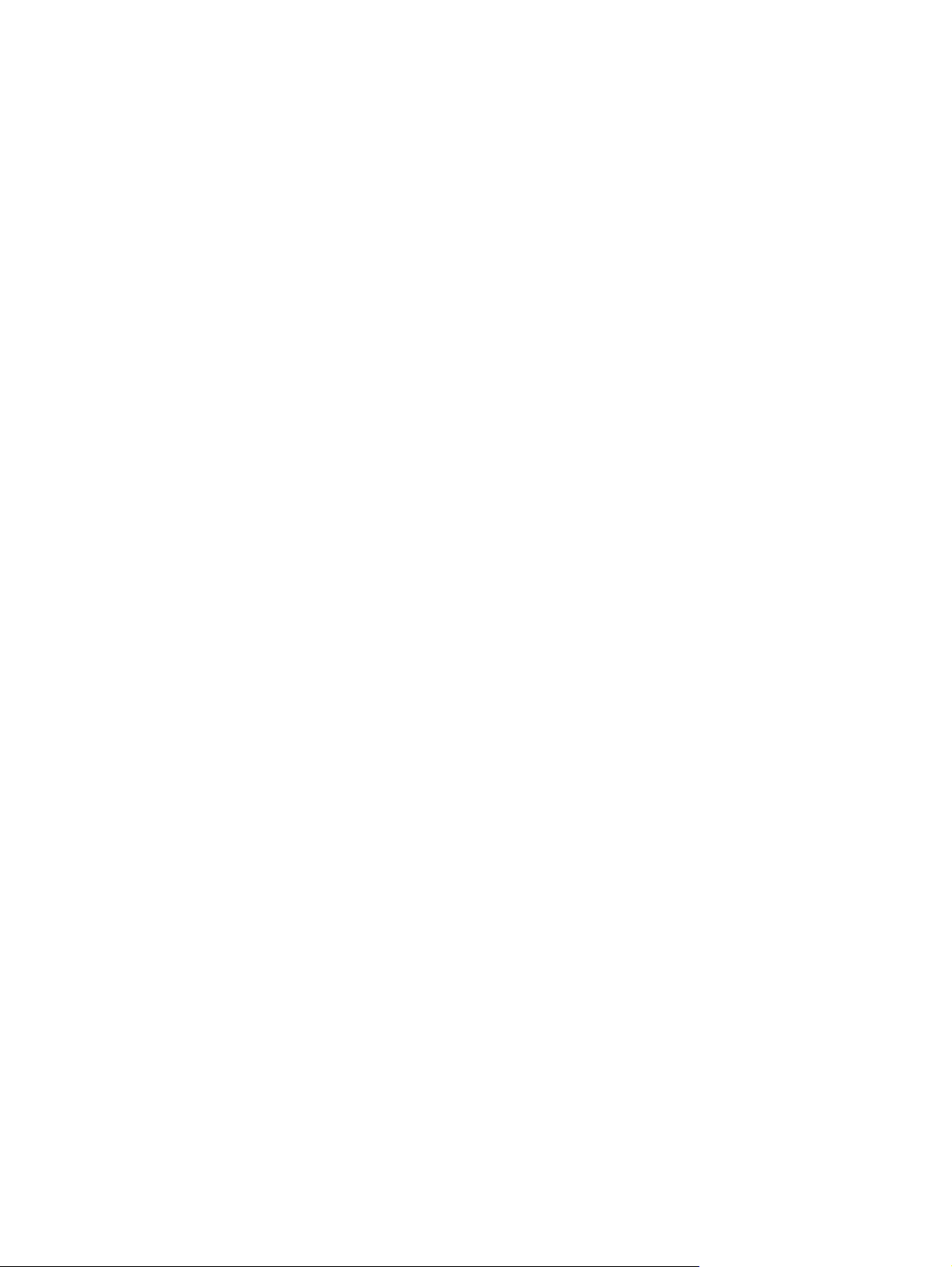
Подготовлено и переведено:
Xerox
GKLS Europe Operations
Bessemer Road
Welwyn Garden City
Hertfordshire
AL7 1BU
Великобритания
© Xerox Corporation 2008.
Xerox® и сфера конструкции подключения являются товарными знаками корпорации Xerox в США и/или других странах.
Приведенная в данном документе информация верна на момент публикации. Xerox оставляет за собой право изменять ее
в любое время без предварительного уведомления. Изменения и технические доработки будут внесены в последующие
издания этого документа.
Последняя информация представлена на сайте www.xerox.com/support.
Page 3
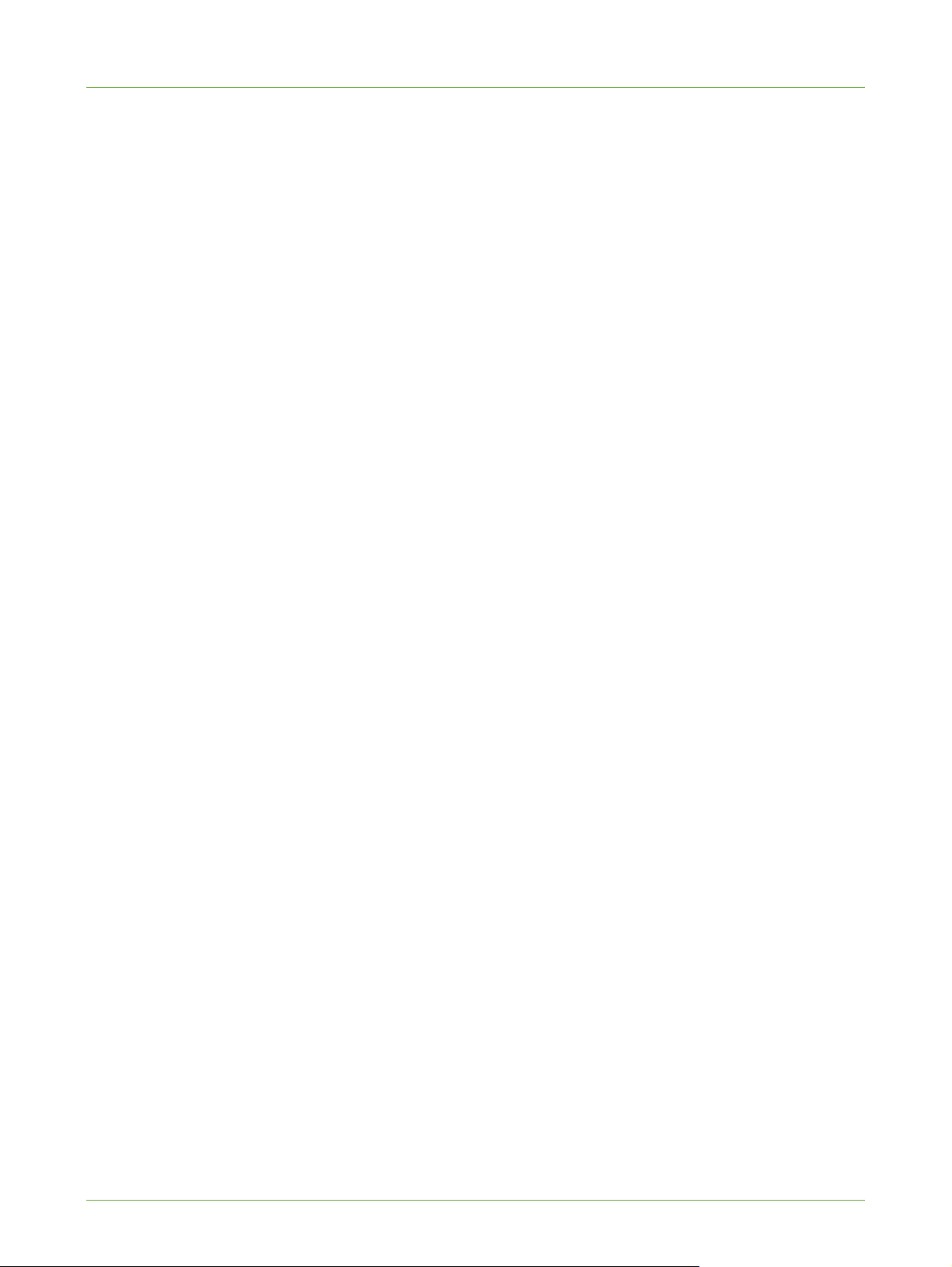
СОДЕРЖАНИЕ
1 Введение................................................................................................................................1
Для кого предназначено это руководство?. . . . . . . . . . . . . . . . . . . . . . . . . . . . . . . . . . . 1
Модели аппаратов . . . . . . . . . . . . . . . . . . . . . . . . . . . . . . . . . . . . . . . . . . . . . . . . . . . . . . . . . . 1
Серия аппаратов Xerox WorkCentre 4250/4260 . . . . . . . . . . . . . . . . . . . . . . . . . . . 2
Обзор панели управления . . . . . . . . . . . . . . . . . . . . . . . . . . . . . . . . . . . . . . . . . . . . . . . . . . . 3
2 Подключение аппарата..................................................................................................5
Порты подключения. . . . . . . . . . . . . . . . . . . . . . . . . . . . . . . . . . . . . . . . . . . . . . . . . . . . . . . . . 5
Вид спереди . . . . . . . . . . . . . . . . . . . . . . . . . . . . . . . . . . . . . . . . . . . . . . . . . . . . . . . . . . . . 5
Вид сбоку . . . . . . . . . . . . . . . . . . . . . . . . . . . . . . . . . . . . . . . . . . . . . . . . . . . . . . . . . . . . . . 6
Интерфейсные порты . . . . . . . . . . . . . . . . . . . . . . . . . . . . . . . . . . . . . . . . . . . . . . . . . . . 6
Вид спереди . . . . . . . . . . . . . . . . . . . . . . . . . . . . . . . . . . . . . . . . . . . . . . . . . . . . . . . . . . . . . . . . . 6
Левая сторона . . . . . . . . . . . . . . . . . . . . . . . . . . . . . . . . . . . . . . . . . . . . . . . . . . . . . . . . . . . . . . . 7
Начальное подключение . . . . . . . . . . . . . . . . . . . . . . . . . . . . . . . . . . . . . . . . . . . . . . . 8
Доступ администратора . . . . . . . . . . . . . . . . . . . . . . . . . . . . . . . . . . . . . . . . . . . . . . . . 8
Настройка параметров Ethernet . . . . . . . . . . . . . . . . . . . . . . . . . . . . . . . . . . . . . . . . 8
Настройка скорости Ethernet-соединения на аппарате . . . . . . . . . . . . . . . . . . . . . . . 9
Печать Отчета о конфигурации . . . . . . . . . . . . . . . . . . . . . . . . . . . . . . . . . . . . . . . . . 9
Интернет-службы CentreWare. . . . . . . . . . . . . . . . . . . . . . . . . . . . . . . . . . . . . . . . . . . . . . . 10
Конфигурация системы . . . . . . . . . . . . . . . . . . . . . . . . . . . . . . . . . . . . . . . . . . . . . . . . . . . . . 10
Доступ к интернет-службам CentreWare . . . . . . . . . . . . . . . . . . . . . . . . . . . . . . . . . . . . . 10
Настройка HTTP . . . . . . . . . . . . . . . . . . . . . . . . . . . . . . . . . . . . . . . . . . . . . . . . . . . . . . . . . . . . 10
Изменение пароля администратора . . . . . . . . . . . . . . . . . . . . . . . . . . . . . . . . . . . . . . . . 11
3 Установка в сети ............................................................................................................. 13
TCP/IP. . . . . . . . . . . . . . . . . . . . . . . . . . . . . . . . . . . . . . . . . . . . . . . . . . . . . . . . . . . . . . . . . . . . . . 13
Настройка статической адресации IPv4 на пользовательском
интерфейсе аппарате . . . . . . . . . . . . . . . . . . . . . . . . . . . . . . . . . . . . . . . . . . . . . . . . 13
Контрольный перечень . . . . . . . . . . . . . . . . . . . . . . . . . . . . . . . . . . . . . . . . . . . . . . . . . . . . . 13
Порядок установки . . . . . . . . . . . . . . . . . . . . . . . . . . . . . . . . . . . . . . . . . . . . . . . . . . . . . . . . . 14
Настройка динамической адресации IPv4 на пользовательском
интерфейсе аппарате . . . . . . . . . . . . . . . . . . . . . . . . . . . . . . . . . . . . . . . . . . . . . . . . 16
Контрольный перечень . . . . . . . . . . . . . . . . . . . . . . . . . . . . . . . . . . . . . . . . . . . . . . . . . . . . . 16
Порядок установки . . . . . . . . . . . . . . . . . . . . . . . . . . . . . . . . . . . . . . . . . . . . . . . . . . . . . . . . . 16
Настройка параметров протокола TCP/IP с помощью Интернет-служб
CentreWare . . . . . . . . . . . . . . . . . . . . . . . . . . . . . . . . . . . . . . . . . . . . . . . . . . . . . . . . . . . 17
IPv4 . . . . . . . . . . . . . . . . . . . . . . . . . . . . . . . . . . . . . . . . . . . . . . . . . . . . . . . . . . . . . . . . . . . . . . . . 17
IPv6 . . . . . . . . . . . . . . . . . . . . . . . . . . . . . . . . . . . . . . . . . . . . . . . . . . . . . . . . . . . . . . . . . . . . . . . . 18
Проверка доступа . . . . . . . . . . . . . . . . . . . . . . . . . . . . . . . . . . . . . . . . . . . . . . . . . . . . . . . . . . 20
AppleTalk. . . . . . . . . . . . . . . . . . . . . . . . . . . . . . . . . . . . . . . . . . . . . . . . . . . . . . . . . . . . . . . . . . . 21
Контрольный перечень . . . . . . . . . . . . . . . . . . . . . . . . . . . . . . . . . . . . . . . . . . . . . . . . . . . . . 21
Порядок установки . . . . . . . . . . . . . . . . . . . . . . . . . . . . . . . . . . . . . . . . . . . . . . . . . . . . . . . . . 21
Netware . . . . . . . . . . . . . . . . . . . . . . . . . . . . . . . . . . . . . . . . . . . . . . . . . . . . . . . . . . . . . . . . . . . . 22
NDPS/NEPS . . . . . . . . . . . . . . . . . . . . . . . . . . . . . . . . . . . . . . . . . . . . . . . . . . . . . . . . . . . . 22
NWAdmin . . . . . . . . . . . . . . . . . . . . . . . . . . . . . . . . . . . . . . . . . . . . . . . . . . . . . . . . . . . . . 22
Контрольный перечень . . . . . . . . . . . . . . . . . . . . . . . . . . . . . . . . . . . . . . . . . . . . . . . . . . . . . 22
Порядок установки . . . . . . . . . . . . . . . . . . . . . . . . . . . . . . . . . . . . . . . . . . . . . . . . . . . . . . . . . 22
Серия аппаратов Xerox WorkCentre 4250/4260 – Руководство системного администратора iii
Page 4

СОДЕРЖАНИЕ
Unix . . . . . . . . . . . . . . . . . . . . . . . . . . . . . . . . . . . . . . . . . . . . . . . . . . . . . . . . . . . . . . . . . . . . . . . 24
Клиент HP-UX (версия 10.x) . . . . . . . . . . . . . . . . . . . . . . . . . . . . . . . . . . . . . . . . . . . . 24
Контрольный перечень . . . . . . . . . . . . . . . . . . . . . . . . . . . . . . . . . . . . . . . . . . . . . . . . . . . . . 24
Порядок установки . . . . . . . . . . . . . . . . . . . . . . . . . . . . . . . . . . . . . . . . . . . . . . . . . . . . . . . . . 24
Настройка клиента . . . . . . . . . . . . . . . . . . . . . . . . . . . . . . . . . . . . . . . . . . . . . . . . . . . . . . . . . 24
Solaris 2.x . . . . . . . . . . . . . . . . . . . . . . . . . . . . . . . . . . . . . . . . . . . . . . . . . . . . . . . . . . . . . 26
Контрольный перечень . . . . . . . . . . . . . . . . . . . . . . . . . . . . . . . . . . . . . . . . . . . . . . . . . . . . . 26
Порядок установки . . . . . . . . . . . . . . . . . . . . . . . . . . . . . . . . . . . . . . . . . . . . . . . . . . . . . . . . . 26
SCO . . . . . . . . . . . . . . . . . . . . . . . . . . . . . . . . . . . . . . . . . . . . . . . . . . . . . . . . . . . . . . . . . . . 27
Контрольный перечень . . . . . . . . . . . . . . . . . . . . . . . . . . . . . . . . . . . . . . . . . . . . . . . . . . . . . 27
Порядок установки . . . . . . . . . . . . . . . . . . . . . . . . . . . . . . . . . . . . . . . . . . . . . . . . . . . . . . . . . 28
Linux CUPS . . . . . . . . . . . . . . . . . . . . . . . . . . . . . . . . . . . . . . . . . . . . . . . . . . . . . . . . . . . . 29
Статическая адресация . . . . . . . . . . . . . . . . . . . . . . . . . . . . . . . . . . . . . . . . . . . . . . . . . . . . 29
Динамическая адресация . . . . . . . . . . . . . . . . . . . . . . . . . . . . . . . . . . . . . . . . . . . . . . . . . . 30
Linux LPR при помощи PrintTool . . . . . . . . . . . . . . . . . . . . . . . . . . . . . . . . . . . . . . . . 30
Статическая адресация . . . . . . . . . . . . . . . . . . . . . . . . . . . . . . . . . . . . . . . . . . . . . . . . . . . . 30
Динамическая адресация . . . . . . . . . . . . . . . . . . . . . . . . . . . . . . . . . . . . . . . . . . . . . . . . . . 32
Linux LPRng . . . . . . . . . . . . . . . . . . . . . . . . . . . . . . . . . . . . . . . . . . . . . . . . . . . . . . . . . . . 32
Статическая адресация . . . . . . . . . . . . . . . . . . . . . . . . . . . . . . . . . . . . . . . . . . . . . . . . . . . . 32
Динамическая адресация . . . . . . . . . . . . . . . . . . . . . . . . . . . . . . . . . . . . . . . . . . . . . . . . . . 33
Клонирование . . . . . . . . . . . . . . . . . . . . . . . . . . . . . . . . . . . . . . . . . . . . . . . . . . . . . . . . . . . . . 33
Порядок установки . . . . . . . . . . . . . . . . . . . . . . . . . . . . . . . . . . . . . . . . . . . . . . . . . . . . 33
Проверка версии программного обеспечения. . . . . . . . . . . . . . . . . . . . . . . . . . 34
Клонирование аппарата . . . . . . . . . . . . . . . . . . . . . . . . . . . . . . . . . . . . . . . . . . . . . . . 34
Установка файла клонирования на другом устройстве . . . . . . . . . . . . . . . . . 35
4 Драйверы принтера.......................................................................................................37
Печать в ОС Windows. . . . . . . . . . . . . . . . . . . . . . . . . . . . . . . . . . . . . . . . . . . . . . . . . . . . . . . 37
Печать LPR . . . . . . . . . . . . . . . . . . . . . . . . . . . . . . . . . . . . . . . . . . . . . . . . . . . . . . . . . . . . 37
Убедитесь в том, что включены службы печати для Unix . . . . . . . . . . . . . . . . . . . . 37
Установка драйвера принтера . . . . . . . . . . . . . . . . . . . . . . . . . . . . . . . . . . . . . . . . . . . . . . 39
Порт протокола печати Интернета (IPP) . . . . . . . . . . . . . . . . . . . . . . . . . . . . . . . . 41
Печать TCP/IP Raw (порт 9100) . . . . . . . . . . . . . . . . . . . . . . . . . . . . . . . . . . . . . . . . . 42
Печать AppleTalk . . . . . . . . . . . . . . . . . . . . . . . . . . . . . . . . . . . . . . . . . . . . . . . . . . . . . . 45
Контрольный перечень . . . . . . . . . . . . . . . . . . . . . . . . . . . . . . . . . . . . . . . . . . . . . . . . . . . . . 45
Установка драйвера принтера . . . . . . . . . . . . . . . . . . . . . . . . . . . . . . . . . . . . . . . . . . . . . . 46
Печать через USB-порт (Windows XP/2000/2003) . . . . . . . . . . . . . . . . . . . . . . . 48
Контрольный перечень . . . . . . . . . . . . . . . . . . . . . . . . . . . . . . . . . . . . . . . . . . . . . . . . . . . . . 48
Порядок установки . . . . . . . . . . . . . . . . . . . . . . . . . . . . . . . . . . . . . . . . . . . . . . . . . . . . . . . . . 48
Настройка драйвера принтера . . . . . . . . . . . . . . . . . . . . . . . . . . . . . . . . . . . . . . . . 49
Контрольный перечень . . . . . . . . . . . . . . . . . . . . . . . . . . . . . . . . . . . . . . . . . . . . . . . . . . . . . 49
Порядок установки . . . . . . . . . . . . . . . . . . . . . . . . . . . . . . . . . . . . . . . . . . . . . . . . . . . . . . . . . 49
Настройка драйвера принтера для Windows . . . . . . . . . . . . . . . . . . . . . . . . . . . . . . . . 52
Двухсторонний обмен данными . . . . . . . . . . . . . . . . . . . . . . . . . . . . . . . . . . . . . . . 52
Ручная настройка драйвера принтера . . . . . . . . . . . . . . . . . . . . . . . . . . . . . . . . . 54
iv Серия аппаратов Xerox WorkCentre 4250/4260 – Руководство системного администратора
Page 5
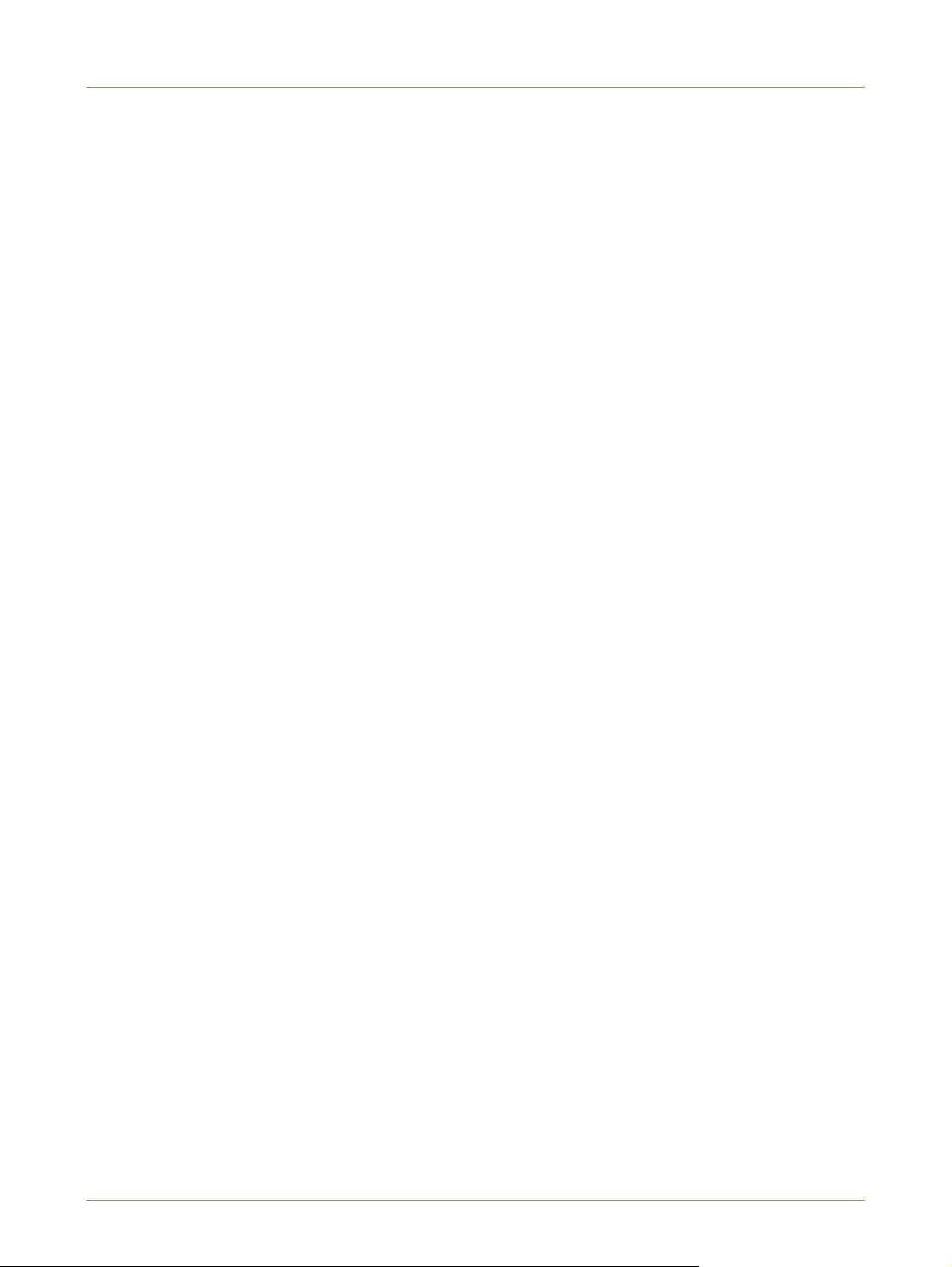
СОДЕРЖАНИЕ
Apple Mac . . . . . . . . . . . . . . . . . . . . . . . . . . . . . . . . . . . . . . . . . . . . . . . . . . . . . . . . . . . . . . . . . . 55
Печать TCP/IP (OSX) . . . . . . . . . . . . . . . . . . . . . . . . . . . . . . . . . . . . . . . . . . . . . . . . . . . 55
Контрольный перечень . . . . . . . . . . . . . . . . . . . . . . . . . . . . . . . . . . . . . . . . . . . . . . . . . . . . . 55
Установка драйвера принтера . . . . . . . . . . . . . . . . . . . . . . . . . . . . . . . . . . . . . . . . . . . . . . 55
Настройка драйвера принтера для Apple Mac . . . . . . . . . . . . . . . . . . . . . . . . . . 56
Контрольный перечень . . . . . . . . . . . . . . . . . . . . . . . . . . . . . . . . . . . . . . . . . . . . . . . . . . . . . 56
Порядок установки . . . . . . . . . . . . . . . . . . . . . . . . . . . . . . . . . . . . . . . . . . . . . . . . . . . . . . . . . 56
UNIX . . . . . . . . . . . . . . . . . . . . . . . . . . . . . . . . . . . . . . . . . . . . . . . . . . . . . . . . . . . . . . . . . . 58
Настройки драйвера принтера: включение и отключение титульного листа. . 59
Из драйвера принтера . . . . . . . . . . . . . . . . . . . . . . . . . . . . . . . . . . . . . . . . . . . . . . . . . . . . . . 59
С аппарата . . . . . . . . . . . . . . . . . . . . . . . . . . . . . . . . . . . . . . . . . . . . . . . . . . . . . . . . . . . . . . . . . 59
5 Сетевое сканирование ................................................................................................. 61
Обзор . . . . . . . . . . . . . . . . . . . . . . . . . . . . . . . . . . . . . . . . . . . . . . . . . . . . . . . . . . . . . . . . . . . . . . 61
Контрольный список информации . . . . . . . . . . . . . . . . . . . . . . . . . . . . . . . . . . . . . . . . . . 62
Включение режима с аппарата . . . . . . . . . . . . . . . . . . . . . . . . . . . . . . . . . . . . . . . . . . . . . 62
Настройка хранилища. . . . . . . . . . . . . . . . . . . . . . . . . . . . . . . . . . . . . . . . . . . . . . . . . . . . . . 62
File Transfer Protocol (FTP) . . . . . . . . . . . . . . . . . . . . . . . . . . . . . . . . . . . . . . . . . . . . . . 63
Контрольный список информации . . . . . . . . . . . . . . . . . . . . . . . . . . . . . . . . . . . . . . . . . . 63
Порядок действий . . . . . . . . . . . . . . . . . . . . . . . . . . . . . . . . . . . . . . . . . . . . . . . . . . . . . . . . . . 63
Server Message Block (SMB) . . . . . . . . . . . . . . . . . . . . . . . . . . . . . . . . . . . . . . . . . . . . . 64
Контрольный список информации . . . . . . . . . . . . . . . . . . . . . . . . . . . . . . . . . . . . . . . . . . 64
Порядок действий . . . . . . . . . . . . . . . . . . . . . . . . . . . . . . . . . . . . . . . . . . . . . . . . . . . . . . . . . . 65
HTTP/HTTPS . . . . . . . . . . . . . . . . . . . . . . . . . . . . . . . . . . . . . . . . . . . . . . . . . . . . . . . . . . . 66
Контрольный список информации . . . . . . . . . . . . . . . . . . . . . . . . . . . . . . . . . . . . . . . . . . 66
Порядок действий . . . . . . . . . . . . . . . . . . . . . . . . . . . . . . . . . . . . . . . . . . . . . . . . . . . . . . . . . . 68
Настройка местоположения файлов . . . . . . . . . . . . . . . . . . . . . . . . . . . . . . . . . . . . . . . . 69
Настройка пользовательских имен файлов . . . . . . . . . . . . . . . . . . . . . . . . . . . . . . . . . 69
Авто . . . . . . . . . . . . . . . . . . . . . . . . . . . . . . . . . . . . . . . . . . . . . . . . . . . . . . . . . . . . . . . . . . 70
Дополнительно . . . . . . . . . . . . . . . . . . . . . . . . . . . . . . . . . . . . . . . . . . . . . . . . . . . . . . . . 70
Пользовательские имена . . . . . . . . . . . . . . . . . . . . . . . . . . . . . . . . . . . . . . . . . . . . . . 70
Дополнительно: Настройка общих параметров . . . . . . . . . . . . . . . . . . . . . . . . . . . . . 71
Дополнительно: Настройте шаблон по умолчанию . . . . . . . . . . . . . . . . . . . . . . . . . . 72
Настройка шаблона по умолчанию . . . . . . . . . . . . . . . . . . . . . . . . . . . . . . . . . . . . 72
Адресаты факса . . . . . . . . . . . . . . . . . . . . . . . . . . . . . . . . . . . . . . . . . . . . . . . . . . . . . . . 72
Поля управления документами (дополнительно) . . . . . . . . . . . . . . . . . . . . . . . 73
Параметры сканирования . . . . . . . . . . . . . . . . . . . . . . . . . . . . . . . . . . . . . . . . . . . . . 75
Дополнительно: Создайте новый шаблон . . . . . . . . . . . . . . . . . . . . . . . . . . . . . . . . . . . 75
Дополнительная информация . . . . . . . . . . . . . . . . . . . . . . . . . . . . . . . . . . . . . . . . . . . . . . 76
Серверы проверки . . . . . . . . . . . . . . . . . . . . . . . . . . . . . . . . . . . . . . . . . . . . . . . . . . . . . 76
Контрольный список информации . . . . . . . . . . . . . . . . . . . . . . . . . . . . . . . . . . . . . . . . . . 76
Порядок действий . . . . . . . . . . . . . . . . . . . . . . . . . . . . . . . . . . . . . . . . . . . . . . . . . . . . . . . . . . 76
Настройка местонахождения пула шаблонов . . . . . . . . . . . . . . . . . . . . . . . . . . 77
Порядок действий . . . . . . . . . . . . . . . . . . . . . . . . . . . . . . . . . . . . . . . . . . . . . . . . . . . . . . . . . . 77
Управление шаблонами сканирования . . . . . . . . . . . . . . . . . . . . . . . . . . . . . . . . 78
Серия аппаратов Xerox WorkCentre 4250/4260 – Руководство системного администратора v
Page 6
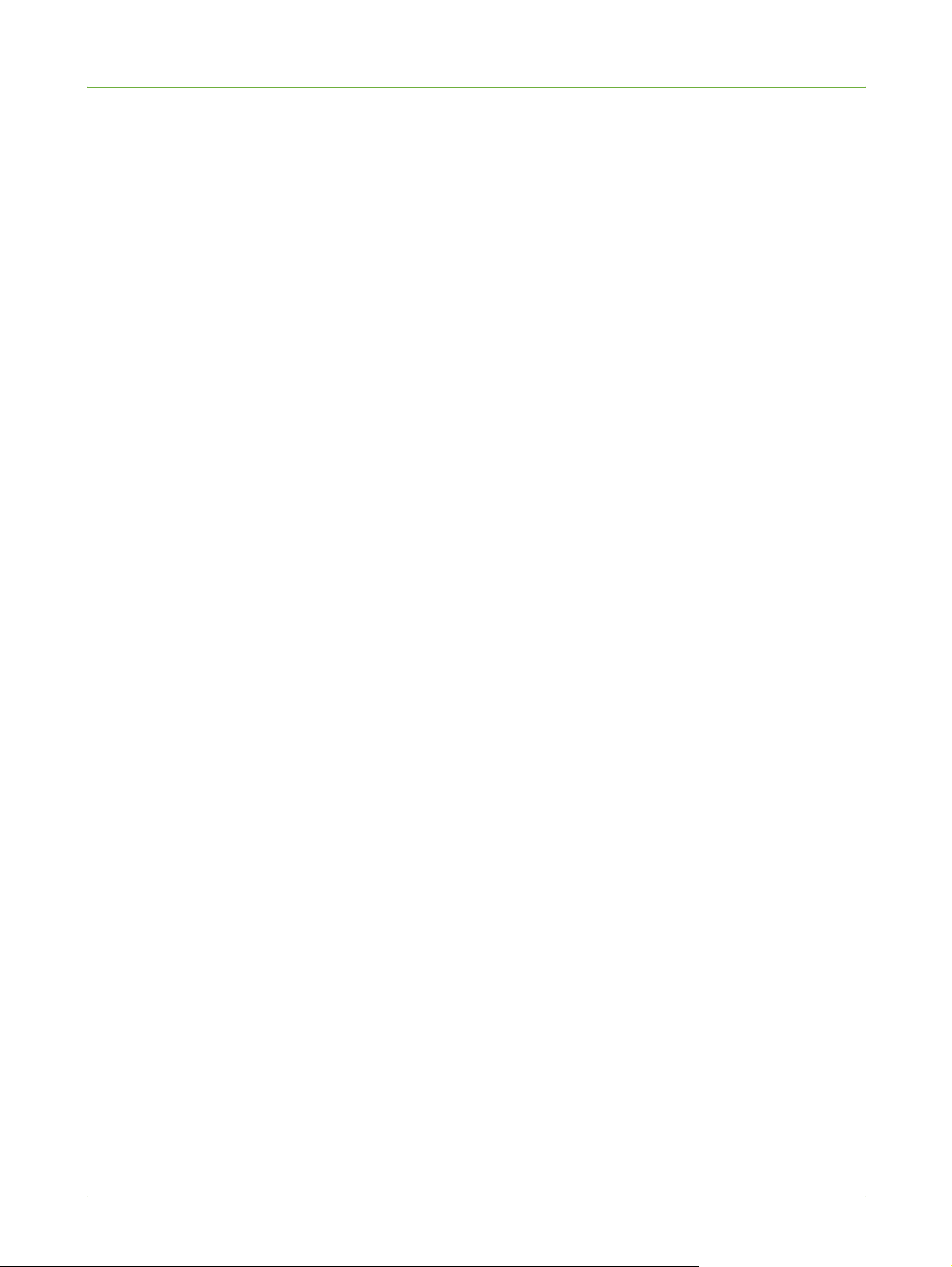
СОДЕРЖАНИЕ
6 Сохранение файлов........................................................................................................79
Обзор. . . . . . . . . . . . . . . . . . . . . . . . . . . . . . . . . . . . . . . . . . . . . . . . . . . . . . . . . . . . . . . . . . . . . . 79
Контрольный перечень. . . . . . . . . . . . . . . . . . . . . . . . . . . . . . . . . . . . . . . . . . . . . . . . . . . . . 79
Использование данной функции. . . . . . . . . . . . . . . . . . . . . . . . . . . . . . . . . . . . . . . . . . . . 80
Копирование заданий на аппарат . . . . . . . . . . . . . . . . . . . . . . . . . . . . . . . . . . . . . 80
Печать заданий на аппарате . . . . . . . . . . . . . . . . . . . . . . . . . . . . . . . . . . . . . . . . . . 80
Сохранение на USB . . . . . . . . . . . . . . . . . . . . . . . . . . . . . . . . . . . . . . . . . . . . . . . . . . . . 81
Печать файлов . . . . . . . . . . . . . . . . . . . . . . . . . . . . . . . . . . . . . . . . . . . . . . . . . . . . . . . . 81
Печать файла (хранящегося на внутреннем диске) с аппарата . . . . . . . . . . . . . . 81
Печать файла (хранящегося на USB флеш-диске) с аппарата . . . . . . . . . . . . . . . . 82
Дополнительные сведения . . . . . . . . . . . . . . . . . . . . . . . . . . . . . . . . . . . . . . . . . . . . . . . . . 82
Учет пользования . . . . . . . . . . . . . . . . . . . . . . . . . . . . . . . . . . . . . . . . . . . . . . . . . . . . . 82
Использование функции перезаписи изображений для перезаписи
данных о папках . . . . . . . . . . . . . . . . . . . . . . . . . . . . . . . . . . . . . . . . . . . . . . . . . . . . . 82
7 -Электронная почта........................................................................................................83
Обзор. . . . . . . . . . . . . . . . . . . . . . . . . . . . . . . . . . . . . . . . . . . . . . . . . . . . . . . . . . . . . . . . . . . . . . 83
Адресация-эл. почты . . . . . . . . . . . . . . . . . . . . . . . . . . . . . . . . . . . . . . . . . . . . . . . . . . 83
Контрольный перечень. . . . . . . . . . . . . . . . . . . . . . . . . . . . . . . . . . . . . . . . . . . . . . . . . . . . . 84
Включение отправки- эл. почты с аппарата . . . . . . . . . . . . . . . . . . . . . . . . . . . . . . . . . 84
Настройка SMTP . . . . . . . . . . . . . . . . . . . . . . . . . . . . . . . . . . . . . . . . . . . . . . . . . . . . . . 85
Настройка режима . . . . . . . . . . . . . . . . . . . . . . . . . . . . . . . . . . . . . . . . . . . . . . . . . . . . 85
Общее . . . . . . . . . . . . . . . . . . . . . . . . . . . . . . . . . . . . . . . . . . . . . . . . . . . . . . . . . . . . . . . . . . . . . 86
Сканирование в -эл. почту . . . . . . . . . . . . . . . . . . . . . . . . . . . . . . . . . . . . . . . . . . . . . . . . . . 87
Дополнительные параметры . . . . . . . . . . . . . . . . . . . . . . . . . . . . . . . . . . . . . . . . . . . . . . . 88
Настройка макета . . . . . . . . . . . . . . . . . . . . . . . . . . . . . . . . . . . . . . . . . . . . . . . . . . . . . . . . . . 88
Опции сохранения . . . . . . . . . . . . . . . . . . . . . . . . . . . . . . . . . . . . . . . . . . . . . . . . . . . . . . . . . . 88
Параметры изображения . . . . . . . . . . . . . . . . . . . . . . . . . . . . . . . . . . . . . . . . . . . . . . . . . . . 89
Дополнительно: настройте Адресную книгу . . . . . . . . . . . . . . . . . . . . . . . . . . . . 89
8 Настройка LDAP и адресные книги.........................................................................91
Обзор. . . . . . . . . . . . . . . . . . . . . . . . . . . . . . . . . . . . . . . . . . . . . . . . . . . . . . . . . . . . . . . . . . . . . . 91
Контрольный список данных . . . . . . . . . . . . . . . . . . . . . . . . . . . . . . . . . . . . . . . . . . 91
Конфигурация LDAP. . . . . . . . . . . . . . . . . . . . . . . . . . . . . . . . . . . . . . . . . . . . . . . . . . . . . . . . 92
Общие настройки . . . . . . . . . . . . . . . . . . . . . . . . . . . . . . . . . . . . . . . . . . . . . . . . . . . . . . . . . . 92
Проверканастроек LDAP . . . . . . . . . . . . . . . . . . . . . . . . . . . . . . . . . . . . . . . . . . . . . . . . . . . . 93
Создание локальной адресной книги . . . . . . . . . . . . . . . . . . . . . . . . . . . . . . . . . . . . . . . 94
Обзор . . . . . . . . . . . . . . . . . . . . . . . . . . . . . . . . . . . . . . . . . . . . . . . . . . . . . . . . . . . . . . . . . 94
Процедура . . . . . . . . . . . . . . . . . . . . . . . . . . . . . . . . . . . . . . . . . . . . . . . . . . . . . . . . . . . . 94
Добавление нового адреса . . . . . . . . . . . . . . . . . . . . . . . . . . . . . . . . . . . . . . . . . . . . . . . . . 95
Экспорт локальной адресной книги в файл . . . . . . . . . . . . . . . . . . . . . . . . . . . . . . . . . 95
Тестирование локальной адресной книги . . . . . . . . . . . . . . . . . . . . . . . . . . . . . . . . . . . 96
Создание групповой адресной книги . . . . . . . . . . . . . . . . . . . . . . . . . . . . . . . . . . . . . . . 96
Процедура . . . . . . . . . . . . . . . . . . . . . . . . . . . . . . . . . . . . . . . . . . . . . . . . . . . . . . . . . . . . 96
Добавление адреса из локальной адресной книги . . . . . . . . . . . . . . . . . . . . . . . . . . 96
Создание нового адреса . . . . . . . . . . . . . . . . . . . . . . . . . . . . . . . . . . . . . . . . . . . . . . . . . . . . 97
Тестирование групповой адресной книги . . . . . . . . . . . . . . . . . . . . . . . . . . . . . . . . . . . 97
vi Серия аппаратов Xerox WorkCentre 4250/4260 – Руководство системного администратора
Page 7
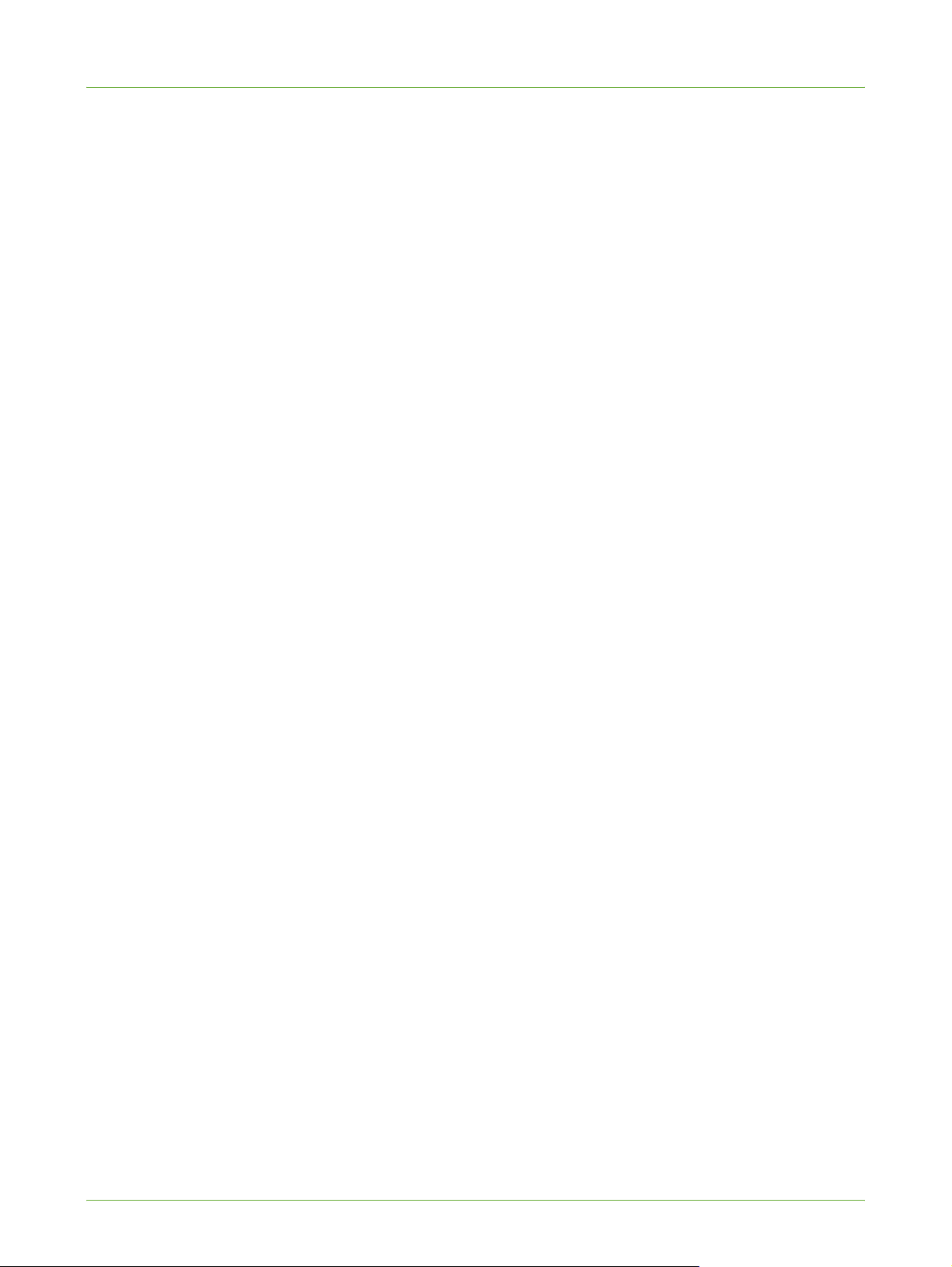
СОДЕРЖАНИЕ
9 Факс-сервер ...................................................................................................................... 99
Обзор . . . . . . . . . . . . . . . . . . . . . . . . . . . . . . . . . . . . . . . . . . . . . . . . . . . . . . . . . . . . . . . . . . . . . . 99
Факс-сервер и встроенный факс . . . . . . . . . . . . . . . . . . . . . . . . . . . . . . . . . . . . . . . 99
Контрольный перечень. . . . . . . . . . . . . . . . . . . . . . . . . . . . . . . . . . . . . . . . . . . . . . . . . . . . 100
Вставка ключа включения функции . . . . . . . . . . . . . . . . . . . . . . . . . . . . . . . . . . . 100
Включение факс-сервера на аппарате . . . . . . . . . . . . . . . . . . . . . . . . . . . . . . . . 100
Настройка хранилища факс-сервера. . . . . . . . . . . . . . . . . . . . . . . . . . . . . . . . . . . . . . . 101
File Transfer Protocol (FTP) . . . . . . . . . . . . . . . . . . . . . . . . . . . . . . . . . . . . . . . . . . . . . 101
Контрольный перечень . . . . . . . . . . . . . . . . . . . . . . . . . . . . . . . . . . . . . . . . . . . . . . . . . . . . 101
Порядок установки . . . . . . . . . . . . . . . . . . . . . . . . . . . . . . . . . . . . . . . . . . . . . . . . . . . . . . . . 102
Протокол Server Message Block (SMB) . . . . . . . . . . . . . . . . . . . . . . . . . . . . . . . . . 103
Контрольный перечень . . . . . . . . . . . . . . . . . . . . . . . . . . . . . . . . . . . . . . . . . . . . . . . . . . . . 103
Порядок установки . . . . . . . . . . . . . . . . . . . . . . . . . . . . . . . . . . . . . . . . . . . . . . . . . . . . . . . . 103
Протоколы HTTP и HTTPS . . . . . . . . . . . . . . . . . . . . . . . . . . . . . . . . . . . . . . . . . . . . . 104
Контрольный перечень . . . . . . . . . . . . . . . . . . . . . . . . . . . . . . . . . . . . . . . . . . . . . . . . . . . . 104
Порядок установки . . . . . . . . . . . . . . . . . . . . . . . . . . . . . . . . . . . . . . . . . . . . . . . . . . . . . . . . 106
Дополнительная операция: настройка параметров по умолчанию. . . . . 107
Общие . . . . . . . . . . . . . . . . . . . . . . . . . . . . . . . . . . . . . . . . . . . . . . . . . . . . . . . . . . . . . . . . . . . .107
Проверка факс-сервера . . . . . . . . . . . . . . . . . . . . . . . . . . . . . . . . . . . . . . . . . . . . . . . . . . . 107
10 Встроенный факс..........................................................................................................109
Обзор . . . . . . . . . . . . . . . . . . . . . . . . . . . . . . . . . . . . . . . . . . . . . . . . . . . . . . . . . . . . . . . . . . . . . 109
Факс-сервер ивстроенный факс . . . . . . . . . . . . . . . . . . . . . . . . . . . . . . . . . . . . . . . 109
Контрольный список информации . . . . . . . . . . . . . . . . . . . . . . . . . . . . . . . . . . . . . . . . . 109
Включите на аппарате режим встроенного факса . . . . . . . . . . . . . . . . . . . . . . . . . . 110
Тестирование встроенного факса . . . . . . . . . . . . . . . . . . . . . . . . . . . . . . . . . . . . . 110
Дополнительные режимы . . . . . . . . . . . . . . . . . . . . . . . . . . . . . . . . . . . . . . . . . . . . . . . . . 110
Переслать на факс . . . . . . . . . . . . . . . . . . . . . . . . . . . . . . . . . . . . . . . . . . . . . . . . . . . . 110
Порядок действий . . . . . . . . . . . . . . . . . . . . . . . . . . . . . . . . . . . . . . . . . . . . . . . . . . . . . . . . . 111
Переслать на -эл. почту . . . . . . . . . . . . . . . . . . . . . . . . . . . . . . . . . . . . . . . . . . . . . . . 111
Порядок действий . . . . . . . . . . . . . . . . . . . . . . . . . . . . . . . . . . . . . . . . . . . . . . . . . . . . . . . . . 112
Печать локальной копии . . . . . . . . . . . . . . . . . . . . . . . . . . . . . . . . . . . . . . . . . . . . . 112
11 Сетевой факс ..................................................................................................................113
Обзор . . . . . . . . . . . . . . . . . . . . . . . . . . . . . . . . . . . . . . . . . . . . . . . . . . . . . . . . . . . . . . . . . . . . . 113
Контрольный перечень. . . . . . . . . . . . . . . . . . . . . . . . . . . . . . . . . . . . . . . . . . . . . . . . . . . . 113
Включение сетевого факса (драйверы принтеров для Windows) . . . . . . . . . . . . 114
Настройка драйвера принтера – Автоматически . . . . . . . . . . . . . . . . . . . . . . 114
Настройка драйвера принтера – Вручную . . . . . . . . . . . . . . . . . . . . . . . . . . . . . 114
Использование данной функции . . . . . . . . . . . . . . . . . . . . . . . . . . . . . . . . . . . . . . . . . . . 115
Windows . . . . . . . . . . . . . . . . . . . . . . . . . . . . . . . . . . . . . . . . . . . . . . . . . . . . . . . . . . . . . . 115
Для пользователей Mac OS . . . . . . . . . . . . . . . . . . . . . . . . . . . . . . . . . . . . . . . . . . . 115
Добавление получателя факса . . . . . . . . . . . . . . . . . . . . . . . . . . . . . . . . . . . . . . . . . . . . 115
Добавление получателя из телефонной книги . . . . . . . . . . . . . . . . . . . . . . . . . . . . . 116
Установка титульного листа . . . . . . . . . . . . . . . . . . . . . . . . . . . . . . . . . . . . . . . . . . . . . . .116
Параметры установкифакса . . . . . . . . . . . . . . . . . . . . . . . . . . . . . . . . . . . . . . . . . . . . . . . 117
Установкапредпочтений длятелефонной книги . . . . . . . . . . . . . . . . . . . . . . . . . . . . 118
Предпочтенияпользователя . . . . . . . . . . . . . . . . . . . . . . . . . . . . . . . . . . . . . . . . . . . . . . . 119
Серия аппаратов Xerox WorkCentre 4250/4260 – Руководство системного администратора vii
Page 8
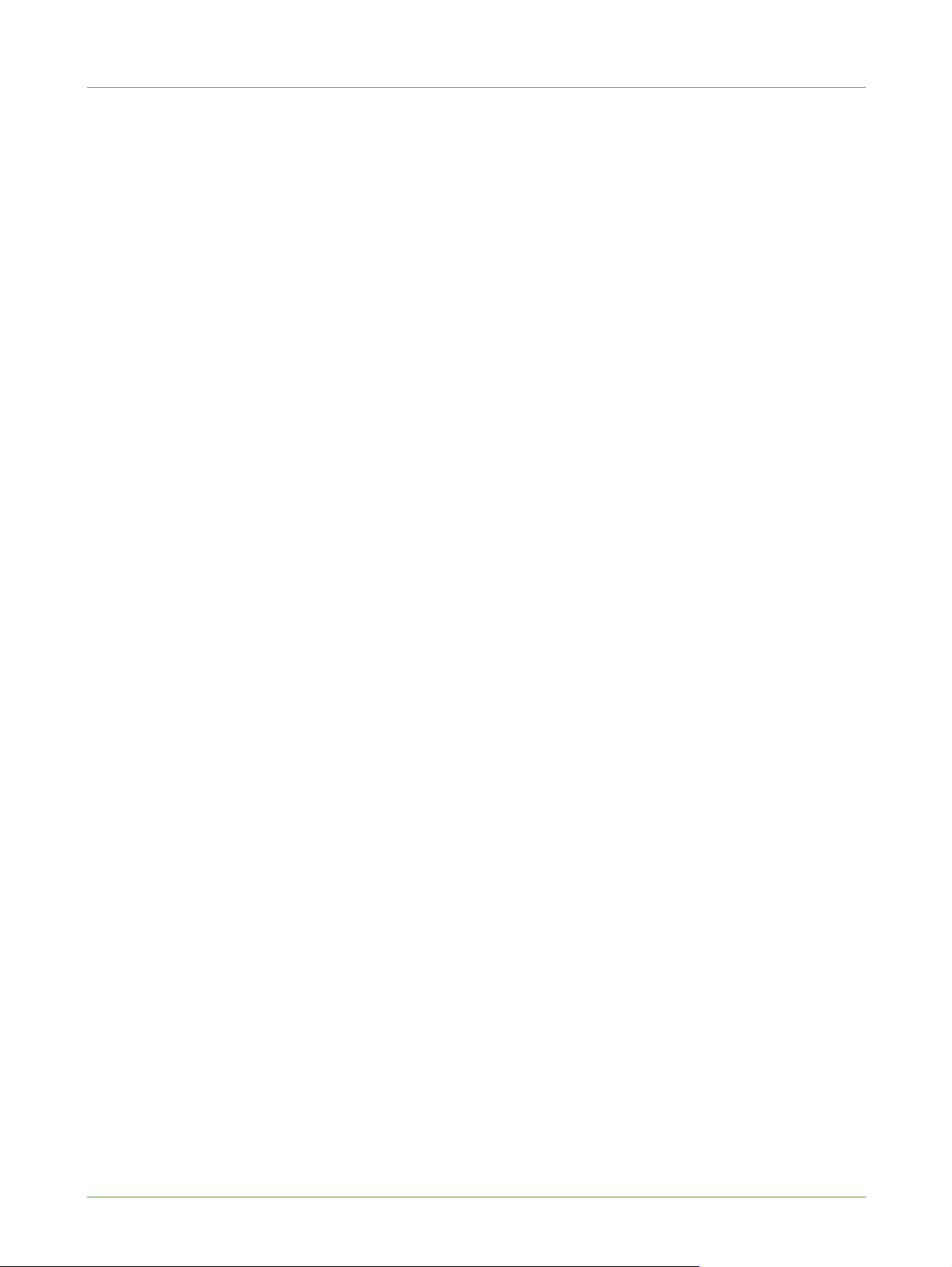
СОДЕРЖАНИЕ
12 Сетевой учет ...................................................................................................................121
Обзор. . . . . . . . . . . . . . . . . . . . . . . . . . . . . . . . . . . . . . . . . . . . . . . . . . . . . . . . . . . . . . . . . . . . . 121
Контрольный перечень. . . . . . . . . . . . . . . . . . . . . . . . . . . . . . . . . . . . . . . . . . . . . . . . . . . . 122
Вставка ключа включения функции . . . . . . . . . . . . . . . . . . . . . . . . . . . . . . . . . . . . . . . 122
Включение функции сетевого учета на аппарате. . . . . . . . . . . . . . . . . . . . . . . . . . . 123
Настройка сетевого учета . . . . . . . . . . . . . . . . . . . . . . . . . . . . . . . . . . . . . . . . . . . . . . . . . 123
Проверка работы сетевого учета . . . . . . . . . . . . . . . . . . . . . . . . . . . . . . . . . . . . . . . . . . 124
Активация аппарата . . . . . . . . . . . . . . . . . . . . . . . . . . . . . . . . . . . . . . . . . . . . . . . . . . . . . . 125
Включение сетевого учета в драйвере принтера . . . . . . . . . . . . . . . . . . . . . . 125
Windows 2000 . . . . . . . . . . . . . . . . . . . . . . . . . . . . . . . . . . . . . . . . . . . . . . . . . . . . . . . . . . . . . 125
Windows XP или Vista . . . . . . . . . . . . . . . . . . . . . . . . . . . . . . . . . . . . . . . . . . . . . . . . . . . . . . 125
Mac OS X . . . . . . . . . . . . . . . . . . . . . . . . . . . . . . . . . . . . . . . . . . . . . . . . . . . . . . . . . . . . . . . . . . 126
Проверка сетевого учета . . . . . . . . . . . . . . . . . . . . . . . . . . . . . . . . . . . . . . . . . . . . . . . . . . 127
13 Стандартный учет Xerox............................................................................................129
Обзор. . . . . . . . . . . . . . . . . . . . . . . . . . . . . . . . . . . . . . . . . . . . . . . . . . . . . . . . . . . . . . . . . . . . . 129
Контрольный перечень . . . . . . . . . . . . . . . . . . . . . . . . . . . . . . . . . . . . . . . . . . . . . . . 130
Стандартный учет Xerox включен в интернет-службах CentreWare . . . . . 131
Включение стандартного учета Xerox на аппарате . . . . . . . . . . . . . . . . . . . . 131
Включение стандартного учета Xerox через драйвер принтера . . . . . . . . 132
Windows . . . . . . . . . . . . . . . . . . . . . . . . . . . . . . . . . . . . . . . . . . . . . . . . . . . . . . . . . . . . . . . . . . 132
Mac OS . . . . . . . . . . . . . . . . . . . . . . . . . . . . . . . . . . . . . . . . . . . . . . . . . . . . . . . . . . . . . . . 133
Создание счета группы . . . . . . . . . . . . . . . . . . . . . . . . . . . . . . . . . . . . . . . . . . . . . . . 133
Создание счета пользователя . . . . . . . . . . . . . . . . . . . . . . . . . . . . . . . . . . . . . . . . 134
Добавление пользователей в групповой счет . . . . . . . . . . . . . . . . . . . . . . . . . 134
Настройкалимитов использования . . . . . . . . . . . . . . . . . . . . . . . . . . . . . . . . . . . . . . . . 135
Настройкалимитов использования . . . . . . . . . . . . . . . . . . . . . . . . . . . . . . . . . . . 135
Превышениелимитов использования . . . . . . . . . . . . . . . . . . . . . . . . . . . . . . . . . 136
Использование стандартного учета Xerox. . . . . . . . . . . . . . . . . . . . . . . . . . . . . . . . . . 136
Дополнительное действие: Создание общего счета . . . . . . . . . . . . . . . . . . . . . . . . 137
Обзор . . . . . . . . . . . . . . . . . . . . . . . . . . . . . . . . . . . . . . . . . . . . . . . . . . . . . . . . . . . . . . . . 137
Пример счета . . . . . . . . . . . . . . . . . . . . . . . . . . . . . . . . . . . . . . . . . . . . . . . . . . . . . . . . 137
Порядок установки . . . . . . . . . . . . . . . . . . . . . . . . . . . . . . . . . . . . . . . . . . . . . . . . . . . 138
Добавление пользователей в общий счет . . . . . . . . . . . . . . . . . . . . . . . . . . . . . . . . . . 138
Дополнительное действие: Сброс ограничений пользователя . . . . . . . . . . . . . . 139
Для счета пользователя . . . . . . . . . . . . . . . . . . . . . . . . . . . . . . . . . . . . . . . . . . . . . . 139
Для всех счетов . . . . . . . . . . . . . . . . . . . . . . . . . . . . . . . . . . . . . . . . . . . . . . . . . . . . . . 139
Дополнительное действие: печать отчета об использовании . . . . . . . . . . . . . . . 139
Дополнительное действие: резервное копирование и клонирование
настроек на другое устройство. . . . . . . . . . . . . . . . . . . . . . . . . . . . . . . . . . . . . . . . . . . 140
Создание файла для резервного копирования . . . . . . . . . . . . . . . . . . . . . . . . 140
Клонирование настроек на другой компьютер . . . . . . . . . . . . . . . . . . . . . . . . 141
14 Электронные решения SMart eSolutions ...........................................................143
Обзор. . . . . . . . . . . . . . . . . . . . . . . . . . . . . . . . . . . . . . . . . . . . . . . . . . . . . . . . . . . . . . . . . . . . . 143
viii Серия аппаратов Xerox WorkCentre 4250/4260 – Руководство системного администратора
Page 9
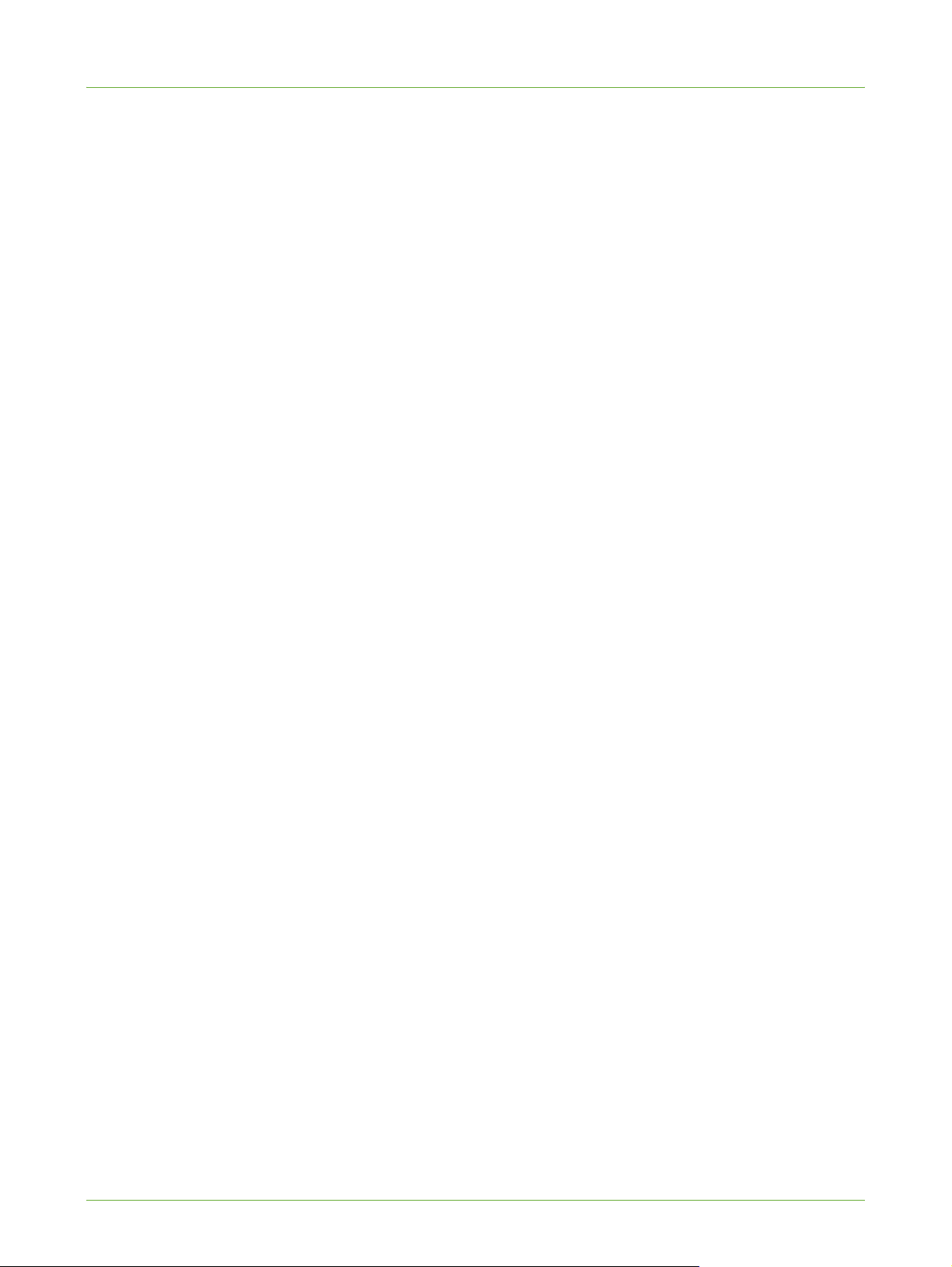
СОДЕРЖАНИЕ
Контрольный перечень. . . . . . . . . . . . . . . . . . . . . . . . . . . . . . . . . . . . . . . . . . . . . . . . . . . . 144
Сведения о решениях SMart eSolutions. . . . . . . . . . . . . . . . . . . . . . . . . . . . . . . . . . . . . 144
Установка Meter Assistant . . . . . . . . . . . . . . . . . . . . . . . . . . . . . . . . . . . . . . . . . . . . . . . . . 145
Supplies Assistant . . . . . . . . . . . . . . . . . . . . . . . . . . . . . . . . . . . . . . . . . . . . . . . . . . . . . . . . . 145
15 Безопасность ..................................................................................................................147
Security @ Xerox . . . . . . . . . . . . . . . . . . . . . . . . . . . . . . . . . . . . . . . . . . . . . . . . . . . . . . 147
Стандартная идентификация . . . . . . . . . . . . . . . . . . . . . . . . . . . . . . . . . . . . . . . . . . . . . . 147
Обзор . . . . . . . . . . . . . . . . . . . . . . . . . . . . . . . . . . . . . . . . . . . . . . . . . . . . . . . . . . . . . . . . 147
Открытая идентификация . . . . . . . . . . . . . . . . . . . . . . . . . . . . . . . . . . . . . . . . . . . . . . . . . 147
Сетевая идентификация . . . . . . . . . . . . . . . . . . . . . . . . . . . . . . . . . . . . . . . . . . . . . . . . . . . 148
Локальная идентификация . . . . . . . . . . . . . . . . . . . . . . . . . . . . . . . . . . . . . . . . . . . . . . . . 148
Права доступа гостя . . . . . . . . . . . . . . . . . . . . . . . . . . . . . . . . . . . . . . . . . . . . . . . . . . . . . . . 148
Интерфейс внешних устройств(FDI) . . . . . . . . . . . . . . . . . . . . . . . . . . . . . . . . . . . . . . . . 148
Идентификация и учет . . . . . . . . . . . . . . . . . . . . . . . . . . . . . . . . . . . . . . . . . . . . . . . . . . . . . 148
Тип идентификации . . . . . . . . . . . . . . . . . . . . . . . . . . . . . . . . . . . . . . . . . . . . . . . . . . . 148
Контрольный список информации . . . . . . . . . . . . . . . . . . . . . . . . . . . . . . . . . . . . 149
Настройка параметра Сетевая идентификация - Kerberos (Unix/Linux) . 149
Настройка параметра Сетевая идентификация - Kerberos
(Windows ADS) . . . . . . . . . . . . . . . . . . . . . . . . . . . . . . . . . . . . . . . . . . . . . . . . . . . . . . 150
Настройка параметра Сетевая идентификация - SMB (Windows NT 4) . . 151
Настройка параметра Сетевая идентификация - SMB (Windows ADS) . . 152
Настройка Сетевой идентификации - LDAP . . . . . . . . . . . . . . . . . . . . . . . . . . . . 153
Порядок установки . . . . . . . . . . . . . . . . . . . . . . . . . . . . . . . . . . . . . . . . . . . . . . . . . . . . . . . . 153
Убедитесь, что на аппарате включена идентификация LDAP . . . . . . . . . . . . . . . 153
Настройка локальной идентификации . . . . . . . . . . . . . . . . . . . . . . . . . . . . . . . . 154
Контрольный список информации . . . . . . . . . . . . . . . . . . . . . . . . . . . . . . . . . . . . . . . . .154
Порядок действий . . . . . . . . . . . . . . . . . . . . . . . . . . . . . . . . . . . . . . . . . . . . . . . . . . . . . . . . . 154
Создание учетных записей пользователей . . . . . . . . . . . . . . . . . . . . . . . . . . . . . . . . . 154
Убедитесь, что на аппарате включена локальная идентификация: . . . . . . . . .155
Идентификация 802.1X . . . . . . . . . . . . . . . . . . . . . . . . . . . . . . . . . . . . . . . . . . . . . . . . . . . . 155
Обзор . . . . . . . . . . . . . . . . . . . . . . . . . . . . . . . . . . . . . . . . . . . . . . . . . . . . . . . . . . . . . . . . 155
Контрольный список информации . . . . . . . . . . . . . . . . . . . . . . . . . . . . . . . . . . . . 156
Включение 802.1X . . . . . . . . . . . . . . . . . . . . . . . . . . . . . . . . . . . . . . . . . . . . . . . . . . . . 156
Включение 802.1X с помощью CentreWare Internet Service . . . . . . . . . . . . . . . . . . 156
Защитная перезапись изображения . . . . . . . . . . . . . . . . . . . . . . . . . . . . . . . . . . . . . . . 157
Обзор . . . . . . . . . . . . . . . . . . . . . . . . . . . . . . . . . . . . . . . . . . . . . . . . . . . . . . . . . . . . . . . . 157
Перезапись изображения по требованию (ODIO) . . . . . . . . . . . . . . . . . . . . . . 157
Обзор . . . . . . . . . . . . . . . . . . . . . . . . . . . . . . . . . . . . . . . . . . . . . . . . . . . . . . . . . . . . . . . . . . . . . 157
Контрольный список информации . . . . . . . . . . . . . . . . . . . . . . . . . . . . . . . . . . . . . . . . .158
Использование функции перезаписи изображения по требованию на
аппарате . . . . . . . . . . . . . . . . . . . . . . . . . . . . . . . . . . . . . . . . . . . . . . . . . . . . . . . . . . . . . . . .159
Использование функции в сети . . . . . . . . . . . . . . . . . . . . . . . . . . . . . . . . . . . . . . . . . . . .160
Запланированная перезапись изображения по требованию . . . . . . . . . . . . . . . 161
Немедленная перезапись изображения . . . . . . . . . . . . . . . . . . . . . . . . . . . . . . . 162
Обзор . . . . . . . . . . . . . . . . . . . . . . . . . . . . . . . . . . . . . . . . . . . . . . . . . . . . . . . . . . . . . . . . . . . . . 162
Контрольный список информации . . . . . . . . . . . . . . . . . . . . . . . . . . . . . . . . . . . . . . . . .162
Серия аппаратов Xerox WorkCentre 4250/4260 – Руководство системного администратора ix
Page 10
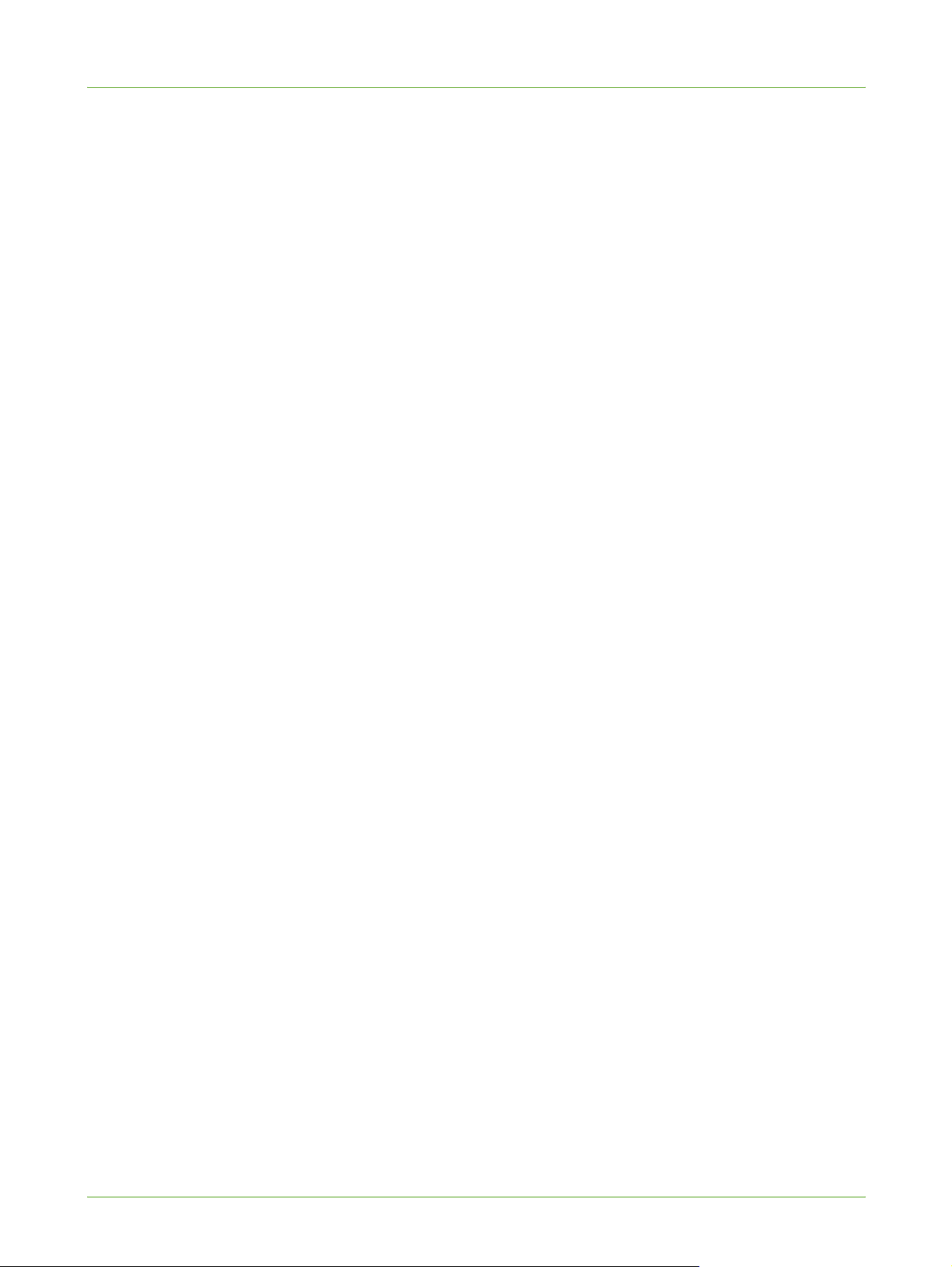
СОДЕРЖАНИЕ
Включение немедленной перезаписи . . . . . . . . . . . . . . . . . . . . . . . . . . . . . . . . . . . . . . 162
Тестирование немедленной перезаписи изображения . . . . . . . . . . . . . . . . . . . . . 163
Ошибка немедленной перезаписи изображения . . . . . . . . . . . . . . . . . . . . . . . . . . . 163
IP-фильтрация . . . . . . . . . . . . . . . . . . . . . . . . . . . . . . . . . . . . . . . . . . . . . . . . . . . . . . . . . . . . 163
Обзор . . . . . . . . . . . . . . . . . . . . . . . . . . . . . . . . . . . . . . . . . . . . . . . . . . . . . . . . . . . . . . . . 163
Включение IP-фильтрации . . . . . . . . . . . . . . . . . . . . . . . . . . . . . . . . . . . . . . . . . . . . . . . . . 163
IP Sec . . . . . . . . . . . . . . . . . . . . . . . . . . . . . . . . . . . . . . . . . . . . . . . . . . . . . . . . . . . . . . . . . . . . . 165
Контрольный журнал . . . . . . . . . . . . . . . . . . . . . . . . . . . . . . . . . . . . . . . . . . . . . . . . . . . . . 166
Включение и загрузка контрольного журнала . . . . . . . . . . . . . . . . . . . . . . . . 166
Просмотр файла контрольного журнала . . . . . . . . . . . . . . . . . . . . . . . . . . . . . . 166
Управление цифровыми сертификатами аппарата и доверенные источники
сертификатов. . . . . . . . . . . . . . . . . . . . . . . . . . . . . . . . . . . . . . . . . . . . . . . . . . . . . . . . . . . . 168
Обзор . . . . . . . . . . . . . . . . . . . . . . . . . . . . . . . . . . . . . . . . . . . . . . . . . . . . . . . . . . . . . . . . . . . . . 169
Контрольный список информации . . . . . . . . . . . . . . . . . . . . . . . . . . . . . . . . . . . . . . . . . 169
Доступ к экрану управления цифровыми сертификатами аппарата . . . . . . . . 169
Создание запроса на сертификат с подписью доверенного источника
сертификатов . . . . . . . . . . . . . . . . . . . . . . . . . . . . . . . . . . . . . . . . . . . . . . . . . . . . . . . . . . . . 170
Включить защищенный HTTP (SSL) . . . . . . . . . . . . . . . . . . . . . . . . . . . . . . . . . . . . . . . . . 171
SNMP . . . . . . . . . . . . . . . . . . . . . . . . . . . . . . . . . . . . . . . . . . . . . . . . . . . . . . . . . . . . . . . . . . . . . 172
SNMPv3 . . . . . . . . . . . . . . . . . . . . . . . . . . . . . . . . . . . . . . . . . . . . . . . . . . . . . . . . . . . . . . . . . . . 173
16 Защищенный доступ Xerox ...................................................................................... 175
Обзор. . . . . . . . . . . . . . . . . . . . . . . . . . . . . . . . . . . . . . . . . . . . . . . . . . . . . . . . . . . . . . . . . . . . . 175
Защищенный доступ Xerox и учет . . . . . . . . . . . . . . . . . . . . . . . . . . . . . . . . . . . . . 175
Контрольный перечень. . . . . . . . . . . . . . . . . . . . . . . . . . . . . . . . . . . . . . . . . . . . . . . . . . . . 176
Настройка на аппарате защищенного доступа Xerox . . . . . . . . . . . . . . . . . . . . . . . 176
Доступ к странице идентификации . . . . . . . . . . . . . . . . . . . . . . . . . . . . . . . . . . . . 177
Настройка защищенного доступа Xerox . . . . . . . . . . . . . . . . . . . . . . . . . . . . . . . 177
Проверка адреса настройки сервера . . . . . . . . . . . . . . . . . . . . . . . . . . . . . . . . . 178
Использование защищенного доступа . . . . . . . . . . . . . . . . . . . . . . . . . . . . . . . . . . . . . 178
17 CentreWare Internet Services (CWIS) ....................................................................179
Обзор . . . . . . . . . . . . . . . . . . . . . . . . . . . . . . . . . . . . . . . . . . . . . . . . . . . . . . . . . . . . . . . . 179
Контрольный список информации . . . . . . . . . . . . . . . . . . . . . . . . . . . . . . . . . . . . 180
Включение протокола HTTP на аппарате . . . . . . . . . . . . . . . . . . . . . . . . . . . . . 180
Доступ к CWIS . . . . . . . . . . . . . . . . . . . . . . . . . . . . . . . . . . . . . . . . . . . . . . . . . . . . . . . . . . . . 181
Кнопка "Заводские настройки сети по умолчанию" . . . . . . . . . . . . . . . . . . . . 181
Общее . . . . . . . . . . . . . . . . . . . . . . . . . . . . . . . . . . . . . . . . . . . . . . . . . . . . . . . . . . . . . . . . . . . . 181
Перезагрузите аппарат . . . . . . . . . . . . . . . . . . . . . . . . . . . . . . . . . . . . . . . . . . . . . . . . . . . . 182
Оповещения . . . . . . . . . . . . . . . . . . . . . . . . . . . . . . . . . . . . . . . . . . . . . . . . . . . . . . . . . . . . . . . 182
Лотки . . . . . . . . . . . . . . . . . . . . . . . . . . . . . . . . . . . . . . . . . . . . . . . . . . . . . . . . . . . . . . . . . . . . . 182
Расходные материалы . . . . . . . . . . . . . . . . . . . . . . . . . . . . . . . . . . . . . . . . . . . . . . . . . . . . . 183
Учет и счетчики . . . . . . . . . . . . . . . . . . . . . . . . . . . . . . . . . . . . . . . . . . . . . . . . . . . . . . 183
Информация об учете . . . . . . . . . . . . . . . . . . . . . . . . . . . . . . . . . . . . . . . . . . . . . . . . . . . . . 183
x Серия аппаратов Xerox WorkCentre 4250/4260 – Руководство системного администратора
Page 11
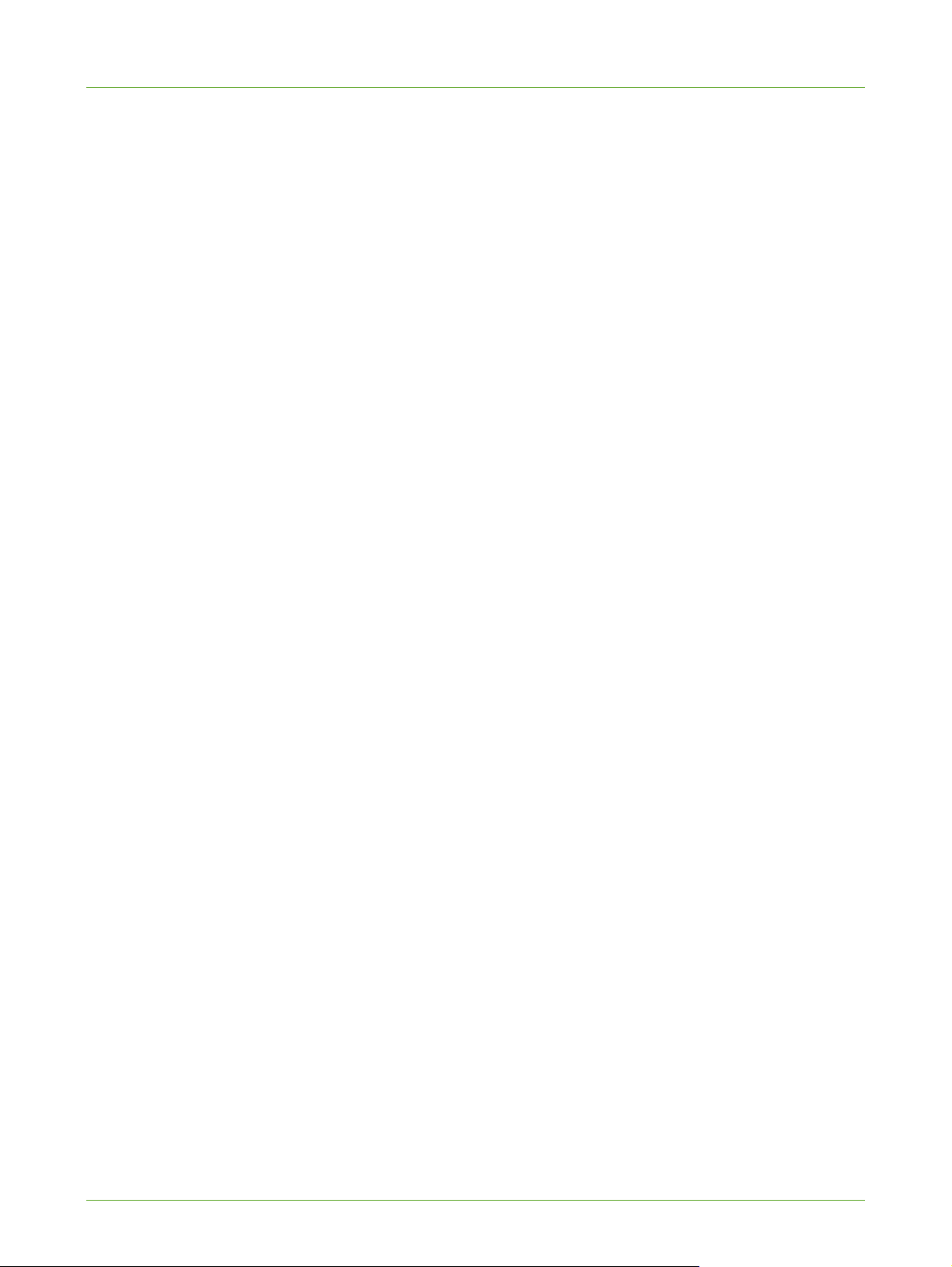
СОДЕРЖАНИЕ
Учетный счетчик . . . . . . . . . . . . . . . . . . . . . . . . . . . . . . . . . . . . . . . . . . . . . . . . . . . . . . . . . . .183
Счетчики использования . . . . . . . . . . . . . . . . . . . . . . . . . . . . . . . . . . . . . . . . . . . . . 184
Активные работы . . . . . . . . . . . . . . . . . . . . . . . . . . . . . . . . . . . . . . . . . . . . . . . . . . . . . . . . . 184
Печать . . . . . . . . . . . . . . . . . . . . . . . . . . . . . . . . . . . . . . . . . . . . . . . . . . . . . . . . . . . . . . . . . . . . 185
Параметры изображения. . . . . . . . . . . . . . . . . . . . . . . . . . . . . . . . . . . . . . . . . . . . . . . . . . 186
Параметры PDF (Portable Document Format) . . . . . . . . . . . . . . . . . . . . . . . . . . . . . . . 187
Управление работами . . . . . . . . . . . . . . . . . . . . . . . . . . . . . . . . . . . . . . . . . . . . . . . . . . . . . 187
Оповещения . . . . . . . . . . . . . . . . . . . . . . . . . . . . . . . . . . . . . . . . . . . . . . . . . . . . . . . . . . . . . . 188
Общие оповещения устройства . . . . . . . . . . . . . . . . . . . . . . . . . . . . . . . . . . . . . . . 188
Изменение контактной информации службы поддержки Xerox или
администратора . . . . . . . . . . . . . . . . . . . . . . . . . . . . . . . . . . . . . . . . . . . . . . . . . . . . . . . . . 189
18 Обновление программного обеспечения..........................................................191
Обзор . . . . . . . . . . . . . . . . . . . . . . . . . . . . . . . . . . . . . . . . . . . . . . . . . . . . . . . . . . . . . . . . 191
Когда следует обновлять программное обеспечение? . . . . . . . . . . . . . . . . . 191
Как выполнить обновление программного обеспечения? . . . . . . . . . . . . . . 191
1. Обновление вручную при помощи Интернет-служб CentreWare. . . . . . . . . . . 191
2. Обновление вручную с помощью флэш-диска USB . . . . . . . . . . . . . . . . . . . . . . . 192
3. Обновление вручную с использованием функции отправки файла на
печать . . . . . . . . . . . . . . . . . . . . . . . . . . . . . . . . . . . . . . . . . . . . . . . . . . . . . . . . . . . . . . . . . . . 192
Обновление вручную при помощи Интернет-служб CentreWare . . . . . . . . 192
Контрольный перечень . . . . . . . . . . . . . . . . . . . . . . . . . . . . . . . . . . . . . . . . . . . . . . . . . . . . 192
Порядок установки . . . . . . . . . . . . . . . . . . . . . . . . . . . . . . . . . . . . . . . . . . . . . . . . . . . . . . . . 192
Обновление вручную с помощью флэш-диска USB . . . . . . . . . . . . . . . . . . . . 193
Контрольный перечень . . . . . . . . . . . . . . . . . . . . . . . . . . . . . . . . . . . . . . . . . . . . . . . . . . . . 193
Порядок установки . . . . . . . . . . . . . . . . . . . . . . . . . . . . . . . . . . . . . . . . . . . . . . . . . . . . . . . . 194
19 Поиск и устранение неисправностей...................................................................195
Процедура устранения неисправностей. . . . . . . . . . . . . . . . . . . . . . . . . . . . . . . . . . . . 195
Сетевое сканирование . . . . . . . . . . . . . . . . . . . . . . . . . . . . . . . . . . . . . . . . . . . . . . . . . . . . 196
LDAP . . . . . . . . . . . . . . . . . . . . . . . . . . . . . . . . . . . . . . . . . . . . . . . . . . . . . . . . . . . . . . . . . . . . . . 200
Факс-сервер. . . . . . . . . . . . . . . . . . . . . . . . . . . . . . . . . . . . . . . . . . . . . . . . . . . . . . . . . . . . . . . 201
Встроенный факс. . . . . . . . . . . . . . . . . . . . . . . . . . . . . . . . . . . . . . . . . . . . . . . . . . . . . . . . . . 202
Сетевой учет . . . . . . . . . . . . . . . . . . . . . . . . . . . . . . . . . . . . . . . . . . . . . . . . . . . . . . . . . . . . . . 203
Печать . . . . . . . . . . . . . . . . . . . . . . . . . . . . . . . . . . . . . . . . . . . . . . . . . . . . . . . . . . . . . . . . . . . . 204
Связь . . . . . . . . . . . . . . . . . . . . . . . . . . . . . . . . . . . . . . . . . . . . . . . . . . . . . . . . . . . . . . . . . . . . . 205
Хранение файлов . . . . . . . . . . . . . . . . . . . . . . . . . . . . . . . . . . . . . . . . . . . . . . . . . . . . . . . . . 207
Серия аппаратов Xerox WorkCentre 4250/4260 – Руководство системного администратора xi
Page 12
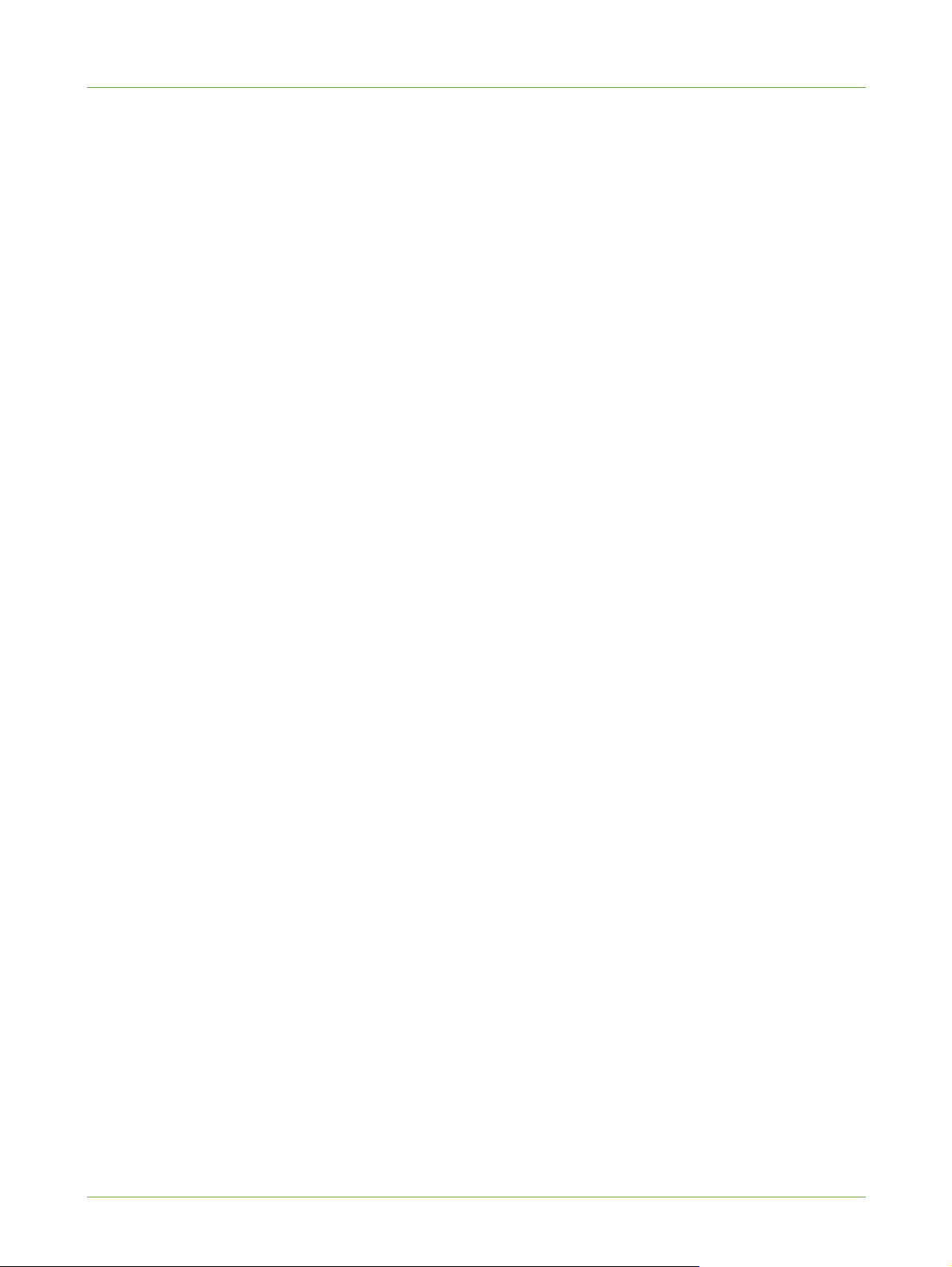
СОДЕРЖАНИЕ
Приложение A ...................................................................................................................... 209
Подключение по беспроводной сети . . . . . . . . . . . . . . . . . . . . . . . . . . . . . . . . . . . . . . . 209
Обзор . . . . . . . . . . . . . . . . . . . . . . . . . . . . . . . . . . . . . . . . . . . . . . . . . . . . . . . . . . . . . . . . 209
Беспроводные сети 802.11 . . . . . . . . . . . . . . . . . . . . . . . . . . . . . . . . . . . . . . . . . . . . 209
Беспроводной адаптер 802.11 . . . . . . . . . . . . . . . . . . . . . . . . . . . . . . . . . . . . . . . . 209
База управляющей информации (MIB). . . . . . . . . . . . . . . . . . . . . . . . . . . . . . . . . . . . . 210
Включение/выключение значений системного таймера . . . . . . . . . . . . . . . . . . . . 210
На аппарате . . . . . . . . . . . . . . . . . . . . . . . . . . . . . . . . . . . . . . . . . . . . . . . . . . . . . . . . . . . . . . . 210
xii Серия аппаратов Xerox WorkCentre 4250/4260 – Руководство системного администратора
Page 13
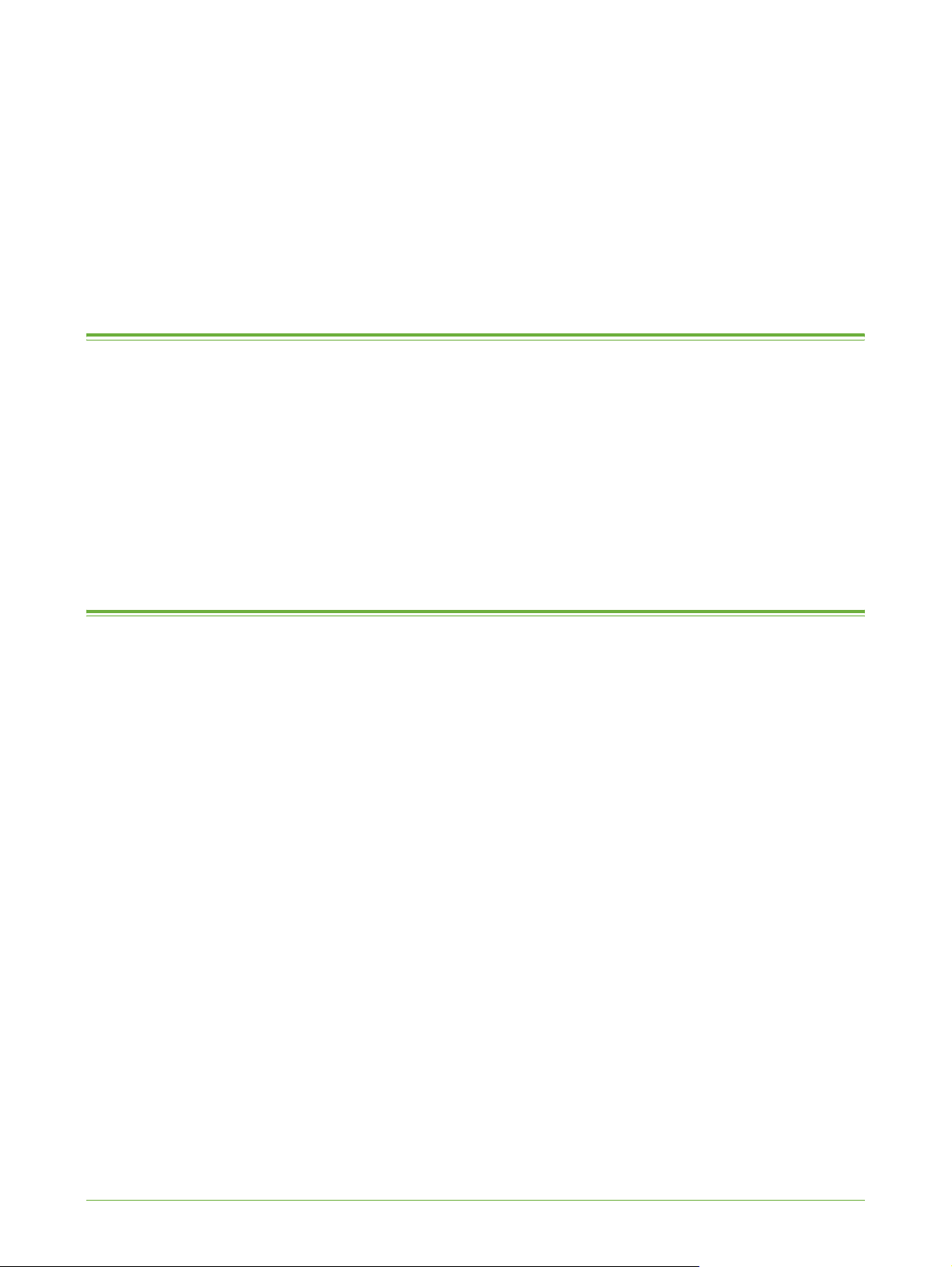
1 Введение
Благодарим за использование продуктов Xerox WorkCentre.
Для кого предназначено это руководство?
Данное руководство предназначено для системных администраторов, которым
необходимо установить, настроить и управлять принтерами и другими службами в
сети.
Для эффективного использования описанных последовательностей действий
системному администратору необходимо иметь опыт работы в сетевой среде и
обладать правами контролера, администратора, оператора счета или аналогичными
правами в сети. Также необходимо иметь знания о создании
учетными записями пользователей.
Модели аппаратов
и управлении сетевыми
Xerox WorkCentre 4250/4260 – это многофункциональное устройство, способное
выполнять функции копирования, печати, факсимильной связи и сканирования.
Наличие режимов и функций в вашем аппарате зависит от приобретенной модели.
Серия аппаратов Xerox WorkCentre 4250/4260 – Руководство системного администратора 1
Page 14
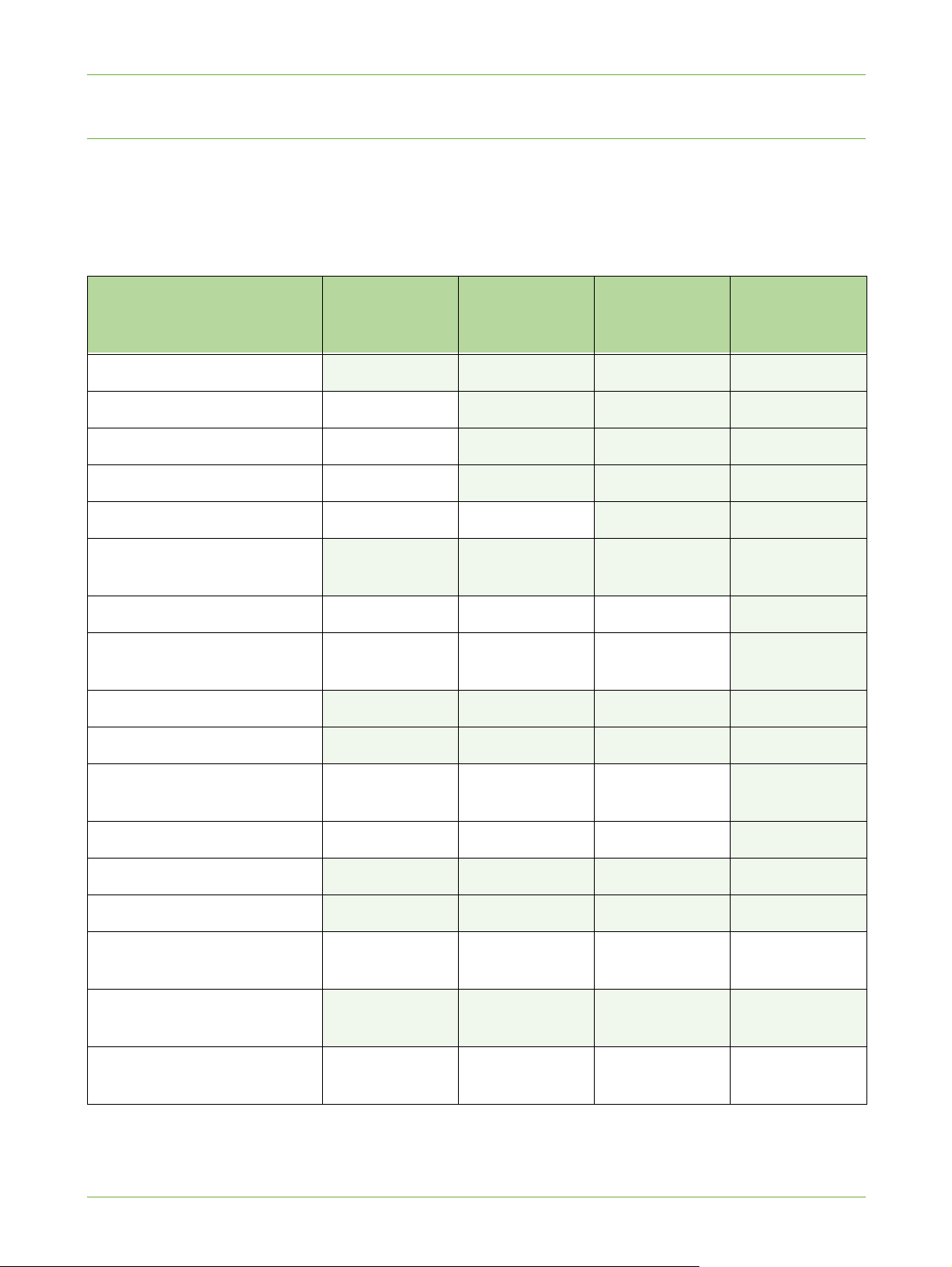
1 Введение
Серия аппаратов Xerox WorkCentre 4250/4260
Аппарат поддерживает сканирование и печать с накопителя USB и обеспечивает
возможность внутреннего хранения файлов работ печати, копирования и
сканирования на многофункциональном устройстве.
В комплектацию данной модели входит податчик оригиналов, лоток для бумаги и
обходной лоток, а также поддержка 2-стороннего копирования и печати.
WorkCentre
Режимы
Цифровое копирование
Прямая/Сетевая печать
Сканирование
-Электронная почта
Факс Опционально Опционально
Лоток для бумаги 1 и
обходной
Лоток для бумаги 2 Опционально Опционально Опционально
Подставка (см.
примечание)
Дуплексная сборка
DADF на 100 листов
4250
Стандарт Стандарт Стандарт Стандарт
Стандарт Стандарт Стандарт Стандарт
Опционально Опционально Опционально
Стандарт Стандарт Стандарт Стандарт
Стандарт Стандарт Стандарт Стандарт
WorkCentre
4250S/
4260S
Стандарт Стандарт Стандарт
Стандарт Стандарт Стандарт
Стандарт Стандарт Стандарт
WorkCentre
4250X/
4260X
Стандарт Стандарт
WorkCentre
4250XF/
4260XF
Стандарт
Стандарт/
Не требуется
Податчик бумаги
большой емкости
Финишер Опционально Опционально Опционально
Накопитель USB Стандарт Стандарт Стандарт Стандарт
Жесткий диск 80 Гб
Интерфейс внешних
устройств
Системная память
(256 Мб)
Дополнительная память
(256 Мб)
ПРИМЕЧАНИЕ: Тип подставки зависит от конфигурации.
2 Серия аппаратов Xerox WorkCentre 4250/4260 – Руководство системного администратора
Опционально Опционально Опционально
Стандарт Стандарт Стандарт Стандарт
Опционально Опционально Опционально Опционально
Стандарт Стандарт Стандарт Стандарт
Опционально Опционально Опционально Опционально
Опционально/
Стандарт
Стандарт
Page 15

Обзор панели управления
Обзор панели управления
Статус
работы
Язык
Режимы
Статус машины
Все
режимы
Дисплей и
сенсорный
экран
Вход/Выход
Пауза в наборе
номера
Справка
Отмена
ввода
Прерывание
печати
Цифровая
клавиатура
Питание
Очистить
все
Стоп
Старт
Серия аппаратов Xerox WorkCentre 4250/4260 – Руководство системного администратора 3
Page 16
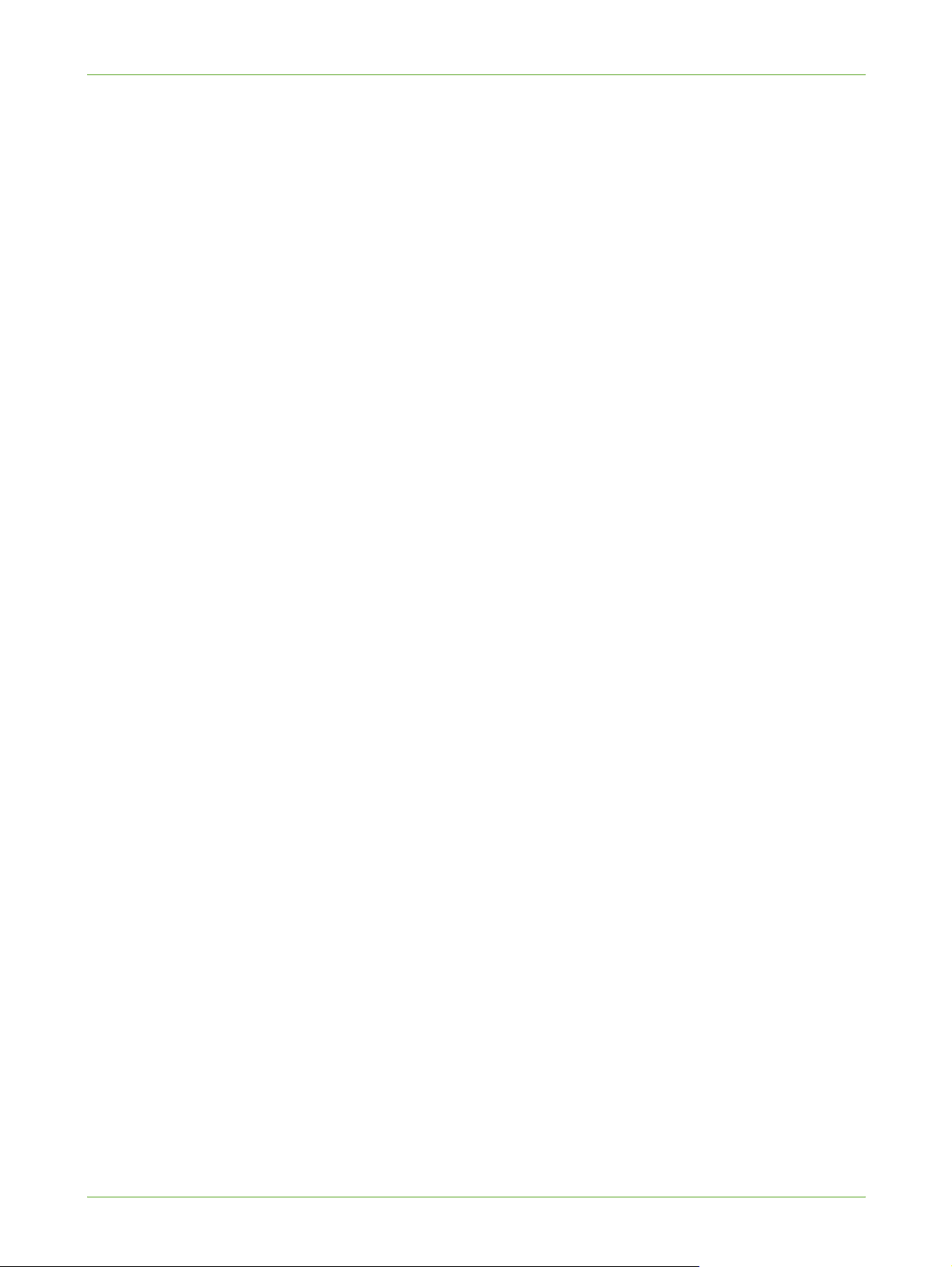
1 Введение
4 Серия аппаратов Xerox WorkCentre 4250/4260 – Руководство системного администратора
Page 17

2 Подключение аппарата
В данной главе описано подключение аппарата к сети и настройка параметров
Ethernet-соединения.
Порты подключения
Вид спереди
Порт USB
Серия аппаратов Xerox WorkCentre 4250/4260 – Руководство системного администратора 5
Page 18

2 Подключение аппарата
Вид сбоку
Внешний порт
Порт линии факса
Порт интерфейса
внешних устройств
Разъем считывателя карт
для ключа включения
функции
Порт USB тип A
Порт USB тип A
Порт USB тип B
Порт Ethernet
Порт подключения
финишера
Выключатель
электропитания
Подключение к
источнику питания
Интерфейсные порты
Вид спереди
Порт USB 2.0
Порт предназначен для подключения USB флеш-накопителя. Используется в
качестве входного порта для заданий на печать и хранение, а также для обновления
программного обеспечения.
6 Серия аппаратов Xerox WorkCentre 4250/4260 – Руководство системного администратора
Page 19
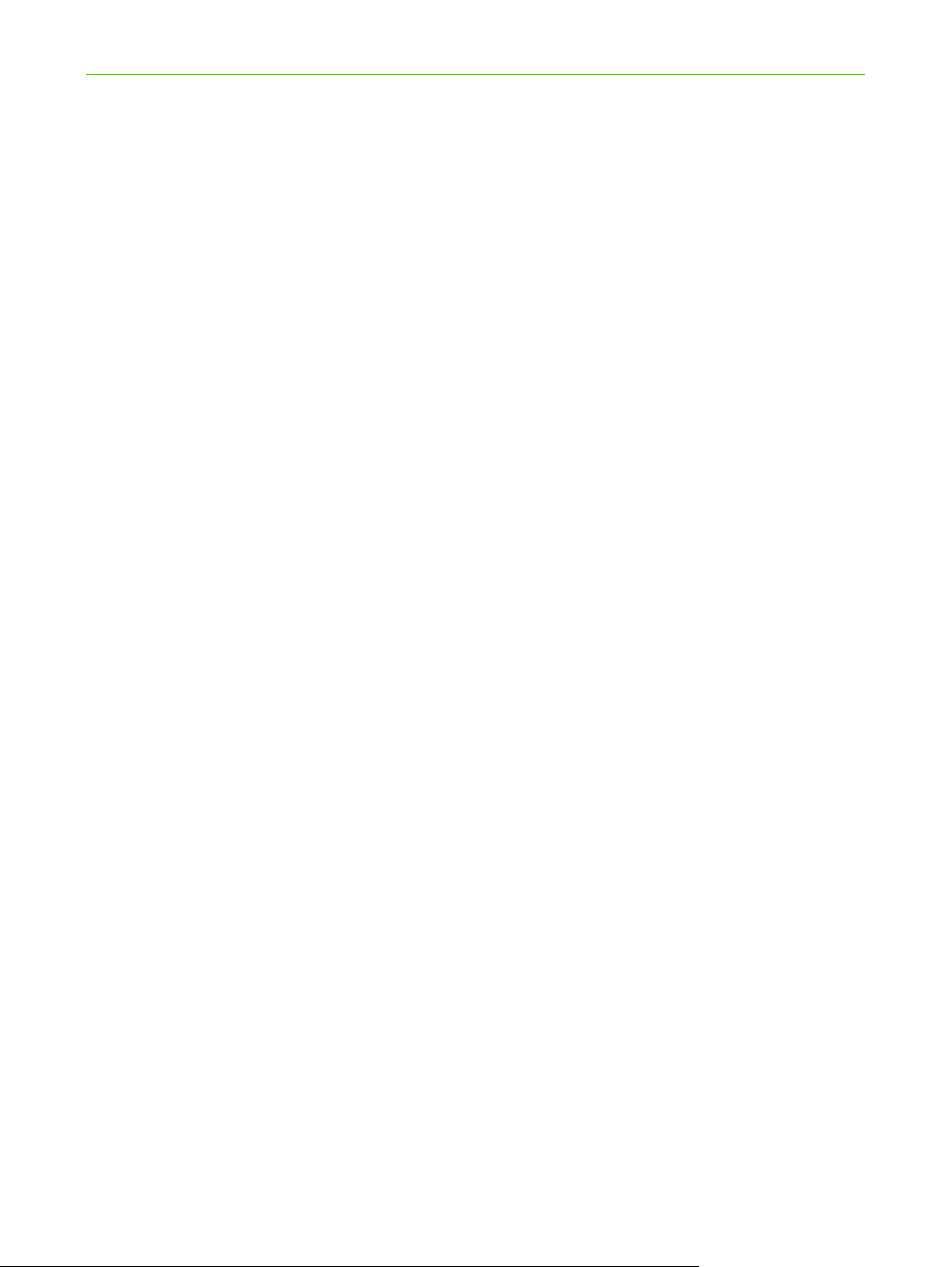
Левая сторона
Порт расширения
Порт используется для подключения гарнитуры к аппарату.
Порт линии факса
Порт используется для подключения аппарата напрямую к линии факса.
Порт интерфейса внешних устройств (FDI)
Порт используется для подключения стороннего устройства управления (FDI) к
аппарату. Устройства FDI используются для доступа и учета, например, счетчики,
считыватели карт или монетные автоматы.
Порты подключения
Разъем считывателя карт для ключа
включения функции
Ключ включения функции используется для завершения установки определенный
функций или служб.
Порты USB типов A и B
Данные порты используются для печати напрямую, а также для проведения
диагностики специалистом по обслуживанию.
Порт Ethernet - 10 Мбит/c/100 Мбит/c
Аппарат поддерживает протоколы SMB, LPD, AppleTalk, NetWare, IPP, HTTP, DHCP,
LDAP, SNMP, DDNS и Port 9100. Устройство для подключения к Ethernet является
стандартной функцией аппарата.
Существует возможность выбрать один из
пяти вариантов интерфейса Ethernet:
1) Авто
2) 10 Мбит/с дуплекс
3) 100 Мбит/с дуплекс
4) 10 Мбит/с полудуплекс
5) 100 Мбит/с полудуплекс
При выборе опции [Авто] аппарат автоматически определяет скорость соединения и
соответственно регулирует настройки.
Переключение между протоколами AppleTalk, NetWare и TCP/IP выполняется
автоматически в соответствии с используемым протокола передачи данных по
Ethernet-соединению.
Порт подключения финишера
Порт используется для
Серия аппаратов Xerox WorkCentre 4250/4260 – Руководство системного администратора 7
подключения финишера к аппарату.
Page 20
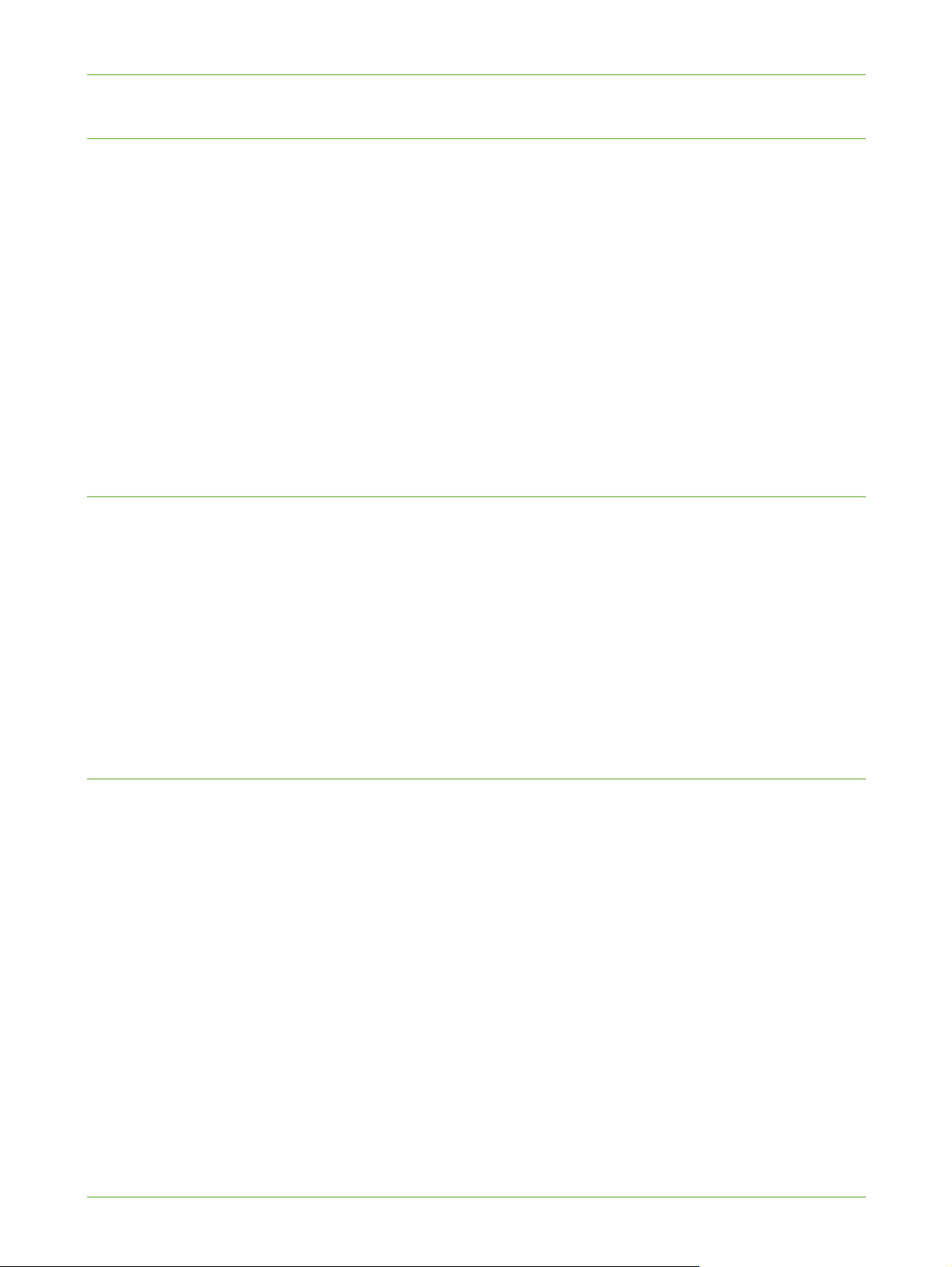
2 Подключение аппарата
Начальное подключение
Выполните приведенные ниже действия, чтобы подключить аппарат к сети:
1. Подключите шнур питания
Убедитесь, что используется подходящий источник энергии, и что шнур питания
полностью вставлен в розетку.
2. ПодключениеEthernet-кабеля
Подключите Ethernet-кабель стандарта 10/100 BaseT к Ethernet-порту с левой
стороны машины, а другой конец кабеля – к сетевому порту.
3. Включение аппарата
Кнопка "Включить" находится на левой
лицом к аппарату.
4. Выполните действия, описанный в мастере установки
При первом включении аппарата автоматически запустится мастер установки.
Доступ администратора
Кнопка <Вход/Выход> используется для доступа в меню Системные средства
администратора. Права администратора необходимы для изменения таких настроек,
как сетевые настройки аппарата.
стороне устройства, слева, если стоять
1. Нажмите кнопку <Вход/выход> на панели управления.
2. Введите пароль администратора. По умолчанию используется пароль: 1111.
3. Нажмите клавишу [Ввод].
4. Нажмите кнопку <Статус машины>.
5. Выберите
вкладку[Сист..сред.].
Настройка параметров Ethernet
Ethernet-интерфейс автоматически определяет скорость сети. Аппарат поддерживает
следующие настройки скорости концентратора/коммутатора:
• Авто
• 10 Мбит/с дуплекс
• 100 Мбит/с дуплекс
• 10 Мбит/с полудуплекс
• 100 Мбит/с полудуплекс
8 Серия аппаратов Xerox WorkCentre 4250/4260 – Руководство системного администратора
Page 21
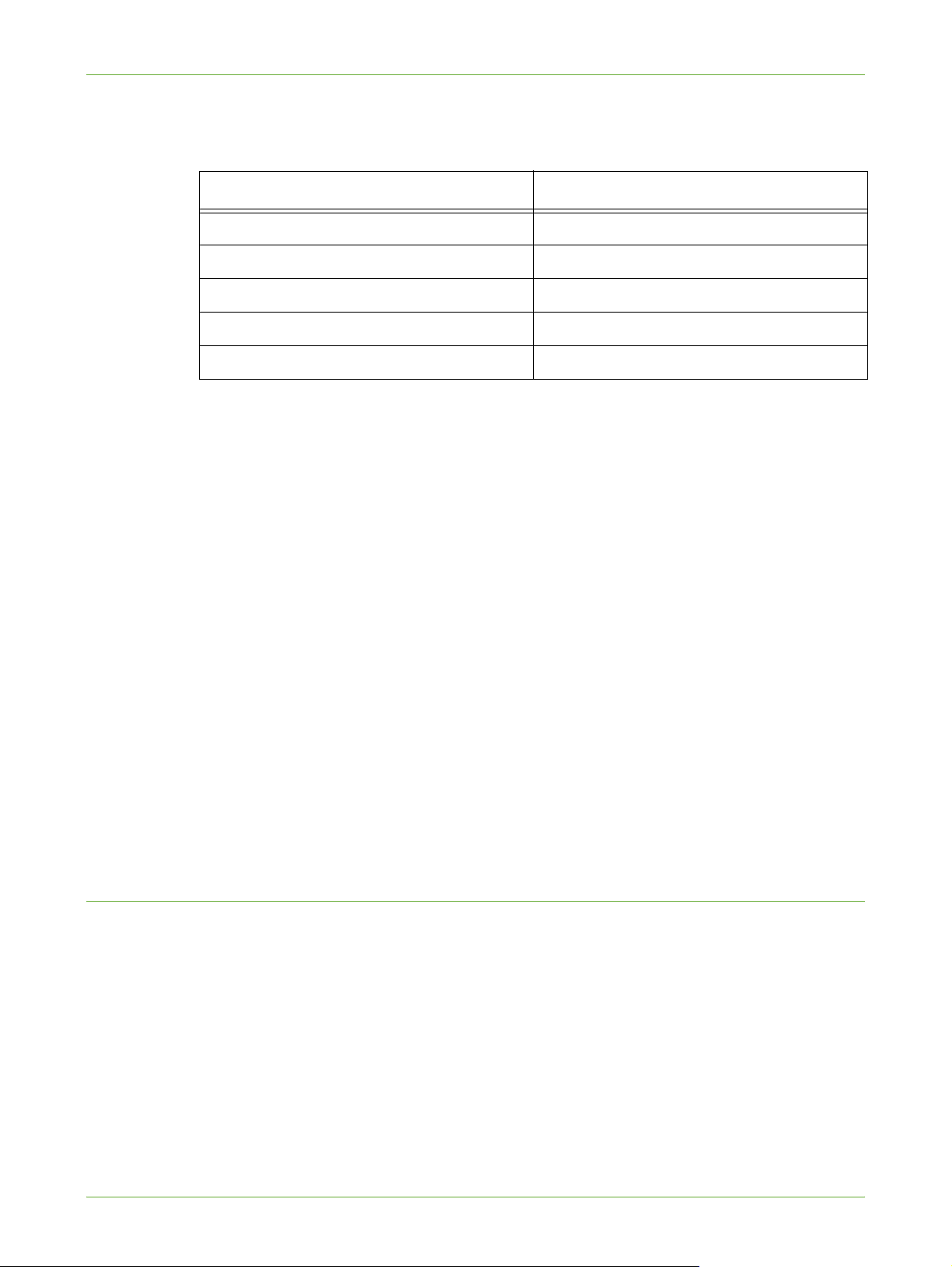
Порты подключения
Установите на аппарате Xerox настройки скорости соединения Ethernet,
соответствующие настройкам скорости на концентраторе или коммутаторе:
Скорость Параметр аппарата
10 Мбит/с полудуплекс 10HD или Авто
100 Мбит/с полудуплекс 100HD или Авто
10 Мбит/с дуплекс 10FD
100 Мбит/с
дуплекс 100FD
Авто Авто
Настройка скорости Ethernet-соединения на аппарате
1. Нажмите кнопку <Вход/выход> на аппарате, чтобы войти в меню Системные
средства.
2. Введите пароль администратора. По умолчанию используется пароль: 1111.
3. Нажмите клавишу [Ввод].
4. Нажмите кнопку <Статус машины>.
5. Выберите [Сост..сред.].
6. Выберите [Connectivity and Network Setup] (Установка связи в сети).
7. Выберите пункт [Расширен.].
8. Выберите [Установка сети].
9. Выберите [Физ. носитель].
10. Установите Скорость, соответствующую настройкам скорости на
концентраторе или коммутаторе:
11. Выберите [Сохранить].
12. Нажмите кнопку <Вход/выход>.
13. Выберите [Подтвердить], чтобы выйти из меню Системные средства.
Печать Отчета о конфигурации
Выполните приведенные ниже действия, чтобы напечатать отчет о конфигурации:
1. Нажмите кнопку <Статус машины> на панели управления.
2. Выберите вкладку[Информационные страницы].
3. Выберите [Конфигурация системы].
4. Нажмите [Печать].
5. Нажмите [Закрыть].
Серия аппаратов Xerox WorkCentre 4250/4260 – Руководство системного администратора 9
Page 22
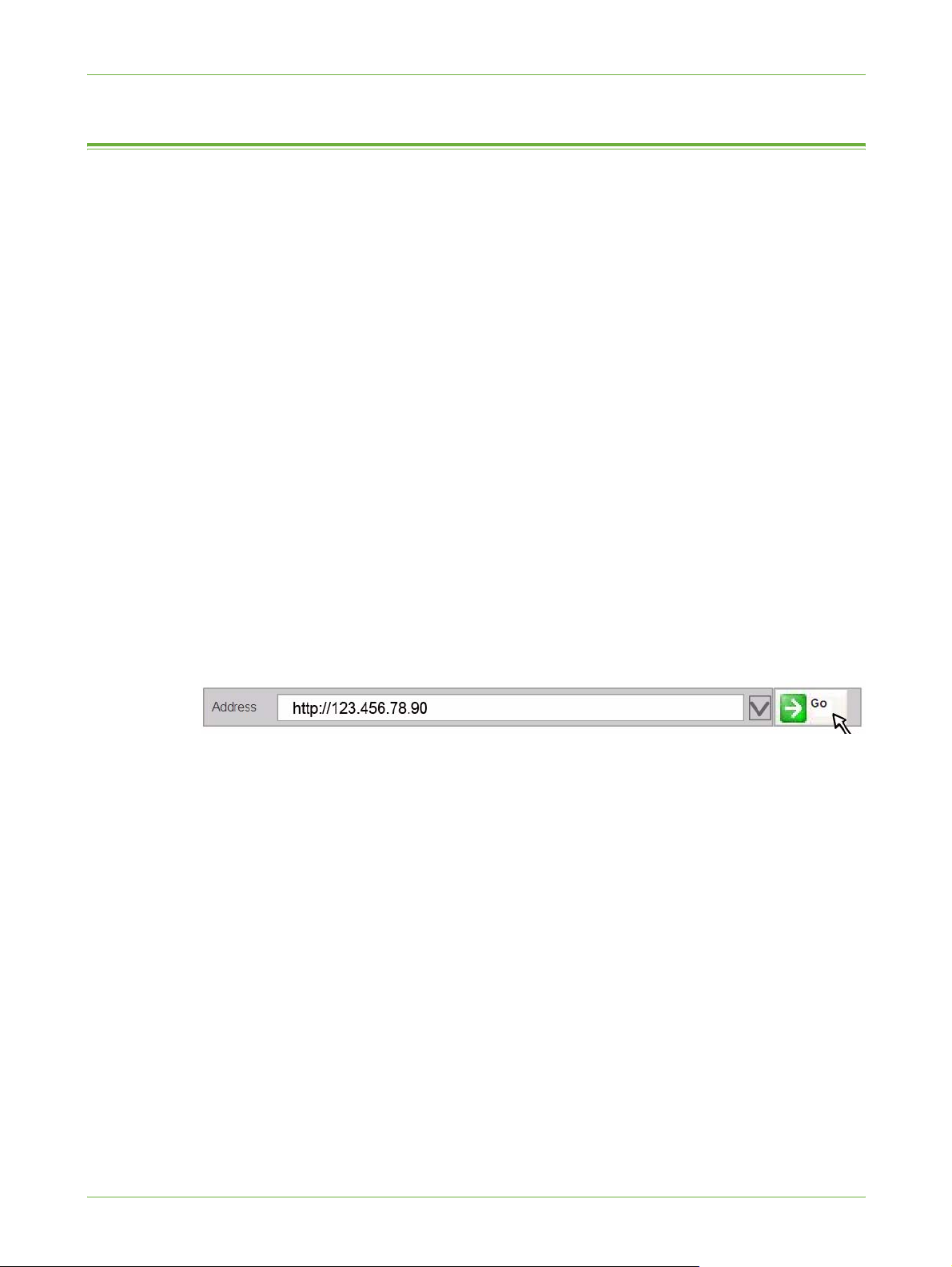
2 Подключение аппарата
Интернет-службы CentreWare
Интернет-службы CentreWare представляют собой встроенное в аппарат серверное
HTTP-приложение. Интернет-службы позволяют администратору менять сетевые и
системные параметры аппарата с собственного рабочего стола.
Функции аппарата требуют настройки как на аппарате, так и через интернет-службы
CentreWare.
Доступ ко многим функциям посредством интернет-служб требует ввода имени
пользователя и пароля администратора. Именем
является admin, а паролем – 1111.
Конфигурация системы
Для использования интернет-служб CentreWare на аппарате необходимо включить
поддержку TCP/IP и HTTP. СмНастройка статической адресации IPv4 на
пользовательском интерфейсе аппарате на стр.13, или Настройка динамической
адресации IPv4 на пользовательском интерфейсе аппарате на стр.16.
пользователя по умолчанию
Доступ к интернет-службам CentreWare
Чтобы перейти к экрану [Internet Services Welcome] (Вход в интернет-службы) :
1. Откройте веб-браузер на рабочей станции, введитеАдрес TCP/IP устройства
для аппарата на панели "Адрес".
2. Нажмите клавишу [Ввод] или кнопку [Go] (Вперед). Пример:
Настройка HTTP
Экран HTTP интернет-служб позволяет администратору определить такие параметры,
как Keep Alive Timeout (Таймаут активности подключения), Maximum Connections
(Максимальное число подключений), Port Number and Secure HTTP (SSL) (Номер порта
и безопасный HTTP (SSL)).
1. Откройте веб-браузер на рабочей станции, введитеАдрес TCP/IP устройства
для аппарата на панели "Адрес".
2. Нажмите клавишу [Ввод].
3. Перейдите на вкладку [Properties](Свойства).
4. Щелкните ссылку [Connectivity](Связь).
5. Щелкните ссылку [Protocols](Протоколы)
6. Щелкните ссылку [HTTP].
10 Серия аппаратов Xerox WorkCentre 4250/4260 – Руководство системного администратора
.
Page 23
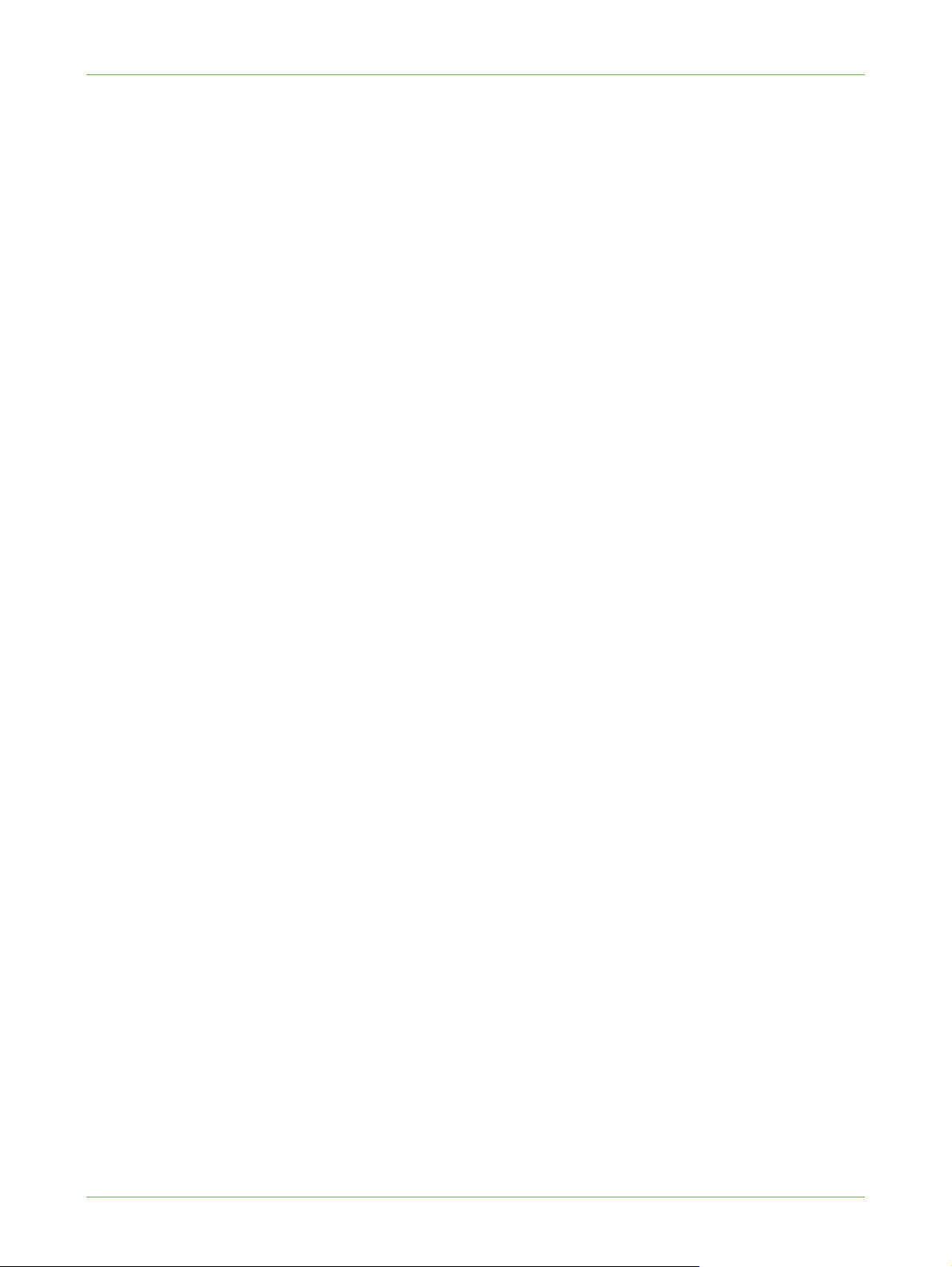
Интернет-службы CentreWare
7. Параметр [Keep Alive Timeout] (Таймаут активности подключения)
определяет время ожидания отклика пользователя страницами интернет-служб
аппарата до завершения подключения. Введите необходимое количество
секунд (1 - 60) в поле ввода [Keep Alive Timeout] (Таймаут активности
подключения).
ПРИМЕЧАНИЕ: Обычно, более длительные периоды подключения замедляют и
загружают соединения. Параметр "Таймаут активности подключения" задает
количество секунд, в течение которого соединение остается открытым
на
стороне HTTP-сервера без получения запросов клиентской стороны.
8. Параметр [Maximum Connections] (Максимальное число подключений)
определяет максимальное число одновременных подключений к интернетслужбам. Введите в поле ввода [Maximum Connections] (Максимальное число
подключений)число от 8 до 32, чтобы задать максимальное число клиентских
подключений (например, с открытыми сокетами) к HTTP-серверу.
9. Измените номер порта HTTP ( [Port Number]), если необходимо
используется порт 80.
10. В качестве режима безопасности HTTP ( HTTP Security Mode) выберите
[Require SSL] (Требуется SSL).
ПРИМЕЧАНИЕ: На аппарате необходимо настроить цифровой сертификат
устройства (Machine Digital Certificate) на включение режима Secure HTTP - см.
Управление цифровыми сертификатами аппарата и доверенные источники
сертификатов в главе Безопасность на стр. 168.
11. Нажмите кнопку [Применить], чтобы сохранить изменения.
12. После появления подтверждающего сообщения нажмите
Изменение пароля администратора
Рекомендуется сменить пароль администратора по умолчанию на более безопасный,
чтобы не подвергать устройство Xerox опасности несанкционированного доступа.
Чтобы сменить пароль администратора, выполните следующие действия.
1. Откройте веб-браузер на рабочей станции, введитеАдрес TCP/IP устройства
для аппарата на панели "Адрес".
2. Нажмите клавишу [Ввод].
3. Перейдите на вкладку [Properties](Свойства).
. По умолчанию
кнопку [ОК].
4. Щелкните ссылку [Maintenance](Обслуживание).
Щелкните ссылку [Admin Password] (Пароль администратора).
5.
По запросу введите ID пользователя администратора [admin] и его
Пароль[1111], а затем нажмите [Login] (Вход).
6. Введите новый цифровой пароль в области [New Admin Password] (Новый
пароль администратора).
ВАЖНО: Запомните пароль, иначе вы можете быть полностью лишены доступа
к системе. Для разблокировки понадобится звонок в службу поддержки.
7. Нажмите
кнопку [Применить].
8. После появления подтверждающего сообщения нажмите кнопку [ОК].
Серия аппаратов Xerox WorkCentre 4250/4260 – Руководство системного администратора 11
Page 24
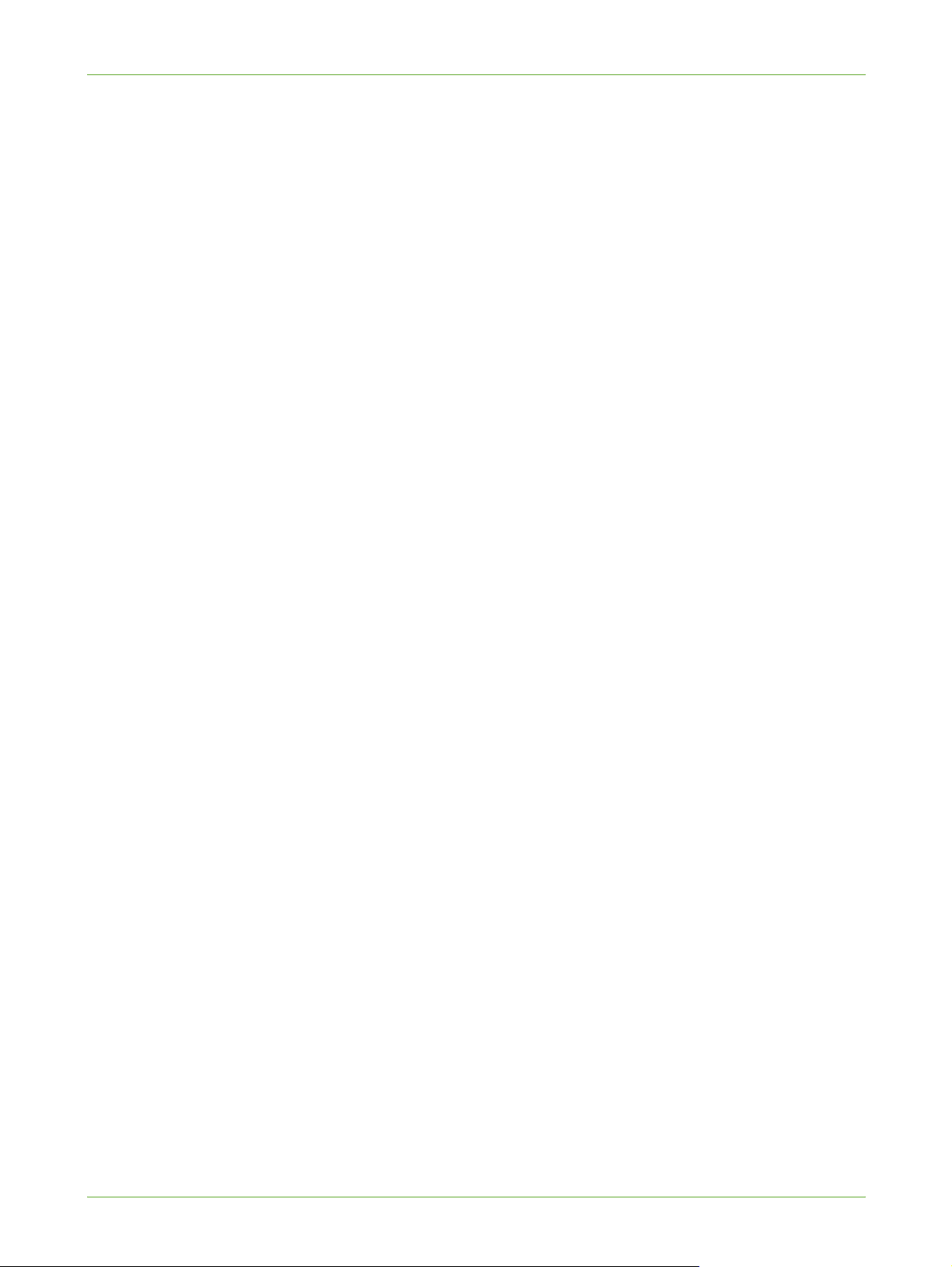
2 Подключение аппарата
12 Серия аппаратов Xerox WorkCentre 4250/4260 – Руководство системного администратора
Page 25
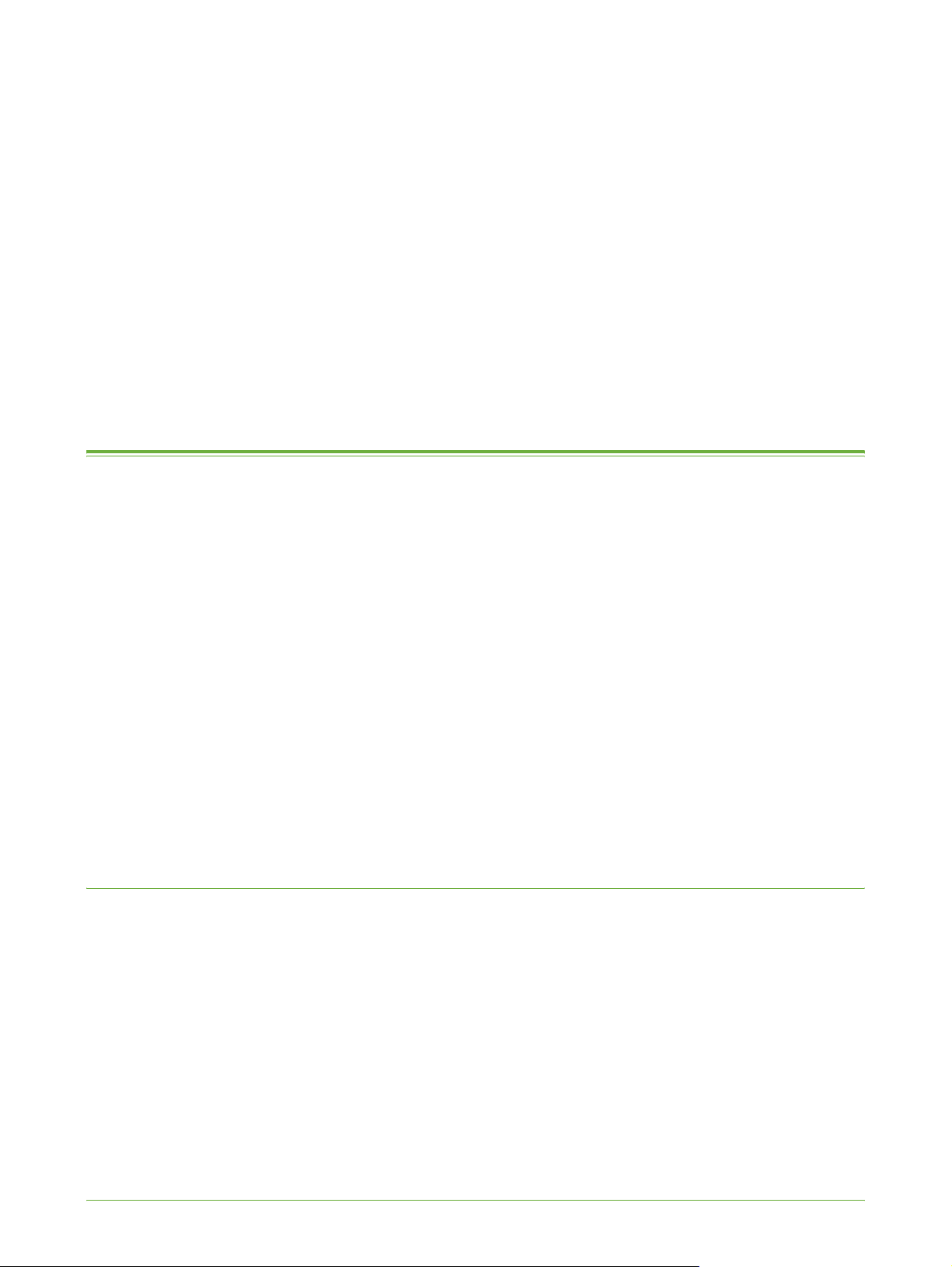
3 Установка в сети
В этой главе приведены указания по установке аппарата для работы в указанных
ниже окружениях.
• TCP/IP на стр.13
• AppleTalk на стр.21
• Netware на стр.22
TCP/IP
Эти инструкции служат для настройки следующих Интернет-служб CentreWare.
• TCP/IP v4 и v6
• Имя домена
• DNS
• Настройка сети Zero Configuration
Данное устройство поддерживает протокол TCP/IP версий 4 и 6. Протокол IPv6 может
использоваться вместо протокола IPv4 или в дополнение к нему.
Параметры протокола IPv4 можно настраивать непосредственно через
пользовательский интерфейс устройства или удаленно с помощью веб-браузера,
подключенного к веб-службам.
Интернет-служб. Порядок настройки параметров протокола TCP/IP с помощью
Интернет-служб CentreWare См.Настройка параметров протокола TCP/IP с
помощью Интернет-служб CentreWare на стр.17.
Протокол IPv6 можно настроить только с помощью
Настройка статической адресации IPv4 на пользовательском
интерфейсе аппарате
Контрольный перечень
Перед началом установки убедитесь в наличии следующих принадлежностей, а также
в том, что были выполнены указанные ниже действия.
1. Существующая работоспособная сеть, использующая протокол TCP/IP.
2. Убедитесь в том, что аппарат подключен к сети.
3. Статический IP-адрес для аппарата.
4. Маска подсети для аппарата.
5. Адрес шлюза для аппарата.
6. Имя узла для аппарата.
Серия аппаратов Xerox WorkCentre 4250/4260 – Руководство системного администратора 13
Page 26
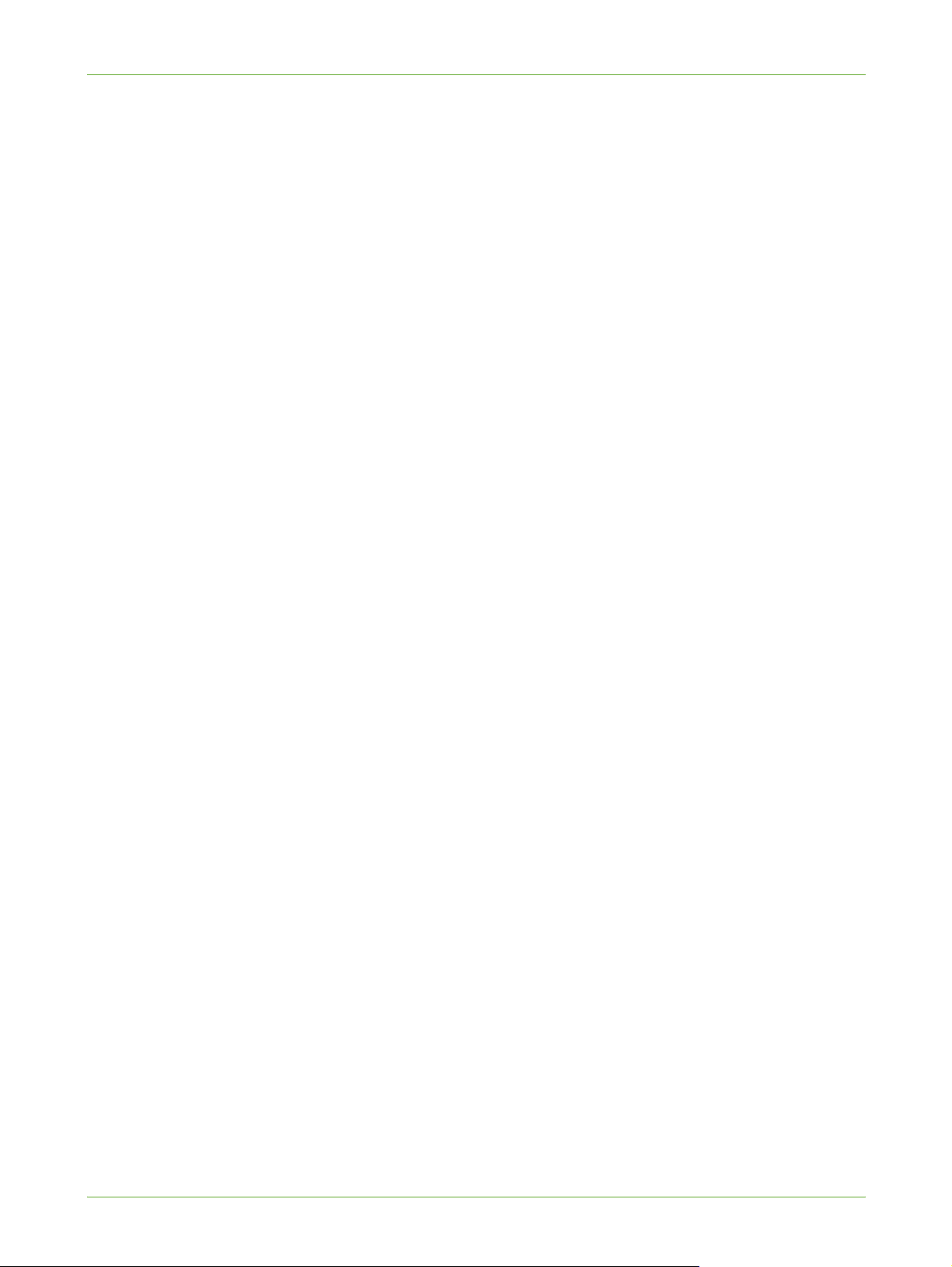
3 Установка в сети
Порядок установки
Ввод статического IP-адреса
1. Нажмите кнопку <Вход/Выход> на аппарате, чтобы войти в путь Системных
2. Введите пароль администратора. По умолчанию используется пароль 1111.
3. Нажмите [Ввод].
4. Нажмите кнопку <Статус машины>.
5. Выберите вкладку [Сист.сред].
6. Нажмите [Установка связи в сети].
7. Нажмите [Сист.сред.].
средств.
8. Нажмите [
Установка сети].
9. Нажмите [Установка сети].
10. Нажмите [Опции TCP/IP].
11. Нажмите [Установки TCP/IP].
12. Нажмите [Динамич. адресация].
13. Нажмите [Выключено], чтобы отключить протокол DHCP.
14. Нажмите [Сохранить].
15. Нажмите [Имя/Адрес].
16. В разделе [IP-адрес] нажимайте каждую кнопку октета IP-адреса перед вводом
чисел с цифровой клавиатуры.
17. Нажмите [Имя узла]. Введите
имя узла ТОЧНО так же, как оно должно
выглядеть, соблюдая регистр букв. Для доступа к дополнительным символам
нажмите [123] в интерфейсе пользователя.
18. Нажмите [Сохранить].
19. Нажмите [Подсеть и шлюз].
20. Нажимайте кнопку каждого октета Адреса подсети перед вводом чисел с
цифровой клавиатуры.
21. Повторите процедуру для IP-адреса шлюза. По завершении
нажмите
[Сохранить], чтобы принять изменения и вернуться на экран установок TCP/IP.
22. Нажмите [Закрыть]. Адрес многоадресной передачи будет вычислен
автоматически.
23. Нажмите [TCP/IP-Линейный принтер].
24. Нажмите [Включить].
14 Серия аппаратов Xerox WorkCentre 4250/4260 – Руководство системного администратора
Page 27
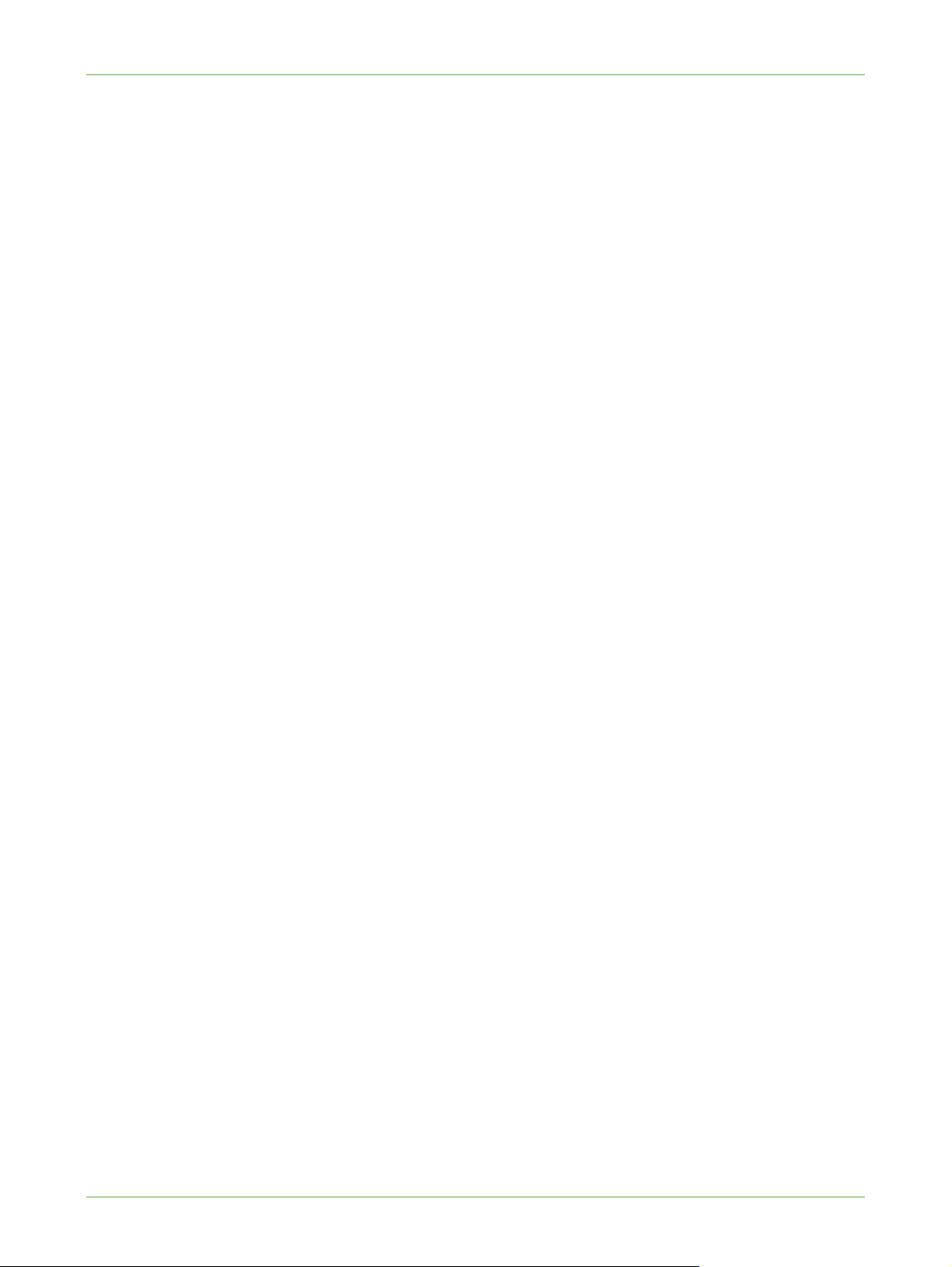
TCP/IP
25. Если требуется изменить порт LPR принтера, нажмите [Номер порта] и введите
требуемый номер порта с клавиатуры.
ВНИМАНИЕ: Несмотря на то, что можно изменить номер порта, который будет
использоваться для приема заданий печати LPR, рекомендуется делать это с
крайней осторожностью, поскольку большинство программ буферизации
печати LPR будет отправлять задания в порт по умолчанию (515).
26. Нажмите [Сохранить].
27. Нажмите [HTTP] и убедитесь в том, что установлено значение Включено. Если
это не так, нажмите [Включить].
28. Нажмите [Сохранить].
Настройка DNS/DDNS
29. Нажмите [Установки TCP/IP].
30. Нажмите [Конфигурация DNS]. Эта функция будет недоступна (показана
серым цветом), если не включен протокол TCP/IP.
31. Нажмите на клавиатуре клавишу [Имя домена].
32. Нажмите
кнопку [Удалить текст], чтобы удалить имя по умолчанию перед
вводом нового имени.
33. Нажмите [Сохранить].
34. Нажмите [Закрыть].
35. Нажмите [Предпочтительный DNS-сервер].
36. Нажимайте кнопку каждого октета IP-адреса DNS-сервера перед вводом чисел
с цифровой клавиатуры.
37. Нажмите [Альтерн. DNS-серверы] (если это требуется).
38. Нажимайте кнопку каждого октета IP-
адресов DNS-серверов перед вводом
чисел с цифровой клавиатуры.
ПРИМЕЧАНИЕ: Если включено использование протокола DHCP, сведения об
альтернативных DNS-серверах не будут включены в сводку.
39. Нажмите [Сохранить].
Включение динамической DNS-регистрации
ПРИМЕЧАНИЕ: Если используемый DNS-сервер не поддерживает динамические
обновления, не следует включать эту функцию.
40. Нажмите [Динамическая DNS-регистрация].
41. Щелкните [Включить], затем [
Сохранить].
42. Нажмите [Закрыть].
43. Выполните действия, описанные в Глава 4, Печать LPR, Установка драйвера
принтера на стр.39.
Серия аппаратов Xerox WorkCentre 4250/4260 – Руководство системного администратора 15
Page 28
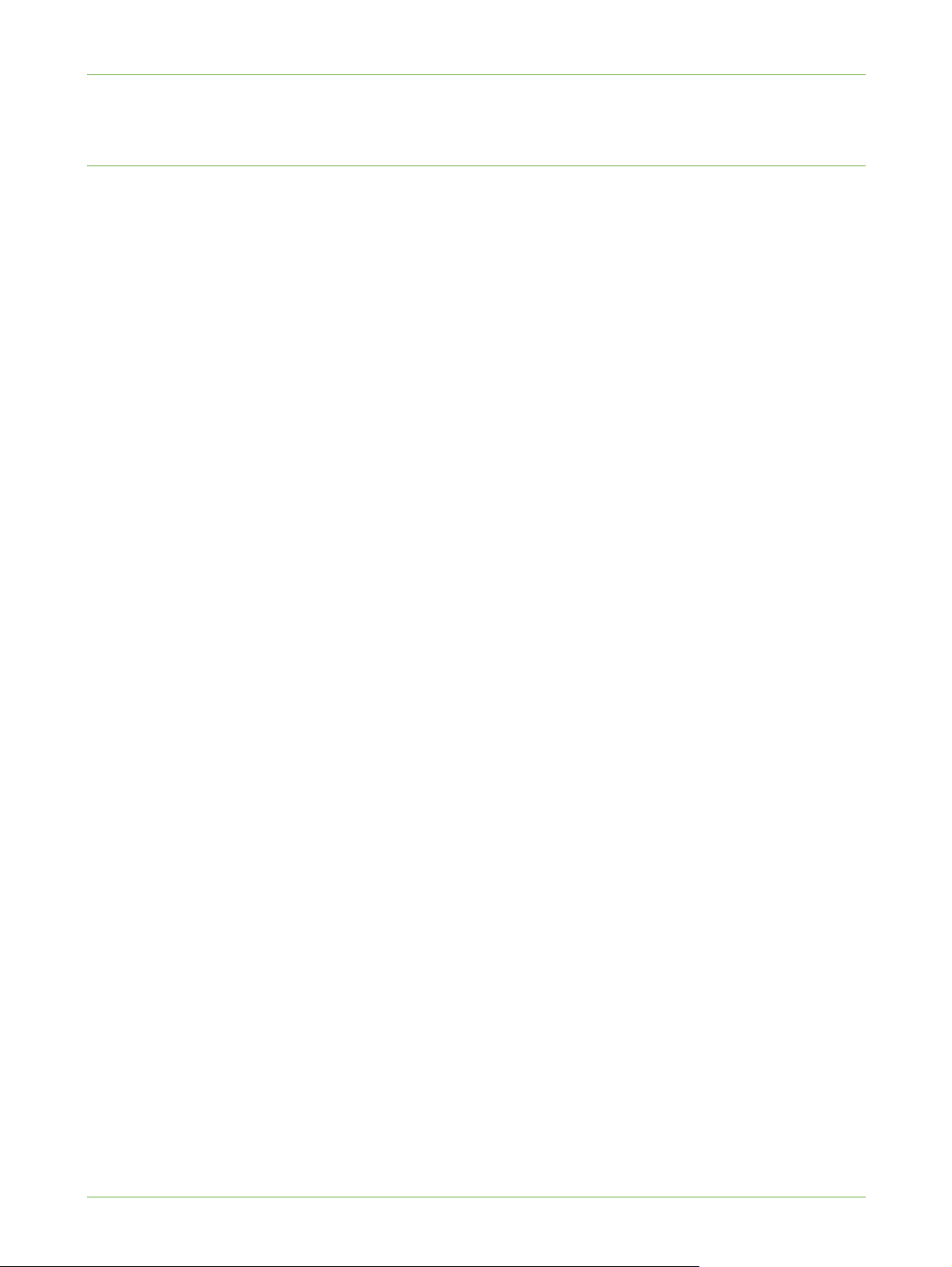
3 Установка в сети
Настройка динамической адресации IPv4 на пользовательском
интерфейсе аппарате
Контрольный перечень
Перед началом установки убедитесь в наличии следующих принадлежностей, а также
в том, что были выполнены указанные ниже действия.
1. Существующая работоспособная сеть, использующая протокол TCP/IP.
2. В сети должен быть установлен DHCP- или BOOTP-сервер.
3. Аппарат должен быть подключен к сети кабелем Ethernet.
Порядок установки
Установка с помощью протокола DHCP
Протокол DHCP включен на аппарате по умолчанию. Если аппарат подключен к сети,
параметры протокола TCP/IP будут настроены при включении аппарата, и его
дальнейшая настройка не требуется.
1. Печать отчета о конфигурации для проверки правильности назначения
параметров.
Установка с помощью BOOTP или DHCP
Убедитесь в том, что аппарат подключен к сети кабелем Ethernet.
1. Нажмите кнопку <Вход/Выход> на аппарате, чтобы войти в путь Системных
средств.
2. Введите пароль администратора. По умолчанию используется пароль 1111.
3. Нажмите [Ввод].
4. Нажмите кнопку <Статус машины>.
5. Выберите вкладку [Сист.сред].
6. Нажмите [Установка связи в сети].
7. Нажмите [Дополнительно].
8. Нажмите [Установка сети].
9. Нажмите [
10. Нажмите [Опции TCP/IP].
11. Нажмите [Установки TCP/IP].
Установка сети].
12. Нажмите [Динамич. адресация]. По умолчанию выбрано значение DHCP.
13. Выберите требуемый способ динамической адресации.
• [BOOTP].
• [DHCP].
14. Нажмите [Сохранить].
15. Нажмите [Закрыть].
16 Серия аппаратов Xerox WorkCentre 4250/4260 – Руководство системного администратора
Page 29
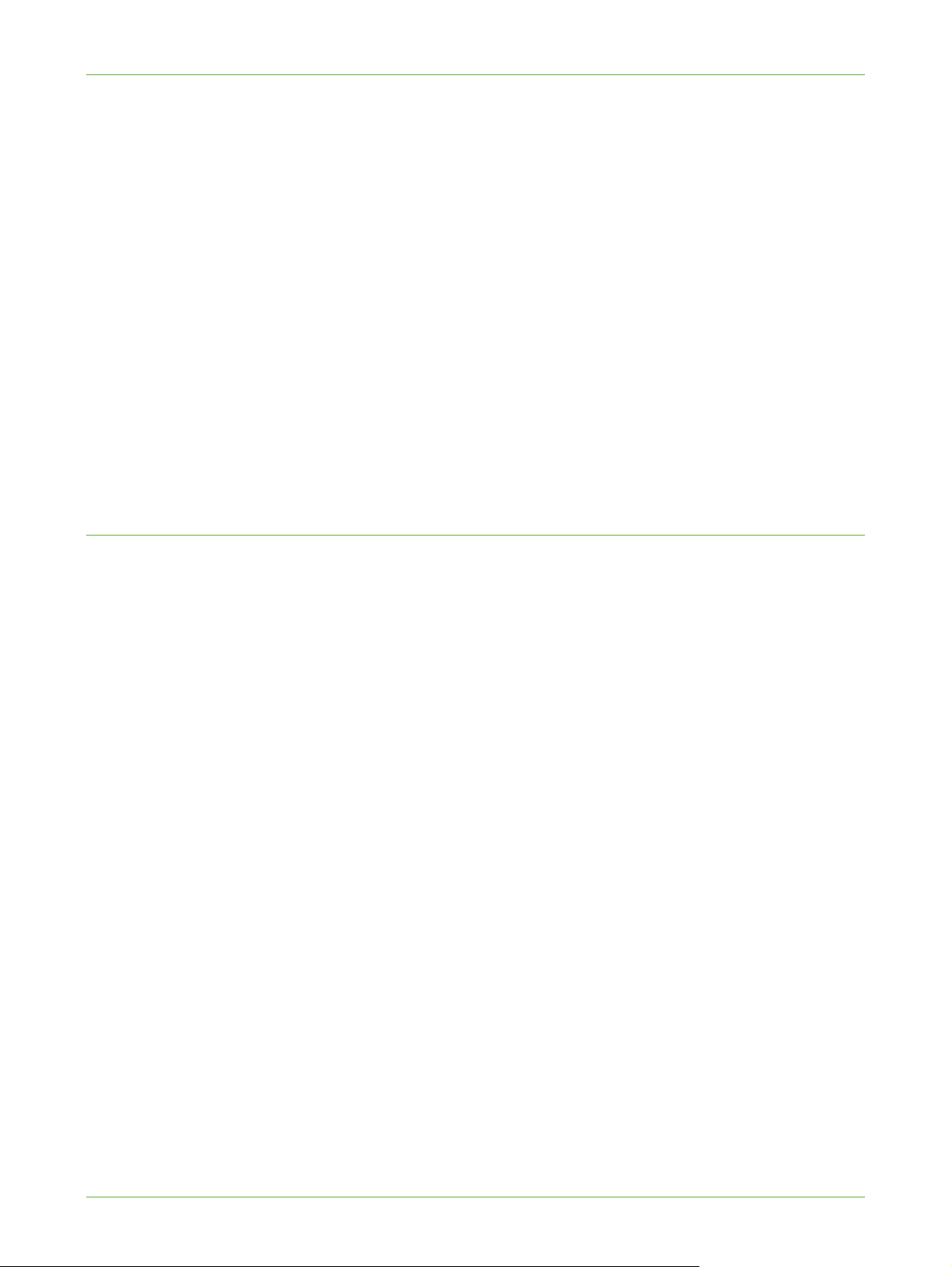
TCP/IP
16. Нажмите [TCP/IP-Линейный принтер].
17. Нажмите [Включить].
18. Если требуется изменить порт LPR принтера, нажмите [Номер порта] и введите
требуемый номер порта с клавиатуры.
ПРИМЕЧАНИЕ: Несмотря на то, что можно изменить номер порта, который
будет использоваться для приема заданий печати LPR, рекомендуется делать
это ТОЛЬКО с крайней осторожностью, поскольку большинство программ
буферизации
19. Нажмите [Сохранить].
20. Нажмите [HTTP].
21. Нажмите [Включить].
22. Нажмите [Сохранить].
23. Нажмите [Закрыть] три раза.
печати LPR будет отправлять задания в порт по умолчанию (515).
Настройка параметров протокола TCP/IP с помощью Интернет-служб
CentreWare
IPv4
1. На рабочей станции откройте веб-браузер и введите адрес TCP/IP аппарата на
панели адреса.
2. Нажмите [Ввод].
3. Выберите вкладку [Свойства].
4. Щелкните ссылку [Подключение].
5. Щелкните ссылку [Протоколы].
6. Выберите [TCP/IP] в дереве каталогов.
7. Убедитесь в том, что выбрано значение [IPv4]. Для параметра Протокол будет
показано значение [
ПРИМЕЧАНИЕ: Если будет снят флажок «Включено» для параметра Протокол,
доступ к Интернет-службам будет невозможен. После этого необходимо включить
протокол TCP/IP в пользовательском интерфейсе устройства.
8. Введите уникальное [Имя узла] для аппарата.
9. Выберите требуемый способ получения динамического IP-адреса из
раскрывающегося списка [Разрешение IP-адресов] или выберите значение
[Статический], чтобы назначить
10. Если выбран вариант [Статический], введите соответствующие IP-адреса в
полях [IP-адрес аппарата], [Маска подсети] и [Адрес шлюза].
Включено].
аппарату статический IP-адрес.
ПРИМЕЧАНИЕ: Если выбран режим разрешения адресов с использованием
протоколов BOOTP или DHCP, изменить IP-адрес, маску подсети или адрес основного
шлюза нельзя.
Серия аппаратов Xerox WorkCentre 4250/4260 – Руководство системного администратора 17
Page 30
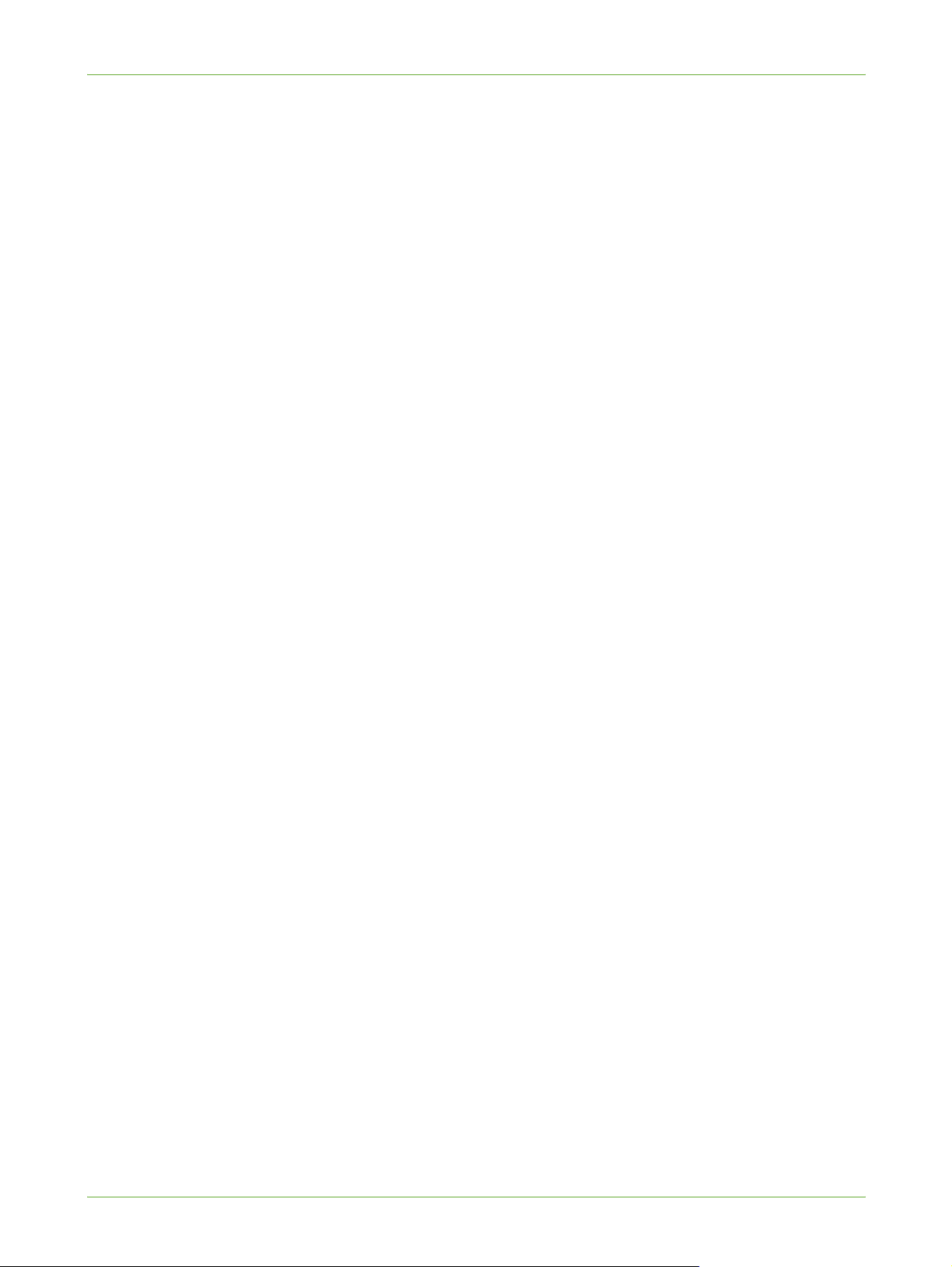
3 Установка в сети
Имя домена
11. Введите допустимое [Имя домена].
Конфигурация DNS
12. Введите IP-адрес в поле [Предпочтительный DNS-сервер]. Введите IP-адреса в
13. Установите флажок для включения [Динамической DNS-регистрации].
ПРИМЕЧАНИЕ: Если используемый DNS-сервер не поддерживает динамические
обновления, не нужно включать использование DDNS.
Настройка сети Zero Configuration
полях [Альтернативный DNS-сервер 1] и [Альтернативный DNS-сервер 2].
IPv6
14. Установите флажок [
Автоматически назначенный адрес], чтобы разрешить
аппарату автоматически назначать IP-адрес вида 169.254.x.x. Это полезно в тех
случаях, когда устройство не может подключиться к DHCP-серверу для
получения IP-адреса.
15. Установите флажок [Многоадресный DNS], если требуется включить
выполнение устройством запросов IP-рассылки. Это необходимо для
преобразования имени узла в IP-адрес при использовании протокола Apple
Bonjour для объявления о
службах устройства.
16. Прокрутите страницу вниз и нажмите [Применить], чтобы принять изменения.
1. На рабочей станции откройте веб-браузер и введите адрес TCP/IP аппарата на
панели адреса.
2. Нажмите [Ввод].
3. Выберите вкладку [Свойства].
4. Щелкните ссылку [Подключение].
5. Щелкните ссылку [Протоколы].
6. Выберите [TCP/IP] в дереве каталогов.
7. Прокрутите страницу вниз к разделу TCP/IPv6 и установите флажок [Включено]
для параметра Протокол
.
Адреса без сохранения состояния
Адрес Link-Local заполняется автоматически.
8. Имя узла указывается при настройке на экране протокола IPv4. При изменении
имени узла в этом разделе оно также изменится для протокола IPv4.
9. Введите требуемое [Имя домена].
18 Серия аппаратов Xerox WorkCentre 4250/4260 – Руководство системного администратора
Page 31

TCP/IP
Настройки протокола DHCPv6 по умолчанию
Устройство выполняет автоматическую настройку адреса по протоколу DHCPv6 при
каждом включении. Это используется для обнаружения соседних узлов и для
разрешения адресов в локальной подсети протокола IPv6.
Можно также использовать ручную настройку, автоматическую настройку или
сочетание ручной и автоматической настройки.
10. Выберите одну из имеющихся опций:
• [Использовать DHCP по указанию маршрутизатора
] — полностью
автоматический режим. Адрес DHCPv6 будет получен и показан на экране.
• [Всегда использовать DHCP] — полностью автоматический режим. Адрес
DHCPv6 будет получен и показан на экране.
• [Никогда не использовать DHCP] — при выборе этого варианта
необходимо отдельно настроить параметры адреса и DNS.
Параметры адреса, установленного вручную
Устройство может быть настроено с использованием до 4 адресов
IPv6, установленных
вручную.
11. При необходимости установите флажок [Включено] для параметра Адрес,
установленный вручную.
12. Префикс маршрутизатора будет определен из объявлений маршрутизатора.
Выберите префикс адреса маршрутизатора из списка в меню
[Префикс маршрутизатора]. Чтобы установить префикс для адресов,
указываемых вручную, нажмите кнопку [Добавить].
13. Введите адрес IPv6 (идентификатор интерфейса) для добавления к префиксу
маршрутизатора.
DNSv6
14. Введите допустимое [Имя домена протокола IPv6].
15. Введите IP-адрес в поле [Адрес первичного сервера DNSv6]. Введите IP-адрес
в поле [Адрес дополнительного сервера DNSv6].
16. Установите флажок для включения [Динамической DNS-регистрации].
ПРИМЕЧАНИЕ: Если используемый DNS-сервер не поддерживает динамические
обновления, не нужно включать использование DDNS.
17. Прокрутите страницу вниз и нажмите кнопку
[Применить], чтобы сохранить
изменения.
Серия аппаратов Xerox WorkCentre 4250/4260 – Руководство системного администратора 19
Page 32

3 Установка в сети
Проверка доступа
1. На рабочей станции откройте веб-браузер и введите «http://» с указанием
ПРИМЕЧАНИЕ: Если вместо номера порта по умолчанию (80) используется другой
порт, добавьте номер порта к Интернет-адресу, как показано ниже. В приведенных
примерах используется номер порта 8080.
Интернет-адреса аппарата на панели Адрес TCP/IP. Затем нажмите клавишу
<Ввод> на клавиатуре.
Если для указания аппарата используется доменное имя, используйте
следующий формат.
http://myhost.example.com
Если для указания аппарата используется IP-адрес, можно использовать один из
следующих форматов в зависимости от конфигурации
аппарата. Формат IPv6
поддерживается только ОС Windows Vista. Адрес IPv6 должен быть заключен в
квадратные скобки.
IPv4: http://xxx.xxx.xxx.xxx
IPv6: http://[xxxx:xxxx:xxxx:xxxx:xxxx:xxxx:xxxx:xxxx]
Доменное имя: http://myhost.example.com:8080
IPv4: http://xxx.xxx.xxx.xxx:8080
IPv6: http://[xxxx:xxxx:xxxx:xxxx:xxxx:xxxx:xxxx:xxxx]:8080
2. Убедитесь в том, что отображается домашняя страница Интернет-служб
CentreWare.
После
этого процесс установки Интернет-служб CentreWare завершен.
ПРИМЕЧАНИЕ: Если включена функция учета, может потребоваться ввод
идентификатора пользователя и пароля (если пароль настроен).
ПРИМЕЧАНИЕ: Если для доступа к службе CentreWare Internet Services используется
шифрование, введите «https://» вместо «http://» и далее укажите Интернет-адрес.
DHCP/DDNS
• Освобождение регистрации — позволяет освобождать ресурсы DHCP при
отключении питания аппарата. Этот параметр доступен только
для чтения;
отображается значение «Включено».
Настройка сети Zero Configuration
• Автоматически назначенный IP-адрес (IPv4) — адрес IPv4 назначается без
использования DHCP-сервера. Этот флажок установлен, если для [Разрешения
IP-адресов] используется режим [Autonet]. Этот параметр нельзя изменить.
• Автоматически назначенный адрес (IPv6) — отображается «Включено». Этот
параметр нельзя изменить.
20 Серия аппаратов Xerox WorkCentre 4250/4260 – Руководство системного администратора
Page 33

AppleTalk
Контрольный перечень
Перед началом установки убедитесь в наличии следующих принадлежностей, а также
в том, что были выполнены указанные ниже действия.
1. Существующая работоспособная сеть AppleTalk.
2. Имя AppleTalk для назначения принтеру.
3. Зона AppleTalk (если используются зоны), в которой будет находиться принтер.
Порядок установки
Настройка AppleTalk на аппарате
1. Нажмите кнопку <Вход/Выход> на аппарате, чтобы войти в путь Системных
средств.
2. Введите пароль администратора. По умолчанию используется пароль 1111.
AppleTalk
3. Нажмите [Ввод].
4. Нажмите кнопку <Статус машины>.
5. Выберите вкладку [Сист.сред].
6. Нажмите [Установка связи в сети].
7. Нажмите [Дополнительно].
8. Нажмите [Установка
9. Нажмите [Установка сети].
10. Нажмите [AppleTalk].
11. Нажмите [Протокол].
12. Нажмите [Включить].
13. Нажмите [Сохранить].
14. Нажмите [Имя и зона].
15. Нажмите [Имя принтера].
16. Введите имя принтера с помощью экранной клавиатуры. По завершении
нажмите [Сохранить].
17. Нажмите [Имя зоны].
18. Введите требуемое имя зоны при помощи экранной
для принтера установлено *, что означает видимость принтера во ВСЕХ зонах).
Нажмите кнопку [Удалить текст], чтобы удалить имя по умолчанию перед
вводом нового имени.
сети].
клавиатуры (по умолчанию
19. Нажмите [Сохранить].
20. Нажмите [Закрыть] три раза.
Серия аппаратов Xerox WorkCentre 4250/4260 – Руководство системного администратора 21
Page 34

3 Установка в сети
Netware
NDPS/NEPS
Службы Novell® Distributed Print Services (NDPS) / Novell® Enterprise Print Services (NEPS)
позволяют администраторам централизованно управлять ресурсами печати из любой
точки сети.
Решение Xerox NDPS/NEPS Solution позволяет использовать службы Novell NDPS/NEPS
со многими моделями принтеров Xerox.
Перейдите на сайт www.xerox.com, чтобы найти описания процедур установки и
загрузить решение Xerox NDPS Solution.
NWAdmin
Контрольный перечень
Перед началом установки убедитесь в наличии следующих принадлежностей, а также
в том, что были выполнены указанные ниже действия.
1. Существующая работоспособная сеть NetWare.
2. Выполните вход на файловый сервер/дерево NetWare в качестве
3. Убедитесь в том, что аппарат подключен к сети кабелем Ethernet.
4. Настройте объект «Сервер
Порядок установки
1. Нажмите кнопку <Вход/Выход> на аппарате, чтобы войти в путь Системных
2. Введите пароль администратора. По умолчанию используется пароль 1111.
3. Нажмите [Ввод].
4. Нажмите кнопку <Статус машины>.
5. Выберите вкладку [Сист.сред.].
супервизора/администратора или пользователя с аналогичными правами.
печати» при помощи NWADMIN. Для выполнения
этой задачи используйте документацию компании Novell. Точно запишите
(соблюдая регистр символов, расположение точек и т.п.) дерево NDS, имя
контекста NDS, тип фрейма, имя сервера печати и назначенный пароль сервера
печати. Если принтер обслуживает очереди нескольких файловых серверов, имя
и пароль сервера печати должны быть одинаковыми на всех
серверах.
средств.
файловых
6. Нажмите [Установка связи в сети].
7. Нажмите [Дополнительно].
8. Нажмите [Установка сети].
9. Нажмите
22 Серия аппаратов Xerox WorkCentre 4250/4260 – Руководство системного администратора
[Установка сети].
Page 35

10. Нажмите [NetWare].
11. Нажмите [Протокол].
12. Нажмите [Включить].
13. Нажмите [Сохранить].
14. Нажмите [Тип фрейма].
15. Выберите требуемый Тип фрейма, нажимая кнопки типов фрейма, затем
нажмите [Сохранить].
16. Нажмите [Настройки NDS].
17. Нажмите [Контекст имени].
18. Будет показано имя по умолчанию.
Компания Novell рекомендует использовать типизированные имена при
указании контекста имени
и дерева службы каталогов, например,
cn=contextname.ou=organization.o=company.c=country.
19. Нажимайте [abc] для переключения между прописными и строчными
символами.
Netware
20. По завершении нажмите [Сохранить].
21. Нажмите [Дерево службы каталогов].
22. Введите дерево службы каталогов и контекст для аппарата в полях Имя дерева
NDS и Контекст NDS. По завершении нажмите [Сохранить] два раза, чтобы
принять
изменения.
23. Нажмите [Сервер печати].
24. Нажмите [Имя сервера печати] и введите имя, присвоенное серверу печати,
используя экранную клавиатуру. По завершении нажмите [Сохранить].
25. Нажмите [Пароль сервера печати]. Введите пароль сервера печати при
помощи экранной клавиатуры, записанный при настройке сервера печати, с
соблюдением регистра, и нажмите [Сохранить].
Нажмите [Сохранить], чтобы закрыть экран [Сервер печати] и принять
26.
изменения.
27. Дополнительный этап
• Если требуется изменить скорость SAP или интервал опроса для принтера
или установить параметр Первич. серв. файлов, нажмите [Скорости].
• Выберите поле под заголовком [Интервал опроса] и введите требуемое
число на клавиатуре. Рекомендуется использовать значения по умолчанию
По завершении нажмите [Сохранить].
.
• Выберите требуемое значение параметра [Скорость SAP], нажимая кнопки
со стрелками.
• Снова нажмите [Сохранить].
28. Нажмите [Закрыть] три раза.
Серия аппаратов Xerox WorkCentre 4250/4260 – Руководство системного администратора 23
Page 36

3 Установка в сети
Unix
Клиент HP-UX (версия 10.x)
Для настройки обмена данными с аппаратом для рабочих станций HP-UX требуются
специальные операции по установке. Аппарат представляет собой принтер UNIX
стандарта BSD, тогда как операционная система HP-UX относится к стандарту V для
ОС UNIX.
ВАЖНО. Все команды ОС UNIX чувствительны к регистру, поэтому следует вводить
команды точно так же, как они записаны.
Контрольный перечень
Перед началом установки убедитесь в наличии следующих принадлежностей, а также
в том, что были выполнены указанные ниже действия.
1. Существующая работоспособная сеть, использующая протокол TCP/IP.
2. Убедитесь в том, что аппарат подключен к сети.
3. Статический IP-адрес для аппарата.
4. Адрес маски подсети для аппарата.
5. Адрес шлюза для аппарата.
6. Имя узла для
Порядок установки
1. Выполняйте действия, описанные в главе 3, Настройка статической
Настройка клиента
1. Добавьте имя узла аппарата в файл /etc/hosts на рабочей станции HP-UX.
2. Убедитесь в том, что аппарат отвечает на запросы команды ping с рабочей
3. Используйте графический пользовательский интерфейс или терминал для
Настройка при помощи графического пользовательского интерфейса
аппарата.
адресации IPv4 на пользовательском интерфейсе аппарате, Порядок
установки на стр.14 до пункта 38, затем вернитесь к этой странице.
станции.
настройки, как описано ниже.
1. Откройте окно [Command] на рабочем столе.
2. Введите su для перехода
3. Введите sam, чтобы запустить программу System Administrator Manager (SAM).
4. Щелкните значок [Принтеры и Плоттеры].
5. Щелкните диспетчер очереди печати [lp].
24 Серия аппаратов Xerox WorkCentre 4250/4260 – Руководство системного администратора
в режим Super User.
Page 37

6. Щелкните [Принтеры и Плоттеры].
7. Щелкните [Действия: Добавить удаленный принтер/плоттер...].
8. В форме [Добавить удаленный принтер/плоттер] введите следующую
информацию:
a) Printer Name: имя принтера.
Где имя принтера — имя очереди печати, которая будет создана.
b) Remote System Name: имя узла.
Где имя узла — имя узла аппарата из файла /etc/hosts/.
c) Щелкните [Remote Printer is on a BSD System].
Unix
d) Нажмите [OK], чтобы
закрыть форму.
9. Нажмите [Да] на экране [Настройка подпанели принтеров HP UX ]. Этот экран
может быть скрыт формой [Добавить удаленный принтер/плоттер].
10. Нажмите [Файл: Выход].
11. Нажмите [Файл: Выход Sam].
12. Введите Выход для выхода из режима Super User.
13. Проверьте работу созданной очереди печати при помощи команды
lp -d queuename /etc/hosts.
14. Убедитесь
в том, что задание напечатано аппаратом.
Настройка при помощи терминала
1. Введите su для перехода в режим Super User.
2. Введите sh, чтобы запустить оболочку Bourne shell.
3. Введите lpshut, чтобы остановить службу печати.
4. Создайте очередь печати при помощи команды (на одной строке)
lpadmin -pqueuename> -v/dev/null -mrmodel -ocmrcmodel -osmrsmodel -ob3 -orc ormhostname -orplp
Где queuename — имя создаваемой очереди печати, а hostname — имя узла
аппарата.
5. Введите lpsched, чтобы запустить службу печати.
6. Введите enable queuename, чтобы включить печать на аппарате из очереди.
7. Введите accept queuename, чтобы принимать задания в очередь с рабочей
станции HP-UX.
8. Введите Exit, чтобы закрыть оболочку Bourne shell.
9. Введите Exit для выхода из режима Super User.
10. Проверьте работу созданной очереди печати при помощи команды
lp -d queuename /etc/hosts.
11. Убедитесь в том, что задание напечатано аппаратом.
Серия аппаратов Xerox WorkCentre 4250/4260 – Руководство системного администратора 25
Page 38

3 Установка в сети
Solaris 2.x
Контрольный перечень
Перед началом установки убедитесь в наличии следующих принадлежностей, а также
в том, что были выполнены указанные ниже действия.
1. Существующая работоспособная сеть, использующая протокол TCP/IP.
2. Убедитесь в том, что аппарат подключен к сети.
3. Статический IP-адрес для аппарата.
4. Адрес маски подсети для аппарата.
5. Адрес шлюза для аппарата.
6. Имя узла для
Порядок установки
1. Выполняйте действия, описанные в главе 3, Настройка статической
Настройка клиента
1. Добавьте имя узла принтера аппарата в файл etc/hosts.
2. Убедитесь в том, что аппарат отвечает на запросы команды ping.
3. Используйте графический пользовательский интерфейс или терминал
Настройка при помощи графического пользовательского интерфейса
1. Откройте окно командной строки на рабочем столе.
2. Введите su для перехода в режим Super User.
3. Введите admintool, чтобы запустить программу System Administrator Tool.
4. Щелкните [Browse:Printers].
аппарата.
адресации IPv4 на пользовательском интерфейсе аппарате, Порядок
установки на стр.14 до пункта 38, затем вернитесь к этой странице.
для
настройки, как описано ниже.
5. Щелкните [Edit:Add:Access to Printer...].
6. В форме [Access to Remote Printer] введите следующую информацию.
a) Имя принтера: queuename.
Где queuename — имя создаваемой очереди
b) Сервер печати: hostname.
Где имя узла — имя узла аппарата из файла /etc/hosts/.
c) Нажмите [OK], чтобы закрыть форму.
7. Введите sh, чтобы запустить оболочку Bourne shell.
8. Введите команду lpadmin -p queuename -s hostname !lp, чтобы изменить имя
удаленной очереди печати.
26 Серия аппаратов Xerox WorkCentre 4250/4260 – Руководство системного администратора
печати.
Page 39

9. Введите Exit, чтобы закрыть оболочку Bourne shell.
10. Введите Exit для выхода из режима Super User.
11. Проверьте работу созданной очереди печати при помощи команды
lp -d queuename /etc/hosts.
12. Убедитесь в том, что задание напечатано аппаратом.
Настройка при помощи терминала
1. Введите su для перехода в режим Super User.
2. Введите sh, чтобы запустить оболочку Bourne shell.
Unix
SCO
3. Определите
lpsystem -t bsd hostname
Где hostname — имя узла аппарата из файла /etc/hosts.
4. Создайте очередь печати при помощи команды
lpadmin -p queuename -s hostname -T unknown -I any
Где queuename — имя создаваемой очереди печати.
5. Введите Exit, чтобы закрыть оболочку Bourne shell.
6. Введите Exit для выхода из режима Super User.
7. Проверьте работу созданной очереди печати при помощи команды
lp -d
queuename /etc/hosts.
8. Убедитесь в том, что задание напечатано аппаратом.
Для настройки обмена данными с аппаратом для рабочих станций SCO UNIX
требуются специальные операции по установке. Аппарат представляет собой принтер
UNIX стандарта BSD, тогда как операционная система SCO относится к стандарту
System V для ОС UNIX.
аппарат как принтер стандарта BSD при помощи команды
Контрольный перечень
Перед началом установки убедитесь в наличии следующих принадлежностей, а также
в том, что были выполнены указанные ниже действия.
1. Существующая работоспособная сеть, использующая протокол TCP/IP.
2. Убедитесь в том, что аппарат подключен к сети.
3. Статический IP-адрес для аппарата.
4. Адрес маски подсети для аппарата.
5. Адрес шлюза для аппарата.
6. Имя узла для
Серия аппаратов Xerox WorkCentre 4250/4260 – Руководство системного администратора 27
аппарата.
Page 40

3 Установка в сети
Порядок установки
1. Выполняйте действия, описанные в главе 3, Настройка статической
Настройка клиента
1. Добавьте имя узла принтера аппарата в файл etc/hosts на рабочей станции SCO.
2. Убедитесь в том, что аппарат отвечает на запросы команды ping с рабочей
Настройка при помощи графического пользовательского интерфейса
1. Выполните вход в систему с именем пользователя root.
2. На главном рабочем столе выберите значки [System Administration: Printers:
адресации IPv4 на пользовательском интерфейсе аппарате, Порядок
установки на стр.14 до пункта 38, затем вернитесь к этой странице.
станции SCO.
Выполните описанные
ниже действия, чтобы создать очередь печати аппарата
на рабочей станции с помощью графического пользовательского интерфейса
или терминала.
Printer Manager].
3. Щелкните [Printer: Add Remote: UNIX...].
4. В форме [Add Remote UNIX Printer] введите следующую информацию.
a) Узел: hostname.
Где
имя узла — имя узла аппарата из файла /etc/hosts/.
b) Принтер: имя создаваемой очереди печати.
Пример: dc xxxq.
c) Нажмите [OK], чтобы закрыть форму.
5. Щелкните [OK] в окне [Message].
6. Щелкните [Host:Exit].
7. Щелкните [File: Close this directory].
8. Щелкните [File: Close this directory].
9. Щелкните [Save] в окне [Warning Confirmation].
10. Введите Exit для выхода из учетной записи.
11. Откройте окно Unix.
Настройка при помощи терминала
1. Введите su
для перехода в режим Super User.
2. Введите rlpconf, чтобы создать принтер.
28 Серия аппаратов Xerox WorkCentre 4250/4260 – Руководство системного администратора
Page 41

Unix
3. Введите следующую информацию.
a) Имя принтера: queuename.
b) Удаленный принтер: r
c) Имя узла: hostname
d) Если информация введена правильно, введите y
4. Щелкните [Enter], чтобы принять настройку по умолчанию для удаленного
принтера стандарта, отличного от SCO.
5. Щелкните [Enter], чтобы принять настройку по умолчанию для нестандартного
принтера.
6. Щелкните [Enter], чтобы запустить процесс добавления очереди печати
7. Введите q, чтобы выйти из программы rlconf.
Linux CUPS
Статическая адресация
Контрольный перечень
Перед началом установки убедитесь в наличии следующих принадлежностей, а также
в том, что были выполнены указанные ниже действия.
1. См. Глава 3, Настройка статической адресации IPv4 на пользовательском
интерфейсе аппарате, Контрольный перечень на стр.13.
2. Операционная система Linux, поддерживающая программу printtool.
ПРИМЕЧАНИЕ: Не все дистрибутивы ОС Linux поддерживают printtool.
Порядок установки
1. Выполните действия в Глава 3
пользовательском интерфейсе аппарате, Порядок установки на стр.14
до пункта 38, затем вернитесь к этой странице.
.
, Настройка статической адресации IPv4 на
Создание очереди печати
1. Убедитесь в том, что система Common UNIX Printing System (CUPS) установлена
и запущена на клиентском компьютере.
ПРИМЕЧАНИЕ. Загрузить последнюю версию CUPS можно на веб-сайте cups.org.
2. Откройте веб-браузер на рабочей станции.
3. Введите в
4. Нажмите [Enter].
5. Щелкните [Add Printer].
6. Будет открыто диалоговое окно Authorization.
7. Введите root и пароль пользователя root.
8. На экране [Add New Printer] введите имя для принтера.
Серия аппаратов Xerox WorkCentre 4250/4260 – Руководство системного администратора 29
строке адреса http://127.0.0.1:631/printers.
Page 42

3 Установка в сети
9. Введите расположение и описание принтера (необязательно).
10. Нажмите кнопку [Continue].
11. В меню [Device] щелкните [Internet Printing Protocol].
12. Нажмите кнопку [Continue].
13. Введите ipp://hostname/ipp/printername,
14. Нажмите кнопку [Continue].
15. Выберите [Xerox] в меню [Make].
16. Нажмите кнопку [Continue].
17. Выберите требуемый драйвер в меню [Driver].
где hostname — имя узла аппарата Xerox, а printername — имя принтера
аппарата Xerox.
18. Нажмите
19. Будет показано сообщение об успешном добавлении принтера.
кнопку [Continue].
Динамическая адресация
Контрольный перечень
См. Глава 3, Настройка динамической адресации IPv4 на пользовательском
интерфейсе аппарате, Контрольный перечень на стр.16.
Порядок установки
1. Выполняйте действия, описанные в главе 3, Настройка динамической
адресации IPv4 на пользовательском интерфейсе аппарате, Порядок
установки на стр.16 до пункта 38, затем вернитесь к этой странице.
ВАЖНО. Щелкните [BOOTP] в пункте 9.
Создание очереди печати
2. Выполните
действия, описанные выше в Создание очереди печати на стр.31.
Linux LPR при помощи PrintTool
Статическая адресация
Контрольный перечень
Перед началом установки убедитесь в наличии следующих принадлежностей, а также
в том, что были выполнены указанные ниже действия.
1. См. Глава 3, Настройка статической адресации IPv4 на пользовательском
интерфейсе аппарате, Контрольный перечень на стр.13.
2. Операционная система Linux, поддерживающая программу PrinTtool.
ПРИМЕЧАНИЕ: Не все дистрибутивы ОС Linux поддерживают PrintTool.
30 Серия аппаратов Xerox WorkCentre 4250/4260 – Руководство системного администратора
Page 43

Unix
Порядок установки
1. Выполняйте действия, описанные в главе 3, Настройка статической
адресации IPv4 на пользовательском интерфейсе аппарате, Порядок
установки на стр.14 до пункта 38, затем вернитесь к этой странице.
Создание очереди печати
2. На клиентском компьютере Linux выполните вход от имени пользователя root в
окне терминала.
3. Введите printtool.
4. Будет запущена программа Red Hat Linux Print System Manager.
5. Нажмите [Add].
6. Будет
показано окно [Add a Printer Entry].
7. Щелкните [Remote Unix (lpd) Queue].
8. Нажмите [OK].
9. Будет показано окно [Edit Remote Unix (lpd) Queue Entry].
10. Введите имя очереди печати в разделе [Names].
11. Каталог очереди печати — это каталог, в котором хранятся задания печати;
этот каталог создается в каталоге [/var/spool/lpd]. Добавьте имя очереди
печати после пути к каталогу.
12. Убедитесь в том, что для параметра [File Limit]
установлено значение 0.
13. В разделе [Remote Host] введите IP-адрес аппарата Xerox.
14. В разделе [Remote Queue] введите имя очереди печати, указанное в пункте 10.
15. НЕ щелкайте опцию [Input Filter].
16. Оставьте параметр [Suppress Headers] включенным.
17. Нажмите [OK].
18. Теперь принтер должен быть указан в списке в окне программы Red Hat Linux
Print System Manager. Щелкните меню [lpd].
19. Щелкните [Restart lpd].
20. Щелкните
меню [PrintTool].
21. Щелкните [Exit], чтобы закрыть программу.
22. Чтобы разрешить доступ к принтеру, отредактируйте таблицу [/etc/hosts] и
внесите в нее клиентский компьютер.
23. Измените и создайте файл [/etc/hosts.lpd], указав в нем клиентский компьютер.
Серия аппаратов Xerox WorkCentre 4250/4260 – Руководство системного администратора 31
Page 44

3 Установка в сети
Динамическая адресация
Контрольный перечень
См. Глава 3, Настройка динамической адресации IPv4 на пользовательском
интерфейсе аппарате, Контрольный перечень на стр.16.
Порядок установки
1. Выполняйте действия, описанные в главе 3, Настройка динамической
адресации IPv4 на пользовательском интерфейсе аппарате, Порядок
установки на стр.16 до пункта 38, затем вернитесь к этой странице.
ВАЖНО. Щелкните [BOOTP] в пункте 9.
Создание очереди печати
2. Выполните
Linux LPRng
Статическая адресация
Контрольный перечень
Перед началом установки убедитесь в наличии следующих принадлежностей, а также
в том, что были выполнены указанные ниже действия.
1. См. Глава 3, Настройка статической адресации IPv4 на пользовательском
интерфейсе аппарате, Контрольный перечень на стр.13.
2. Операционная система Linux, поддерживающая программу PrinTtool.
ПРИМЕЧАНИЕ: Не все дистрибутивы ОС Linux поддерживают PrintTool.
Порядок установки
1. Выполняйте действия, описанные в
адресации IPv4 на пользовательском интерфейсе аппарате, Порядок
установки на стр.14 до пункта 38, затем вернитесь к этой странице.
действия, описанные выше в Создание очереди печати на стр.31.
главе 3, Настройка статической
Создание очереди печати
1. Откройте программу LPRngTool на рабочей станции Linux.
2. Нажмите [Add].
3. В разделе [Names] введите имя очереди печати.
4. Каталог очереди печати — это каталог, в котором хранятся задания печати;
этот каталог
печати после пути к каталогу.
5. В разделе [Hostname/IP of Printer] введите имя узла или IP-адрес аппарата
Xerox.
32 Серия аппаратов Xerox WorkCentre 4250/4260 – Руководство системного администратора
создается в каталоге [/var/spool/lpd]. Добавьте имя очереди
Page 45

6. Нажмите [OK].
7. Щелкните [Exit], чтобы закрыть программу.
8. Чтобы разрешить доступ к принтеру, отредактируйте таблицу /etc/hosts и
внесите в нее клиентский компьютер.
9. Измените и создайте файл [/etc/hosts.lpd], указав в нем клиентский компьютер.
Динамическая адресация
Контрольный перечень
См. Глава 3, Настройка динамической адресации IPv4 на пользовательском
интерфейсе аппарате, Контрольный перечень на стр.16.
Порядок установки
1. Выполняйте действия, описанные в главе 3, Настройка динамической
адресации IPv4 на пользовательском интерфейсе аппарате, Порядок
установки на стр.16 до пункта 38, затем вернитесь к этой странице.
ВАЖНО. Щелкните [BOOTP] в пункте 9.
Клонирование
2. Выполните действия, описанные выше
Клонирование
Клонирование является удобным способом копирования настроек и шаблонов
сканирования с одного аппарата на другие аппараты с той же версией системного
программного обеспечения. Возможно клонирование групп настроек в зависимости от
дополнительных опций, установленных на аппарате. Например, настройки
сканирования будут доступны для клонирования только в том случае, если
дополнительная опция сетевого сканирования установлена
Процесс клонирования не позволяет выполнять установку функций.
Порядок установки
1. Проверка версии программного обеспечения. Выполняется для всех
аппаратов, участвующих в процессе клонирования.
2. Клонирование аппарата. Выбор и сохранение функций или настроек.
Создается Файл клонирования конфигурации, который сохраняется с
расширением [.dlm] (загружаемый модуль).
в Создание очереди печати.
на исходном аппарате.
3. Установка файла клонирования на другом аппарате. Выполняется с помощью
Интернет-служб CentreWare.
Выполняется перенос функций и настроек и их
аппарате.
ПРИМЕЧАНИЕ: На всех аппаратах, участвующих в процессе клонирования,
должна быть установлена одна и та же версия программного обеспечения.
Серия аппаратов Xerox WorkCentre 4250/4260 – Руководство системного администратора 33
применение на целевом
Page 46

3 Установка в сети
Проверка версии программного обеспечения.
1. На рабочей станции откройте веб-браузер и введите адрес TCP/IP аппарата на
панели адреса.
2. Нажмите [Enter].
3. Выберите вкладку [Свойства].
4. Нажмите [Общая настройка].
5. Нажмите [Настройка].
6. Прокрутите страницу вниз и просмотрите раздел [Настройка принтера].
7. Проверьте поле Версия ПО системы. Убедитесь в том, что на всех аппаратах,
участвующих в процессе клонирования, установлена одна и та же версия
системного программного обеспечения.
ПРИМЕЧАНИЕ: Не закрывайте окно веб-браузера.
Клонирование аппарата
1. В разделе Интернет-служб CentreWare [Общая настройка] щелкните
[Клонирование].
2. Можно выбрать один из следующих вариантов клонирования.
a) Все функции. НЕ снимайте какие-либо флажки.
b) Выбранные функции. Снимите флажки рядом с функциями, которые НЕ
требуется клонировать.
3. Щелкните [Клонировать].
При отображении запроса введите ID пользователя администратора [admin] и
Пароль [1111],
4. Появится ссылка [Cloning.dlm]. Щелкните ссылку правой кнопкой мыши и
выберите [Сохранить объект как].
5. Будет открыто диалоговое окно для указания имени и места сохранения файла
клонирования. Убедитесь в том, что используется расширение [.dlm].
ПРИМЕЧАНИЕ: Файл клонирования можно сохранить на портативном или
настольном компьютере.
6. Нажмите кнопку [Сохранить]. Теперь файл [.dlm] можно использовать для
клонирования на других аппаратах.
а затем нажмите [Вход в систему].
34 Серия аппаратов Xerox WorkCentre 4250/4260 – Руководство системного администратора
Page 47

Установка файла клонирования на другом устройстве
ПРИМЕЧЕНИЕ. После этой процедуры аппарат перезагрузится. Он не будет доступен
в сети в течение нескольких минут.
1. На рабочей станции откройте веб-браузер и введите TCP/IP-адрес аппарата в
адресном поле.
2. Нажмите [Ввод].
3. Щелкните вкладку [Свойства] tab.
4. Нажмите ссылку [Общие настройки].
5. Нажмите ссылку [Клонирование].
Клонирование
6. В разделе [Установка
При необходимости введите ID пользователя администратора - [admin] и
пароль - [1111], а затем нажмите [Вход].
7. Щелкните файл клонирования с расширением [.dlm], расположенный на
ноутбуке или ПК.
8. Нажмите [Открыть].
9. Нажмите [Установить], чтобы передать файл на аппарат.
Аппарат не будет доступен в сети в течение
файла клонирования] нажмите кнопку [Обзор].
нескольких минут.
Серия аппаратов Xerox WorkCentre 4250/4260 – Руководство системного администратора 35
Page 48

3 Установка в сети
36 Серия аппаратов Xerox WorkCentre 4250/4260 – Руководство системного администратора
Page 49

4 Драйверы принтера
В этой главе приведены указания по установке драйверов принтера на компьютере.
Рассмотрены следующие вопросы.
• Печать LPR на стр.37
• Порт протокола печати Интернета (IPP) на стр.41
• Печать TCP/IP Raw (порт 9100) на стр.42
• Печать AppleTalk на стр.45
• Печать через USB-порт (Windows XP/2000/2003) на стр.48
• Настройка драйвера принтера на стр.49
• Двухсторонний обмен данными на стр.52
• Ручная настройка
• Печать TCP/IP (OSX) на стр.55
• Настройка драйвера принтера для Apple Mac на стр.56
• UNIX на стр.58
• Настройки драйвера принтера: включение и отключение титульного листа
на стр.59
драйвера принтера на стр.54
Печать в ОС Windows
Печать LPR
Убедитесь в том, что включены службы печати для Unix
Выполните описанные ниже действия в соответствии с используемой операционной
системой.
Windows XP
1. На рабочей станции установите компакт-диск CentreWare Print and Fax Drivers
CD в дисковод компакт-дисков. Если будет выполнен автозапуск компакт-диска,
нажмите [Выход].
2. Убедитесь в том, что службы печати для Unix загружены.
3. Нажмите кнопку [Пуск].
4. Выберите пункт [Панель управления].
5. Дважды щелкните значок [Установка и удаление программ].
Серия аппаратов Xerox WorkCentre 4250/4260 – Руководство системного администратора 37
Page 50

4 Драйверы принтера
6. Выберите [Добавление и удаление компонентов Windows] в колонке слева.
7. Прокрутите список к пункту [Другие службы доступа к файлам и принтерам в
8. Нажмите кнопку [Подробно].
9. Если флажок [Службы печати для Unix] не установлен, установите его.
10. Снова нажмите кнопку [ОК].
сети] и установите флажок.
11. Нажмите кнопку [Далее]
.
ПРИМЕЧАНИЕ: Если службы печати для Unix не установлены, воспользуйтесь
указаниями Microsoft для установки этих служб. По завершении установки
вернитесь к этой странице.
12. Нажмите кнопку [Готово].
13. Закройте окно [Установка и удаление программ].
14. Инструкции приведены в разделе Глава 4, Печать LPR, Установка драйвера
принтера на стр.39.
Windows 2000/2003
1. На рабочем столе щелкните правой кнопкой
мыши значок [Сетевое
окружение] и выберите пункт [Свойства].
2. Щелкните правой кнопкой мыши значок [Подключение по локальной сети] и
выберите пункт [Свойства].
3. Убедитесь в том, что загружен протокол [Протокол Интернета (TCP/IP)]. Если
это программное обеспечение отсутствует, установите его, воспользовавшись
документацией Microsoft. По завершении установки вернитесь к этой странице.
4. Убедитесь в
том, что службы печати для Unix загружены.
a) Нажмите [Пуск], выберите [Настройки], [Панель управления].
b) Дважды щелкните значок [Установка и удаление программ].
c) Выберите [Добавление и удаление компонентов Windows] в крайней
колонке слева.
d) Выберите пункт [Другие службы доступа к файлам и принтерам в сети].
e) Нажмите кнопку [Подробно].
Установите флажок [Службы печати для Unix]. Если службы печати для
f)
Unix не установлены, воспользуйтесь указаниями Microsoft для установки
этих служб. По завершении установки вернитесь к этой странице.
5. Снова нажмите кнопку [ОК].
6. Нажмите кнопку [Далее].
7. Нажмите кнопку [Готово].
8. Закройте окно [Установка и удаление программ].
38 Серия аппаратов Xerox WorkCentre 4250/4260 – Руководство системного администратора
Page 51

Windows Vista
1. Нажмите кнопку [Пуск], выберите [Панель управления] и дважды щелкните
значок [Программы и компоненты].
2. Дважды щелкните [Компоненты Windows].
3. В окне [Включение или отключение компонентов Windows] разверните меню
[Службы печати].
4. Щелкните [Монитор LPR-портов], чтобы включить службу.
5. Нажмите кнопку [ОК]. Может потребоваться перезапуск компьютера.
Установка драйвера принтера
1. В меню [Пуск] выберите нужный пункт из приведенного ниже списка.
• Windows 2000/2003 - выберите [Настройка], затем [Принтеры].
• Windows XP - выберите [Принтеры и факсы]. Если этот пункт отсутствует в
меню[Пуск], нажмите кнопку [Пуск] и сначала выберите [Панель
управления].
• Windows Vista - выберите [Панель управления], затем [Принтеры].
Печать в ОС Windows
2. Windows XP/2000/2003
a) Выберите [Установить
принтер] в крайней колонке слева.
b) Нажмите кнопку [Далее] (только в Windows XP/2000/2003).
Windows Vista
a) Дважды щелкните [Установить принтер].
3. Выберите следующий вариант:
• В Windows 2000 - [Локальный принтер].
• В Windows XP/2003 - [Локальный принтер].
ПРИМЕЧАНИЕ: Если установлен флажок [Автоматическое определение и
установка принтера "Plug and play"], снимите его.
• В Windows Vista - [Добавить локальный принтер].
Теперь перейдите к пункту
5.
4. Нажмите кнопку [Далее].
5. Выберите [Создать новый порт].
6. В раскрывающемся меню Тип порта выберите следующий пункт:
• В Windows 2000/2003 выберите [LPR].
• В Windows XP/Vista выберите [LPR-порт].
7. Нажмите кнопку [Далее].
8. Введите IP-адрес принтера.
Серия аппаратов Xerox WorkCentre 4250/4260 – Руководство системного администратора 39
Page 52

4 Драйверы принтера
9. Введите:
10. Нажмите кнопку [ОК].
11. Будет показано окно для указания драйвера принтера. Нажмите кнопку
12. Нажмите кнопку [Обзор].
13. Перейдите к папке Drivers на компакт-диске и выберите требуемый файл
14. Нажмите кнопку [Открыть].
15.
16. Выберите модель принтера из списка.
17. Нажмите кнопку [Далее].
18. Будет показано окно [Назовите ваш принтер].
19. Чтобы настроить параметры:
• Имя принтера в Windows XP/2000/2003.
• Имя очереди печати в Windows Vista.
[Установить с диска].
драйвера принтера [.inf].
Нажмите кнопку [ОК].
a) Введите имя принтера.
b) Чтобы задать аппарат как принтер по умолчанию, нажмите [Использовать
по умолчанию]. Для Windows Vista перейдите к действию 25.
20. Нажмите кнопку [Далее].
21. Будет показано
окно [Использование общих принтеров].
Если планируется использование этого принтера совместно с другими
клиентами, выполните следующие действия.
a) Выберите следующий вариант:
• [Использовать как общий ресурс под именем:] - Windows 2000.
• [Имя общего ресурса] - Windows XP/2003.
b) Введите имя общего ресурса.
22. Нажмите кнопку [Далее].
23. Введите имя расположения (и комментарий, если это необходимо.)
24. Нажмите кнопку [Далее].
25. Нажмите кнопку [Да], чтобы напечатать пробную страницу.
26. Нажмите кнопку [Далее].
27. Нажмите кнопку [Далее], чтобы закрыть окно [Пробная страница].
28. Нажмите кнопку [Готово]. Драйвер принтера будет установлен.
29. Проверьте правильность печати пробной страницы.
40 Серия аппаратов Xerox WorkCentre 4250/4260 – Руководство системного администратора
Page 53

Порт протокола печати Интернета (IPP)
Протокол печати Интернета (IPP) — это протокол TCP/IP, который позволяет
устройствам выполнять печать через Интернет. Печать по протоколу IPP включена по
умолчанию.
Включение порта IPP
1. На рабочей станции откройте веб-браузер и введите адрес TCP/IP аппарата на
панели адреса.
2. Нажмите [Ввод].
3. Выберите вкладку [Свойства].
4. Щелкните ссылку [Подключение].
Печать в ОС Windows
5. Щелкните ссылку [Протоколы]
6. Выберите [IPP] в дереве каталогов.
7. Выберите [Включить]. В URL-адресе принтера будет показан IP-адрес
устройства протокола http:// и IP-адрес устройства протокола ipp://.
8. Введите текст в поля [Имя принтера], [Сведения о принтере] и [Расположение
принтера], если это необходимо.
9. Введите числовое значение в поле [Тайм-аут нескольких операций].
умолчанию используется значение 300.
10. Введите числовое значение в поле [Время хранения заданий в истории]. По
умолчанию используется значение 1.
11. Введите данные в поле [Сообщение оператора].
12. Нажмите кнопку [Применить].
Установка драйвера принтера
1. Выполните описанные ниже действия для используемой операционной
системы.
Windows XP
На рабочей станции
.
По
a) Нажмите кнопку [Пуск].
b) Выберите
Windows 2000/2003
На рабочей станции
a) Щелкните правой кнопкой мыши значок [Сетевое окружение].
b) Выберите пункт [Свойства].
2. Щелкните правой кнопкой мыши значок [Подключение по локальной сети].
3. Выберите пункт [Свойства].
4. Убедитесь в том, что загружен протокол [Протокол Интернета (TCP/IP)].
Серия аппаратов Xerox WorkCentre 4250/4260 – Руководство системного администратора 41
пункт [Сетевые подключения].
Page 54

4 Драйверы принтера
5. Выберите
6. Выберите [Установить принтер] в крайней колонке слева.
• В Windows 2000/2003 -[Настройка], затем [Принтеры].
• В Windows XP - [Принтеры и факсы]. Если этот пункт отсутствует в меню
[Пуск], нажмите кнопку [Пуск] и выберите [Панель управления].
• В Windows Vista - Добавить локальный принтер.
7. Будет показано окно [Мастер установки принтеров]. Нажмите кнопку
8. Убедитесь в том, что выбран вариант[Сетевой принтер] и нажмите кнопку
[Далее].
Введите IP-адрес принтера в поле [Имя или адрес принтера.
9. Будет показано следующее окно.
• Выберите ваш принтер в Windows 2000/2003.
• Укажите принтер в Windows XP.
10. Чтобы создать принтер IPP, выберите [Подключиться к принтеру в
Интернете...].
11. Введите [HTTP:// и
поле URL-адреса. В качестве имени принтера может быть использовано имя
узла или имя узла в сети SMB, показанное в отчете конфигурации аппарата, в
зависимости от способа разрешения имен в сети (WINS или DNS).
12. Нажмите кнопку [Далее].
13. Нажмите кнопку [ОК], чтобы установить драйвер
14. Нажмите кнопку [Установить с диска] и укажите папку, в которой находится
драйвер принтера, а затем нажмите кнопку [ОК].
15. Выберите модель принтера и нажмите кнопку [ОК].
укажите полное доменное имя или IP-адрес принтера] в
принтера.
[Далее].
16. Нажмите [Да], если требуется использовать этот принтер по умолчанию.
17. Нажмите кнопку [Далее].
18. Нажмите кнопку [Готово].
Печать TCP/IP Raw (порт 9100)
Raw TCP/IP — протокол печати, аналогичный протоколу печати LPR. Известный также
как прямое подключение TCP/IP или интерфейс сокетов, этот протокол
предусматривает непосредственную передачу информации аппарату и не требует
управляющей программы линейного принтера (LPD). Достоинство такого способа
печати заключается в том, что подключения остаются открытыми для нескольких
файлов печати и нет необходимости в организации очереди, поэтому принтер
работает быстрее и более надежно, чем при использовании печати с помощью LPD.
Поддержка печати TCP/IP Raw имеется в Windows 2000 и других приложениях и
операционных системах сторонних разработчиков.
Для печати TCP/IP Raw по умолчанию включен порт 9100.
42 Серия аппаратов Xerox WorkCentre 4250/4260 – Руководство системного администратора
Page 55

Печать в ОС Windows
Контрольный перечень
См. Глава 3, Настройка статической адресации IPv4 на пользовательском
интерфейсе аппарате, Контрольный перечень на стр.13.
Настройка порта 9100
1. На рабочей станции откройте веб-браузер и введите адрес TCP/IP аппарата на
панели адреса.
2. Нажмите [Ввод].
3. Выберите вкладку [Свойства].
4. Щелкните ссылку [Подключение].
5. Щелкните ссылку [Протоколы].
6. Выберите [
Печать TCP /IP Raw] в дереве каталогов.
7. Установите флажок [Включено], чтобы включить использование протокола.
8. Введите требуемый номер порта (1 - 65535).
9. Нажмите кнопку [Применить], чтобы принять изменения, или нажмите
[Отменить], чтобы восстановить прежние значения параметров.
ПРИМЕЧАНИЕ: Настройки не будут применены до перезапуска аппарата.
10. Выберите вкладку [Статус].
11. Нажмите кнопку [Перезагрузить
аппарат] и затем нажмите кнопку [ОК], чтобы
перезагрузить аппарат. Перезагрузка сетевого контроллера занимает около 60
секунд; в это время подключение к сети будет недоступно.
Установка драйвера принтера
1. На рабочей станции в меню [Пуск] выберите требуемый пункт из указанных
ниже.
• В Windows 2000/2003 выберите [Настройка], затем [Принтеры].
• В Windows XP выберите [
Принтеры и факсы]. Если этот пункт отсутствует в
меню[Пуск], нажмите кнопку [Пуск] и сначала выберите [Панель
управления].
• В Windows Vista выберите [Панель управления], затем [Принтеры].
2. Выберите [Установить принтер] в крайней колонке слева.
3. Будет показано окно [Мастер установки принтеров]. Нажмите кнопку [Далее].
4. Выберите следующий вариант
:
• [Локальный принтер] в Windows 2000
• [Локальный принтер, подключенный к этому компьютеру] в Windows
XP/2003.
Если установлен флажок [Автоматическое определение и установка принтера
"Plug and Play"] , снимите его.
5. Нажмите кнопку [Далее].
Серия аппаратов Xerox WorkCentre 4250/4260 – Руководство системного администратора 43
Page 56

4 Драйверы принтера
6. Выберите [Создать новый порт].
7. Выберите[Стандартный порт TCP/IP] в раскрывающемся списке Тип порта и
8. Выполните требуемые операции в соответствии с используемой конфигурацией.
нажмите кнопку [Далее].
Windows XP
a) Открывается мастер Добавление стандартного TCP/IP порта принтера.
b) Нажмите кнопку [Далее].
c) Введите Имя принтера или IP-адрес принтера.
d) Введите имя для очереди печати
в поле Имя порта (или оставьте значение
по умолчанию).
e) Нажмите кнопку [Далее].
f) Убедитесь в том, что в поле Номер порта указано 9100 и нажмите кнопку
[ОК].
g) Нажмите кнопку [Готово].
Windows 2000/2003
a) Выберите Принтер TCP/IP в раскрывающемся списке Тип устройства.
b) Введите Имя принтера или IP-адрес принтера.
c) Введите имя для
очереди печати в поле Имя порта (или оставьте значение
по умолчанию) и нажмите кнопку [ОК].
d) Нажмите кнопку [Далее].
e) Снимите флажок [Запрос].
f) Нажмите кнопку [Параметры].
g) Нажмите [Raw].
h) Убедитесь в том, что в поле Номер порта указано 9100 и нажмите кнопку
[ОК].
i) Нажмите кнопку [Далее]
.
j) Нажмите кнопку [Готово].
9. Будет снова показано окно мастера установки принтеров и будет запрошен
драйвер принтера.
10. Установите компакт-диск Print and Fax Drivers CD в дисковод компакт-дисков.
Если будет выполнен автозапуск компакт-диска, нажмите [Выход].
11. Нажмите кнопку [Установить с диска].
12. Нажмите кнопку [Обзор].
13. Укажите папку Drivers на компакт-диске
и выберите требуемый драйвер из
списка.
14. Нажмите кнопку [Открыть].
15. Нажмите кнопку [ОК].
16. Выберите модель аппарата из списка.
44 Серия аппаратов Xerox WorkCentre 4250/4260 – Руководство системного администратора
Page 57

Печать в ОС Windows
17. Нажмите кнопку [Далее].
18. Введите Имя принтера (или используйте значение по умолчанию).
19. Нажмите кнопку [Далее].
20. Если требуется использовать этот принтер по умолчанию, нажмите [Да].
21. Нажмите кнопку [Далее].
22. Будет показано окно [Использование общих принтеров].
Если планируется использование этого принтера совместно с другими
клиентами, выполните следующие
a) Выберите следующий вариант:
• [Использовать как общий ресурс под именем:] - Windows 2000.
• [Имя общего ресурса] - Windows XP/2003.
b) Введите имя общего ресурса.
c) Нажмите кнопку [Далее].
23. Введите значение в поле [Расположение] (при необходимости добавьте
комментарий).
действия.
24. Нажмите кнопку [Далее].
25. Нажмите кнопку [Да], чтобы напечатать пробную страницу. При необходимости
закройте окно Пробная страница.
26. Нажмите кнопку [Далее].
27. Нажмите кнопку [Готово]. Драйвер принтера будет установлен.
28. Проверьте правильность печати пробной страницы.
Печать AppleTalk
На странице Интернет-служб AppleTalk® можно настроить поддержку использования
аппаратом протокола AppleTalk
Контрольный перечень
1. Параметры AppleTalk должны быть правильно настроены на аппарате.
2. Найдите компакт-диск CentreWare Print and Fax Drivers CD, поставляемый
вместе с аппаратом.
Настройка AppleTalk
1. На рабочей станции откройте веб-браузер и введите адрес TCP/IP аппарата на
панели адреса.
?®
.
2. Нажмите [Ввод].
3. Выберите вкладку [Свойства].
4. Щелкните ссылку [Подключение].
5. Щелкните ссылку [Протоколы].
Серия аппаратов Xerox WorkCentre 4250/4260 – Руководство системного администратора 45
Page 58

4 Драйверы принтера
6. Выберите [AppleTalk] в дереве каталогов.
7. Установите флажок [Включено], чтобы включить использование протокола.
8. Введите имя для аппарата в поле [Имя принтера].
9. Выберите требуемую зону в поле [Зона].
10. Нажмите кнопку [Применить], чтобы применить изменения.
При отображении запроса введите ID пользователя администратора [admin] и
Пароль[1111], а затем
11. Настройки не будут применены до перезагрузки аппарата. Выберите вкладку
[Статус].
12. Нажмите кнопку [Перезагрузить аппарат] и затем нажмите кнопку [ОК], чтобы
перезагрузить аппарат. Перезагрузка сетевого контроллера занимает около 5
минут; в это время подключение к сети будет недоступно.
Установка драйвера принтера
1. Выполните описанные ниже действия для используемой операционной
системы.
нажмите [Вход в систему].
Windows XP
a) Нажмите кнопку [Пуск].
b) Выберите пункт [Сетевые подключения].
Windows 2000/2003
На рабочем столе
a) Щелкните правой кнопкой мыши значок [Сетевое окружение].
b) Выберите пункт [Свойства].
2. Щелкните правой кнопкой мыши сетевое подключение, для которого требуется
настроить AppleTalk, и затем выберите пункт [Свойства].
3. Будет
открыто диалоговое окно [Свойства подключения].
4. На вкладке [Общие] проверьте наличие протокола AppleTalk в списке
установленных протоколов и убедитесь в том, что он выбран. Если протокол
AppleTalk отсутствует в списке, установите его в соответствии с документацией
Microsoft и вернитесь к этой странице.
5. Выполните описанные ниже действия для используемой операционной
системы.
Windows XP
a) Нажмите кнопку [Пуск].
b) Выберите пункт [Сетевые подключения].
c) Дважды щелкните [Установить принтер].
46 Серия аппаратов Xerox WorkCentre 4250/4260 – Руководство системного администратора
Page 59

Печать в ОС Windows
Windows 2000/2003
a) Нажмите [Пуск], ([Настройка]).
b) Выберите [Принтеры].
c) Дважды щелкните [Установить принтер].
6. Будет запущен Мастер добавления принтеров. Нажмите кнопку [Далее].
7. Выберите требуемый вариант:
• В Windows 2000 выберите [Локальный принтер].
• В Windows XP/2003 выберите [Локальный принтер, подключенный к
этому компьютеру].
Если установлен флажок [Автоматическое определение и установка принтера
"Plug and play"], снимите его.
8. Нажмите кнопку [Далее].
9. Выберите [Создать новый порт].
10. Выберите [Печатающие устройства AppleTalk].
11. Нажмите кнопку [Далее].
12. В поле [Доступные печатающие устройства AppleTalk] выберите принтер, к
которому необходимо подключиться. Чтобы найти принтер, может
потребоваться дважды щелкнуть мышью требуемую зону. Снова нажмите
кнопку [ОК].
ПРИМЕЧАНИЕ. Может
быть выдан запрос о необходимости захвата
печатающего устройства AppleTalk. При выдаче такого запроса, если вы не
уверены в ответе, нажмите кнопку [Справка] и прочитайте пояснения в файле
справки.
ВАЖНО. Захват принтера может сделать невозможной печать на этом принтере
с других компьютеров. Для получения дополнительной информации обратитесь
в корпорацию Microsoft.
13. Нажмите кнопку [
Установить с диска]. Установите компакт-диск CentreWare
Print and Fax Drivers CD в дисковод компакт-дисков.
14. Нажмите кнопку [Обзор] и укажите дисковод компакт-дисков.
15. Укажите папку на компакт-диске, в которой находятся драйверы принтера, и
выберите требуемый драйвер принтера для Windows.
16. Нажмите кнопку [Открыть] (нажмите [Открыть] еще раз, если это
потребуется).
17. Нажмите кнопку [ОК].
18. Выберите Модель принтера из списка и нажмите кнопку [Далее].
19. Введите Имя принтера (или используйте значение по умолчанию).
20. Нажмите кнопку [Далее].
21. Если требуется использовать этот принтер по умолчанию, нажмите [Да].
22. Нажмите кнопку [Далее].
Серия аппаратов Xerox WorkCentre 4250/4260 – Руководство системного администратора 47
Page 60

4 Драйверы принтера
23. Будет показано окно [Использование общих принтеров].
Если планируется использование этого принтера совместно с другими
клиентами, выполните следующие действия.
a) Выберите следующий вариант:
• [Использовать как общий ресурс под именем:] - Windows 2000.
• [Имя общего ресурса] - Windows XP/2003.
b) Введите имя общего ресурса.
c) Нажмите кнопку [Далее].
24. Введите значение в поле [Расположение] (
комментарий).
25. Нажмите кнопку [Далее].
26. Нажмите кнопку [Да], чтобы напечатать пробную страницу. При необходимости
закройте окно Пробная страница.
27. Нажмите кнопку [Далее].
28. Нажмите кнопку [Готово]. Драйвер принтера будет установлен.
29. Проверьте правильность печати пробной страницы.
при необходимости добавьте
Печать через USB-порт (Windows XP/2000/2003)
Контрольный перечень
Перед началом установки убедитесь в наличии следующих принадлежностей, а также
в том, что были выполнены указанные ниже действия.
1. Стандартный USB-кабель для подключения периферийных устройств.
2. Рабочая станция или портативный компьютер, поддерживающий подключение
по интерфейсу USB.
3. Для данной модели принтера установлен соответствующий драйвер.
Порядок установки
1. Подключите USB-кабель к аппарату, а другой разъем кабеля — к рабочей
станции или к портативному компьютеру.
2. ОС Windows автоматически обнаружит новое оборудование и установит
соответствующий драйвер.
3. Нажмите кнопку [Далее].
4. Убедитесь в том, что установлен переключатель [Найти подходящий драйвер].
5. Нажмите кнопку [Далее].
6. Установите флажок рядом с пунктом [
7. Нажмите кнопку [Далее].
8. Нажмите кнопку [Обзор], чтобы указать размещение драйверов принтера.
48 Серия аппаратов Xerox WorkCentre 4250/4260 – Руководство системного администратора
Укажите размещение].
Page 61

9. Установите компакт-диск CentreWare Print and Fax Drivers CD в дисковод
компакт-дисков.
10. Выберите требуемый драйвер принтера USB.
11. Выберите требуемую модель принтера из списка.
12. Нажмите кнопку [Далее]. Драйвер принтера будет установлен.
13. Нажмите кнопку [Готово].
Настройка драйвера принтера
Контрольный перечень
Перед началом установки убедитесь в наличии следующих принадлежностей, а также
в том, что были выполнены указанные ниже действия.
1. Соответствующий драйвер принтера должен быть установлен в операционной
системе Windows.
Порядок установки
Печать в ОС Windows
1. На рабочей станции откройте папку Принтеры.
2. Щелкните принтер правой кнопкой мыши.
3. Выберите пункт [Свойства].
4. Нажмите [Настройка].
Настройка двунаправленной связи
1. Драйвер может быть настроен для автоматического получения информации об
установленном дополнительном оборудовании и состоянии устройства.
2. Нажмите [Настройка двунаправленной связи].
3. Выберите [Автоматически], чтобы драйвер автоматически выполнил
настройку IP-адреса устройства, или выберите [Вручную] и введите IP-адрес
или имя узла устройства.
4. Если требуется изменить настройки протокола SNMP, используемые по
умолчанию, выберите [Имя SNMP-сообщества] и введите требуемую
информацию.
5. Нажмите кнопку [ОК].
Серия аппаратов Xerox WorkCentre 4250/4260 – Руководство системного администратора 49
Page 62

4 Драйверы принтера
Установленные компоненты
1. Если двухсторонняя настройка включена, драйвер принтера выполнит
2. Если двухсторонняя настройка не включена, выберите компоненты,
обновление компонентов, установленных на устройстве.
установленные на устройстве.
ПРИМЕЧАНИЕ: Для работы сетевого факсимильного аппарата должен быть
установлен компонент встроенного факса.
ПРИМЕЧАНИЕ: Для хранения заданий должна быть включена функция
сохранения заданий для повторной печати.
3. Нажмите
кнопку [ОК].
Учет использования
Если установлена функция учета пользования, например стандартный учет Xerox или
сетевой учет, можно включить учет в драйвере. Дальнейшие сведения см. Глава 12,
Сетевой учет на стр.121.
1. Нажмите кнопку [ОК], чтобы закрыть окно свойств драйвера принтера.
Настройка печати
Настройка печати включает все функции драйвера и позволяет указать настройки
драйвера, используемые по умолчанию.
1. В папке Принтеры щелкните правой кнопкой мыши соответствующий драйвер
принтера и выберите [Настройка печати].
ПРИМЕЧАНИЕ: Для получения информации о каждой функции нажимайте
кнопку [Справка] в окне драйвера.
Бумага/Вывод
2. Выберите вкладку [Бумага/Вывод].
3. В разделе [Тип работы] выберите один следующих типов работы:
Обычная печать.
•
• Защищенная печать.
• Пробный комплект.
• Отложенная печать.
• Сохраненное задание.
• Факсимильное задание.
50 Серия аппаратов Xerox WorkCentre 4250/4260 – Руководство системного администратора
Page 63

Печать в ОС Windows
4. Выберите меню [Бумага]. В меню «Бумага» можно выбрать определенный тип
бумаги для печати. Выберите бумагу в списке или настройте нестандартный
формат, как указано ниже.
Настройка нестандартного формата бумаги
a) В меню [Бумага] нажмите [Выбор расширенных настроек бумаги]. Выбор
расширенных настроек бумаги позволяет вводить пользовательские
размеры для нестандартных форматов бумаги, а
также выполнять
масштабирование документа.
b) В меню [Формат бумаги] выберите [...].
c) Задайте настройки формата бумаги и нажмите кнопку [ОК].
Можно задать размер оригинала и формат отпечатка, а также ручное или
автоматическое масштабирование отпечатка по выбранному формату
бумаги.
Можно выбрать стандартный формат или нажать кнопку [Создать...] для
настройки формата.
d) Задайте другие настройки в разделе [Выбор расширенных настроек
бумаги] и нажмите кнопку [ОК].
5. Добавление обложек
a) В меню [Бумага] выберите пункт [Обложки...].
b) В разделе [Опции обложек] выберите параметры обложек.
c) В меню [Бумага] выберите бумагу для обложек.
d) Если обложки должны быть пустыми или с печатью,
выберите пункт [Пустые
или с печатью]. Для печати изображения на обложках выберите пункт [С
печатью].
e) Нажмите [OK].
6. Добавление разделителей прозрачных пленок
a) В меню [Бумага] выберите пункт [Разделители прозрачных пленок...].
b) Настройте параметры разделителей.
c) Нажмите [OK].
7. Задайте другие настройки печати, такие как [2-сторонняя печать], и
кнопку [ОК].
ПРИМЕЧАНИЕ: Параметры, выбранные в настройках печати, будут
использоваться драйвером по умолчанию.
Сохраненные настройки
нажмите
1. Убедитесь в том, что выбрана вкладка [Бумага/Вывод].
2. Выберите меню [Сохраненные настройки].
3. Чтобы сохранить настройки драйвера, нажмите кнопку [Сохранить] и введите
имя для описания настроек.
Серия аппаратов Xerox WorkCentre 4250/4260 – Руководство системного администратора 51
Page 64

4 Драйверы принтера
4. Нажмите кнопку [ОК].
5. Настройки можно выбрать в меню [Сохраненные настройки].
Макет/Водяные знаки
Вкладка «Макет/Водяные знаки» позволяет напечатать документ в виде нескольких
изображений на странице или в виде брошюры. Можно также создавать и печатать
водяные знаки для документов.
Дополнительно
Вкладка «Дополнительно» содержит специальные настройки драйвера, например,
настройки Postscript и
отключать информационные листы.
1. Выберите необходимые дополнительные параметры.
2. Нажмите кнопку [ОК], чтобы закрыть окно драйвера.
параметры выбора шрифтов. Можно также включать и
Настройка драйвера принтера для Windows
Двухсторонний обмен данными
1. Выполните описанные ниже действия для используемой операционной
системы.
Windows Vista
a) Щелкните принтер правой кнопкой мыши в списке Принтеры и выберите
пункт [Свойства].
Windows 2000/2003
a) Нажмите [Пуск], выберите [Настройка], затем [Панель управления].
b) Щелкните значок принтера правой кнопкой мыши и выберите [Свойства].
Windows XP
a) В меню [Пуск] выберите [Принтеры и факсы]
ПРИМЕЧАНИЕ: Если пункт [Принтеры и факсы] отсутствует в меню
[Пуск], нажмите кнопку [Пуск] и затем выберите [Панель управления].
b) Щелкните значок принтера правой кнопкой мыши и выберите [Свойства].
2. Выберите вкладку [Конфигурация].
3. Нажмите [Настройка двунаправленной связи].
.
52 Серия аппаратов Xerox WorkCentre 4250/4260 – Руководство системного администратора
Page 65

Настройка драйвера принтера для Windows
4. Двунаправленная связь позволяет автоматически передавать драйверу
принтера информацию об установленных опциях принтера. В настройках
печати драйвера будет показана информация о рабочем состоянии принтера,
активных заданиях, завершенных заданиях и состоянии бумаги.
5. Выберите [Автоматически], чтобы драйвер автоматически выполнил
настройку IP-адреса аппарата, или выберите [Вручную] и введите IP-адрес или
имя
узла аппарата.
Настройки SNMP
1. Если требуется изменить настройки протокола SNMP, используемые по
умолчанию, выберите [Имя SNMP-сообщества] и введите требуемую
информацию.
2. Нажмите кнопку [ОК].
3. Выполните описанные ниже действия для используемой операционной
системы.
4. Windows XP/2000/2003
a) Выберите вкладку [Общие].
b) Нажмите кнопку [Пробная печать].
c) Нажмите кнопку [ОК], чтобы закрыть окно [
Пробная страница].
d) Выберите [Настройка печати].
e) Убедитесь в том, что выбрана вкладка [Бумага/Вывод], и нажмите
[Дополнительные параметры статуса] в нижней части окна. Будет
показана текущая информация о принтере. Нажмите [Закрыть], чтобы
закрыть окно.
f) Измените требуемые настройки принтера по умолчанию.
g) Нажмите кнопку [ОК].
h) Проверьте
правильность печати пробной страницы.
Windows Vista
a) Нажмите [Устанавливаемые опции].
b) Если двунаправленная связь не включена, выберите опции, установленные
на аппарате.
c) Нажмите кнопку [ОК].
d) Выберите [Настройка печати].
e) Измените требуемые настройки принтера по умолчанию.
f) Нажмите кнопку [ОК].
g) Проверьте правильность печати пробной страницы.
Серия аппаратов Xerox WorkCentre 4250/4260 – Руководство системного администратора 53
Page 66

4 Драйверы принтера
Ручная настройка драйвера принтера
Чтобы настроить драйвер принтера без использования двунаправленной связи,
выполните следующие действия.
1. Выполните описанные ниже действия для используемой операционной
системы.
Windows Vista
a) Щелкните принтер правой кнопкой мыши в списке Принтеры и выберите
пункт [Свойства].
Windows 2000/2003
a) В меню [Пуск] выберите [Настройка], затем [Принтеры].
b) Щелкните значок принтера правой кнопкой мыши и выберите
Windows XP
a) В меню [Пуск] выберите [Принтеры и факсы].
ПРИМЕЧАНИЕ: Если пункт [Принтеры и факсы] отсутствует в меню [Пуск],
нажмите кнопку [Пуск] и затем выберите [Панель управления].
b) Щелкните значок принтера правой кнопкой мыши и выберите [Свойства].
2. Выберите вкладку [Конфигурация].
3. Нажмите [Устанавливаемые опции].
4. Выберите
5. Нажмите кнопку [ОК].
6. Выберите вкладку [Общие].
7. Нажмите кнопку [Пробная печать].
8. Нажмите кнопку [ОК], чтобы закрыть окно [Пробная страница].
9. Выберите [Настройка печати].
10. Измените требуемые настройки принтера по умолчанию.
11. Проверьте правильность печати пробной страницы.
опции, установленные на аппарате.
[Свойства].
54 Серия аппаратов Xerox WorkCentre 4250/4260 – Руководство системного администратора
Page 67

Apple Mac
Печать TCP/IP (OSX)
Контрольный перечень
1. Параметры протокола TCP/IP должны быть правильно настроены на
аппарате.
2. Найдите компакт-диск CentreWare Print and Fax Drivers CD, поставляемый
вместе с аппаратом.
Установка драйвера принтера
1. Установите компакт-диск CentreWare Print and Fax Drivers CD в дисковод
компакт-дисков.
2. Откройте компакт-диск и при необходимости выберите требуемый язык.
3. Дважды щелкните папку [Drivers].
Apple Mac
4. Дважды щелкните папку [Mac].
5. Дважды щелкните папку, в которой находятся драйверы для используемой
версии Mac OS.
6. Дважды щелкните файл [модель аппарата.dmg].
7. Дважды щелкните файл [модель аппарата.pkg], чтобы
8. Будет показано диалоговое окно [Добро пожаловать в программу установки].
9. Нажмите кнопку [Продолжить].
10. Нажмите [Продолжить], а затем нажмите [Принимаю], чтобы принять
лицензионное соглашение.
11. Выберите том (если это необходимо), на котором будет установлен принтер.
Нажмите кнопку [Продолжить].
12. Нажмите кнопку [Установить].
13. Нажмите кнопку [Закрыть
14. Выберите приложение [Утилита настройки принтера]в Dock.
15. Дважды щелкните значок жесткого диска на рабочем столе.
16. Дважды щелкните папку [Приложения], чтобы открыть ее.
17. Дважды щелкните папку [Утилиты], чтобы открыть ее.
].
открыть его.
18. Дважды щелкните значок [Утилита настройки принтера], чтобы открыть
программу.
Серия аппаратов Xerox WorkCentre 4250/4260 – Руководство системного администратора 55
Page 68

4 Драйверы принтера
19. Чтобы добавить новый принтер, щелкните
20. Выберите [Печать IP] в главном меню.
21. Выберите [Печать по протоколу Интернета] или [Печать LPD/LPR] в
22. Введите IP-адрес принтера.
23. Введите Имя очереди печати (это поле можно оставить пустым).
• [Добавить].
или
• меню [Принтеры], затем [Добавить принтер].
следующем меню.
24. Выберите [Xerox] из
25. Выберите модель принтера из списка.
26. Нажмите [Добавить]. Аппарат будет показан в Списке принтеров.
27. Выберите принтер и нажмите [Показать сведения].
28. Нажмите [Устанавливаемые опции].
29. Выберите опции, установленные на аппарате.
ПРИМЕЧАНИЕ: Если требуется использование функции сохранения задания
для повторной печати, убедитесь в том, что для опции
указано значение [Установлено].
30. Нажмите кнопку [Применить изменения].
31. Закройте окно [Сведения о принтере].
32. Для проверки правильности установки принтера напечатайте документ.
списка Модель принтера.
Настройка драйвера принтера для Apple Mac
Контрольный перечень
Перед началом установки убедитесь в наличии следующих принадлежностей, а также
в том, что были выполнены указанные ниже действия.
Хранение задания
1. Соответствующий драйвер принтера должен быть установлен в операционной
системе Macintosh.
Порядок установки
Конфигурация
1. Выберите [Утилита настройки принтера] в Dock и перейдите к пункту 6, или
выполните следующие действия.
2. Дважды щелкните значок жесткого диска на рабочем столе.
3. Дважды щелкните [Программы].
4. Дважды щелкните [Служебные программы].
56 Серия аппаратов Xerox WorkCentre 4250/4260 – Руководство системного администратора
Page 69

5. Дважды щелкните значок [Утилита настройки принтера].
6. Выберите принтер и нажмите [Показать свойства].
7. Нажмите [Устанавливаемые опции].
8. Выберите опции, установленные на аппарате.
ПРИМЕЧАНИЕ: Если требуется использование функции сохранения задания
для повторной печати, убедитесь в том, что для опции «Хранение задания»
указано значение [Установлено].
Apple Mac
9. Нажмите кнопку [Применить изменения]
.
10. Щелкните кнопку [Закрыть].
Настройка печати
1. Настройка печати включает все функции драйвера и позволяет указать
настройки драйвера, используемые по умолчанию. Можно сохранить несколько
наборов настроек и выбирать требуемые предустановки во время печати.
2. Откройте документ и выберите [Файл], затем [Печать]. Выберите принтер,
затем выберите предустановки, которые необходимо изменить, или
выберите
[Стандартные].
3. В описанных ниже диалогах доступны следующие параметры.
• Копии и страницы — указание страниц для печати и числа копий.
• Макет — указание сторон печати, границ страницы, числа страниц на листе
(печать блоком).
• Параметры вывода — сохранение в файл формата PDF или PostScript.
• Расписание — выполнить печать сейчас, задержать или указать время
печати.
• Работа с бумагой — печать всех страниц, только нечетных страниц или
только четных страниц. Изменение порядка страниц на обратный.
• Color Sync — указание преобразования цветов и кварцевых фильтров.
• Обложка — печать обложки до или после задания или печать без обложки.
• Обработка ошибок — стандартный или подробный отчет.
• Подача бумаги — указание лотков, используемых
для определенных
страниц.
• Учет — если установлена функция учета использования, например
стандартный учет Xerox или сетевой учет, можно включить учет в драйвере.
Дополнительные сведения см. в соответствующей функции учета на
компакт-диске System Administration CD1.
• Функции Xerox — тип задания (например, сохраненное задание или факс),
двусторонняя печать, выходное устройство.
4. Сводка настроек приведена в разделе «Сводка». После
установки требуемых
параметров выберите [Файл], затем [Сохранить как] и укажите имя для
набора настроек.
Серия аппаратов Xerox WorkCentre 4250/4260 – Руководство системного администратора 57
Page 70

4 Драйверы принтера
5. Можно сохранить несколько наборов настроек с различными сочетаниями
6. Подробные сведения о параметрах драйвера принтера приведены в
UNIX
Драйверы принтера для ОС UNIX находятся на компакт-диске CentreWare Print and Fax
Drivers CD, прилагаемом к аппарату. Дальнейшие указания см. в документации на
компакт-диске.
параметров.
руководстве «CentreWare Printer Drivers Guide for Macintosh», которое находится
на компакт-диске CentreWare Print and Fax Drivers CD, прилагаемом к аппарату.
58 Серия аппаратов Xerox WorkCentre 4250/4260 – Руководство системного администратора
Page 71

Настройки драйвера принтера: включение и отключение титульного листа
Настройки драйвера принтера: включение и отключение
титульного листа
Из драйвера принтера
1. В меню [Пуск]
• для Windows 2000/2003 — выберите [Настройка], затем [Принтеры].
• для Windows XP — выберите [Принтеры и факсы].
Если этот пункт отсутствует в меню[Пуск], нажмите кнопку [Пуск] и сначала
выберите [Панель управления].
• для Windows Vista — выберите [Панель управления], затем [Принтеры].
2. Щелкните правой кнопкой мыши значок требуемого принтера.
Нажмите кнопку [Настройка печати].
3.
4. Выберите вкладку [Дополнительно].
5. Щелкните символ [+] рядом с категорией [Бумага/Вывод], чтобы просмотреть
доступные настройки.
С аппарата
6. Выберите [Включено] или [Выключено] из раскрывающегося списка рядом с
параметром «Титульный лист».
7. Нажмите кнопку [Применить].
1. Нажмите кнопку <Вход/Выход> на аппарате, чтобы войти в путь Системных
средств.
2. Введите пароль администратора. По умолчанию используется пароль 1111.
3. Нажмите [Ввод].
4. Нажмите кнопку <Статус машины>.
5. Нажмите [Сист.сред.].
6. Нажмите [Интерф. польз-ля].
7. Нажмите [Рабочие листы].
8. Нажмите [Титульные листы].
Нажмите [Включено] или [Отключено].
9.
10. Нажмите [Сохранить].
11. Нажмите кнопку <Вход/Выход из системы>.
12. Выберите [Подтвердить], чтобы выйти из меню Системные средства.
Серия аппаратов Xerox WorkCentre 4250/4260 – Руководство системного администратора 59
Page 72

4 Драйверы принтера
60 Серия аппаратов Xerox WorkCentre 4250/4260 – Руководство системного администратора
Page 73

5 Сетевое сканирование
В данной главе рассказывается о том, как установить и настроить режим сетевого
сканирования.
Сетевое сканирование позволяет пользователям конвертировать бумажные
документы в электронные файлы и извлекать их с сервера или рабочей станции в сети.
Информацию об использовании функций сетевого сканирования можно найти
в Руководстве пользователя, которое поставляется вместе с аппаратом.
Обзор
Установка этого
1. Обзор на стр.61
2. Контрольный список информации на стр.62
3. Включение режима с аппаратана стр.62
4. Настройка хранилища на стр.62
5. Настройка местоположения файлов на стр.69
6. Настройка пользовательских имен файлов на стр.69
7. Дополнительно: Настройка общих параметров на стр.71
8. Дополнительно: Настройте шаблон по умолчанию на стр.72
9. Дополнительно
10. Дополнительная информация на стр.76
Пользователь сканирует документ на аппарате, после чего он сохраняется на
сервере файлов или рабочей станции, которые расположены в сети и называются
Хранилище сканирования. Пользователь может извлечь изображения из хранилища
сканирования вручную или использовать приложение для автоматического
извлечения отсканированных документов из хранилища. На следующих страницах
приведены инструкции о том, как настроить сетевое сканирование с
Internet Services.
режима производится следующим образом:
: Создайте новый шаблон на стр.75
помощью службы
Серия аппаратов Xerox WorkCentre 4250/4260 – Руководство системного администратора 61
Page 74

5 Сетевое сканирование
Контрольный список информации
Перед началом процедуры установки убедитесь, что следующие элементы доступны
и/или задачи выполнены:
1. Убедитесь, что аппарат работает в сети.
2. На аппарате должны быть включены протоколы TCP/IP и HTTP, чтобы можно
было получить доступ к веб-браузеру аппарата.
Включение режима с аппарата
1. Нажмите на аппарате кнопку <Вход/Выход> и войдите в меню
"Системные средства".
2. Введите пароль администратора. Пароль по умолчанию - 1111.
3. Нажмите [Ввод].
4. Нажмите кнопку <Статус аппарата>.
5. Нажмите [Сист. средства].
6. Нажмите [Интерфейс пользователя].
7. Нажмите [Включ. режимов].
8. Нажмите [Сетевое сканирование].
9. Нажмите [Включить].
10. Нажмите кнопку <Вход/Выход>.
11. Нажмите [Подтвердить], чтобы выйти из меню "Системные средства".
Настройка хранилища
Сетевое сканирование на аппарате выполняется с помощью хранилища сетевого
сканирования. В качестве хранилища используется папка на сервере или рабочей
станции, к которой аппарат может получить доступ. Когда пользователь сканирует
документ, аппарат помещает изображение в это хранилище. Чтобы настроить сетевое
сканирование, необходимо ввести на аппарате путь к хранилищу.
Аппарат может передавать отсканированные
способами:
изображения в хранилище четырьмя
1. FTP (File Transfer Protocol) - см. File Transfer Protocol (FTP) на стр. 63.
Этот протокол используется для сканирования на компьютер, на котором
настроен протокол FTP.
62 Серия аппаратов Xerox WorkCentre 4250/4260 – Руководство системного администратора
Page 75

2. SMB (Server Message Block) - см. Server Message Block (SMB) на стр.64.
Этот протокол используется для сканирования на компьютер, поддерживающий
протокол SMB.
3. HTTP (Hyper Text Transport Protocol) - см. HTTP/HTTPS на стр.66.
Этот протокол используется для сканирования на веб-сервер.
4. HTTPS (Hyper Text Transport Protocol over Secure Socket Layer) - см. HTTP/HTTPS
на стр.66.
Этот протокол используется для сканирования на защищенный веб-сервер.
File Transfer Protocol (FTP)
Контрольный список информации
1. Убедитесь, что на сервере или рабочей станции, где хранятся
отсканированные аппаратом изображения, работает протокол
FTP (File Transfer Protocol).
Запишите IP-адрес или хост-имя.
Настройка хранилища
2. Создайте папку в корневом каталоге FTP. Она будет использоваться как
3. Создайте учетную запись пользователя и пароль с доступом для чтения
4. Чтобы проверить подключение к FTP, войдите в каталог хранилища
Порядок действий
1. На рабочей станции откройте веб-браузер и введите TCP/IP-адрес аппарата
2. Нажмите [Ввод].
3. Щелкните вкладку [Свойства] tab.
4. Нажмите ссылку [Режимы].
5. Нажмите ссылку [Сетевое сканирование].
хранилище сканирования.
Запишите структуру пути к каталогу.
изаписи к папке
Запишите имя пользователя и пароль.
сканирования с ПК, используя имя пользователя и пароль:
a) Создайте новую папку в каталоге.
b) Удалите папку.
вадресном поле.
в корневом каталоге FTP.
6. Нажмите ссылку [Настройки хранилища файлов].
7. Нажмите кнопку [Добавить] в разделе [Местоположения файлов
по умолчанию].
ПРИМЕЧАНИЕ: Если местоположение файлов по
предварительно настроено, нажмите [Изменить].
Серия аппаратов Xerox WorkCentre 4250/4260 – Руководство системного администратора 63
умолчанию было
Page 76

5 Сетевое сканирование
8. Дополнительно:
Введите описательное имя для Местоположения файлов.в поле [Псевдоним].
9. В раскрывающемся меню [Протокол] выберите [FTP].
10. Нажмите [IP-адрес] или [Хост-имя] и введите IP-адрес или хост-имя
местоположения FTP.
11. Введите номер порта FTP. (По умолчанию используется порт 21).
ПРИМЕЧАНИЕ: Рекомендуется использовать порт, настроенный по умолчанию.
12. Укажите путь к
[Путь к документу].
Полностью укажите путь к папке, начиная с корневого каталога FTP.
Например, /(имя каталога)/(имя каталога).
13. ВведитеУчетную запись пользователя иПароль в поле [Имя для входа]
и [Пароль].
ПРИМЕЧАНИЕ: Этот пользователь должен иметь право на доступ к папке
сканирования.
14. Повторно введите
15. Установите флажок [Сохранить новый пароль].
16. Нажмите кнопку [Применить], чтобы сохранить изменения.
При необходимости введите ID пользователя администратора - [admin]
и пароль - [1111], а затем нажмите [Вход].
17. Перейдите к разделу Дополнительно: Настройка общих параметров –
стр.71.
местоположению папки сканирования в поле
Server Message Block (SMB)
Контрольный список информации
пароль в поле [Повторите пароль].
Перед началом процедуры установки убедитесь, что следующие элементы доступны
и/или задачи выполнены:
1. Создайте общую папку, которая будет использоваться как местоположение
(хранилище) сетевого сканирования для отсканированных документов.
Запишите имя общей папки и имя компьютера.
2. Создайте учетную запись пользователя и пароль для аппарата с правом
полного доступа к каталогу сканирования.
Запишите имя пользователя и пароль.
3. Чтобы проверить настройки, войдите в каталог сканирования с ПК, используя
имя пользователя и пароль:
a) Создайте новую папку в каталоге.
b) Удалите папку.
ПРИМЕЧАНИЕ: Если вы не можете выполнить вышеперечисленные шаги,
проверьте права доступа учетной записи пользователя.
64 Серия аппаратов Xerox WorkCentre 4250/4260 – Руководство системного администратора
Page 77

Порядок действий
1. На рабочей станции откройте веб-браузер и введите TCP/IP-адрес аппарата
2. Нажмите [Ввод].
3. Щелкните вкладку [Свойства] tab.
4. Нажмите ссылку [Режимы].
5. Нажмите ссылку [Сетевое сканирование].
6. Нажмите ссылку [Настройки хранилища файлов].
7. Нажмите кнопку [Добавить] в разделе [Местоположения файлов
Настройка хранилища
вадресном поле.
по умолчанию].
ПРИМЕЧАНИЕ: Если местоположение файлов по
умолчанию было
предварительно настроено, нажмите [Изменить].
8. Дополнительно:введите описательное имя дляМестоположения файлов
вполе [Псевдоним].
9. В раскрывающемся меню [Протокол] выберите [SMB].
10. Нажмите [IP-адрес] или [Хост-имя] и введите IP-адрес или хост-имя
компьютера, на котором находится хранилище файлов сканирования
(SMB-сервер/рабочая станция).
11. При необходимости укажите номер
порта (по умолчанию устанавливается
порт 139).
ПРИМЕЧАНИЕ: Рекомендуется использовать порт, настроенный по умолчанию.
12. Введите имя [Общей папки].
13. В поле [Путь к документу] укажите путь от общей папки к вашей папке.
Например, если используется путь sharename/wc/scans, введите /wc/scans в поле
[Путь к документу].
14. ВведитеИмя пользователяи Пароль.в поля [
Имя для входа]и [Пароль].
ПРИМЕЧАНИЕ: Этот пользователь должен иметь право на доступ к папке
сканирования.
15. Повторно введите пароль в поле [Повторите пароль].
16. Установите флажок [Сохранить новый пароль].
17. Нажмите кнопку [Применить], чтобы сохранить изменения.
При необходимости введите ID пользователя администратора - [admin]
и пароль - [1111], а затем нажмите [
Вход].
18. Перейдите к разделу Дополнительно: Настройка общих параметров –
стр. 71.
Серия аппаратов Xerox WorkCentre 4250/4260 – Руководство системного администратора 65
Page 78

5 Сетевое сканирование
HTTP/HTTPS
Контрольный список информации
Перед началом процедуры установки убедитесь, что следующие элементы доступны
и/или задачи выполнены:
1. Убедитесь, что на сервере работает служба Web Services и какая-либо
веб-служба (например, Apache):
a) Аппарат будет отправлять запросы POST и отсканированные данные на
сервер для обработки с помощью сценария CGI.
ПРИМЕЧАНИЕ: Протоколы HTTP и HTTPS требуют сценариев со стороны
сервера, чтобы обеспечить передачу
Сценарий CGI (Common Gateway Interface). Программа, запускаемая на
веб-сервере в ответ на ввод информации в браузере. Сценарий CGI - это
ссылка между сервером и программой, работающей в системе, например,
базой данных.
b) Запишите IP-адрес или хост-имя сервера.
файлов на ваш HTTP-сервер с аппарата.
2. Загрузите образец сценария:
a) На рабочей станции откройте веб-браузер и введите TCP/IP-адрес
в адресном поле.
b) Нажмите [Ввод].
c) Щелкните вкладку [Свойства].
d) Нажмите ссылку [Режимы].
e) Нажмите ссылку [Сетевое сканирование].
f) Нажмите ссылку [Настройки хранилища файлов].
g) Нажмите кнопку [Добавить] в разделе [Местоположения файлов
по умолчанию].
ПРИМЕЧАНИЕ: Если местоположение файлов по умолчанию было
предварительно настроено, нажмите [Изменить].
h) В раскрывающемся
i) Нажмите ссылку [Получить примеры сценариев]под пунктомПуть и имя
файла сценария: чтобы загрузить пример сценария на языке PHP,
ASPилиPerl:
j) Выберите файл с нужным языком сценария, который поддерживается
вашим сервером хранилища сканирования по протоколу HTTP.
меню [Протокол] выберите [HTTP] или [HTTPS].
аппарата
k) Щелкните нужный сценарий правой кнопкой мыши и
[Сохранить как…], чтобы сохранить файл на вашем сервере хранилища
сканирования по протоколу HTTP.
l) Сохраните файл в формате [.zip] или [.gz] в нужное местоположение
на компьютере и разархивируйте его.
m) Извлеките загруженный файл в корневой каталог [Web Services].
Запишите путь и имя файла, т.к. они потребуются в дальнейшем.
66 Серия аппаратов Xerox WorkCentre 4250/4260 – Руководство системного администратора
выберите
Page 79

Настройка хранилища
3. Создайте для аппарата Xerox учетную запись на веб-сервере:
a) Создайте домашний каталог для аппарата.
b) Добавьте каталог [bin] в домашний каталог.
c) Поместите исполняемый сценарий в каталог [bin].
d) Запишите полный путь к исполняемому сценарию.
При сканировании документа аппарат подключается к системе, используя эту
учетную запись, отправляет запрос POST вместе с отсканированным файлом,
азатем выходит из системы.
Сценарий управляет переименованием файлов при передаче.
4. Создайте на веб-сервере каталог, который будет использоваться как
местоположение (хранилище) для сетевого сканирования:
a) Установите требуемые права чтения, записи и просмотра содержимого
каталога.
b) Запишите путь к каталогу.
5. Проверьте подключение:
a) Войдите в каталог аппарата на веб-сервере.
b) Отправьте
на веб-сервер запрос POST и файл.
c) Проверьте, получен ли файл хранилищем.
6. Файл сценария будет иметь следующий вид: имя_сценария.расширение или
путь/имя_сценария.расширение.
Серия аппаратов Xerox WorkCentre 4250/4260 – Руководство системного администратора 67
Page 80

5 Сетевое сканирование
Порядок действий
1. На рабочей станции откройте веб-браузер и введите TCP/IP-адрес аппарата
вадресном поле.
2. Нажмите [Ввод].
3. Щелкните вкладку [Свойства].
4. Нажмите ссылку [Режимы].
5. Нажмите ссылку [Сетевое сканирование].
6. Нажмите ссылку [Настройки хранилища файлов].
7. Нажмите кнопку [Добавить] в разделе
[Местоположения файлов по умолчанию].
ПРИМЕЧАНИЕ: Если местоположение файлов по
умолчанию было
предварительно настроено, нажмите [Изменить].
8. Дополнительно:
Введите описательное имя дляМестоположения файловв поле [Псевдоним].
9. В раскрывающемся меню [Протокол] выберите [HTTP] или [HTTPS].
10. Нажмите [IP-адрес] или [Хост-имя] и введите IP-адрес или хост-имя
веб-сервера.
ПРИМЕЧАНИЕ: По умолчанию для HTTP устанавливается порт 80, для
HTTPS - порт 443.
11.
В поле [Путь к сценарию и имя файла] укажите путь к сценарию, начиная
с корневого каталога.
12. В поле [Путь к документу] укажите путь к вашей папке.
Например, введите/wc/scansв поле [Путь к документу].
13. Введите имя учетной записи пользователя и пароль в полях ввода
[Регистрационное имя] и [Пароль].
ПРИМЕЧАНИЕ: Этот пользователь должен иметь право на доступ к папке
сканирования.
14. Снова введите пароль в поле ввода [Повторный ввод пароля].
15. Установите флажок [Сохранение нового пароля].
16. Нажмите кнопку [Применить], чтобы сохранить изменения.
При необходимости введите ID пользователя для администратора [admin]
и пароль [1111] и нажмите [Вход].
17. Перейдите к
разделу Дополнительно: Настройка общих параметров на
стр.71.
68 Серия аппаратов Xerox WorkCentre 4250/4260 – Руководство системного администратора
Page 81

Настройка местоположения файлов
В окне [Настройка хранилища файлов] можно настроить одно местоположение
файлов по умолчанию и до трех альтернативных местоположений:
• С помощью этой функции можно добавить альтернативные местоположения
сетевого сканирования, которые затем можно будет выбрать при создании
шаблона с веб-страниц аппарата.
• Если у вас имеется только одно местоположение для сохранения файлов,
перейдите к следующему разделу.
Добавлениеместоположения файлов:
1) Нажмите ссылку [Настройки хранилища файлов].
2) Нажмите кнопку [Добавить] в разделе
[Альтернативные местоположения файлов].
3) Дополнительно:
Введите описательное имя дляМестоположения файловв
поле[Псевдоним].
Настройка местоположения файлов
4) Щелкните [Протокол], который будет использовать сервер для
сохранения отсканированных изображений с аппарата.
5) Введите информацию о Местоположении сервера, в котором
будут сохраняться отсканированные изображения с аппарата.
6) Нажмите кнопку [Применить], чтобы сохранить изменения.
Альтернативное местоположение сетевого сканирования не отобразится
всписке [Альтернативные местоположения файлов]. При создании
нового шаблона или изменении шаблона по умолчанию у вас будет
возможность добавить только что созданное новое местоположение.
После настройки нового местоположения вы сможете добавить его
умолчанию, нажав [Добавить] в разделе [Файл].
Настройка пользовательских имен файлов
1. На рабочей станции откройте веб-браузер и введите TCP/IP-адрес аппарата
вадресном поле.
2. Нажмите [Ввод].
3. Щелкните вкладку [Свойства].
в шаблон по
4. Нажмите ссылку [Режимы].
5. Нажмите ссылку [Сетевое сканирование].
6. Нажмите ссылку [Пользовательские имена файлов].
7. Чтобы разрешить пользователям изменять имя файла на аппарате,
установите флажок [Разрешить пользователям изменять имя файла
Серия аппаратов Xerox WorkCentre 4250/4260 – Руководство системного администратора 69
].
Page 82

5 Сетевое сканирование
Авто
С помощью этой функции можно создать стандартное имя для работ сетевого
сканирования. Эти данные станут именем документа по умолчанию в шаблоне по
умолчанию и любых новых шаблонах, созданных с помощью службы CentreWare
Internet Services.
Если поле [Имя] осталось незаполненным, в качестве имени документа по умолчанию
будет использоваться значение из шаблона по умолчанию.
Дополнительно
С помощью этой функции можно указать более точные форматы и типы данных,
такие как:
• Дата
• День месяца
• Месяц
• Год
• Время (24 часа)
• Часы
• Минуты
• Секунды
• Серийный номер устройства
• ID пользователя
• ID работы
К этому варианту также относятся условия, применяемые для варианта [Авто].
Пользовательские имена
С помощью этой функции можно выбрать стандартные форматы данных, такие как:
• Дата
• Время
• ID работы
• ID пользователя
Также можно создать собственный пользовательский текст.
Форматы данных и текст, которые необходимо отобразить, появятся в списке
[Позиция], где введенные данные становятся именем документа для шаблона по
умолчанию и для любых других шаблонов, созданных с
Internet Services.
Если список [Позиция] остался незаполненным, в качестве имени документа по
умолчанию будет использоваться значение из шаблона по умолчанию.
70 Серия аппаратов Xerox WorkCentre 4250/4260 – Руководство системного администратора
помощью службы CentreWare
Page 83

Дополнительно: Настройка общих параметров
Дополнительно: Настройка общих параметров
1. На рабочей станции откройте веб-браузер и введите IP-адрес аппарата
вадресном поле.
2. Нажмите [Ввод].
3. Щелкните вкладку [Свойства].
4. Нажмите ссылку [Режимы].
5. Нажмите ссылку [Сетевое сканирование].
6. Нажмите ссылку [Общее].
Отчет-подтверждение
ПРИМЕЧАНИЕ: В отчете-подтверждении указывается, удачно или неудачно
прошла работа сетевого сканирования.
7. Выберите один из
[Отчет-подтверждение]:
a) Включить - отчет-подтверждение будет печататься после каждой работы
сетевого сканирования
b) Только ошибки - отчет-подтверждение будет печататься только если
работа прошла неудачно.
c) Выключить - функция печати отчета-подтверждения выключена.
Шаблоны рассылки
8. Пользователи могут создавать шаблоны сканирования с определенными
параметрами и местоположениями сетевого сканирования.
Если вы хотите, чтобы аппарат автоматически обновлял шаблоны, сохраненные
в пуле шаблонов (хранилище в сети), введите нужное время обновления в поле
[Время начала обновления].
9. Чтобы обновить список пула шаблонов вручную, нажмите кнопку
[Обновить список шаблонов вручную].
ПРИМЕЧАНИЕ: Функция обновления списка шаблонов применяется только
кшаблонам, сохраненным в пуле шаблонов. Шаблоны, хранящиеся
устройстве, обновляются автоматически.
Журнал работ
следующих вариантов в раскрывающемся меню
на
10. Отметьте поля [Имя пользователя] и [Домен] / [Дерево] / [Область], если вы
хотите, чтобы они отображались в журнале работ при входе пользователей
всистему, когда включена сетевая идентификация.
11. Нажмите [Применить].
Серия аппаратов Xerox WorkCentre 4250/4260 – Руководство системного администратора 71
Page 84

5 Сетевое сканирование
Дополнительно: Настройте шаблон по умолчанию
Шаблон по умолчанию создается при установке сетевого сканирования.
Шаблон по умолчанию состоит из настроек сканирования и по крайней мере одного
местоположения хранения файлов. После настройки шаблона по умолчанию для всех
последующих шаблонов, создаваемых с помощью Internet Services, будут
устанавливаться его настройки. При необходимости пользователь может изменить
настройки в любом созданном шаблоне. Перед использованием шаблона по
умолчанию необходимо настроить по крайней мере одно местоположение хранения
файлов. Шаблон по умолчанию нельзя удалить.
Настройка шаблона по умолчанию
1. Откройте веб-браузер на рабочей станции, введитеАдрес TCP/IP устройства
для аппарата на панели "Адрес".
2. Нажмите [Ввод].
3. Щелкните вкладку [Свойства].
4. Нажмите ссылку [Режимы].
5. Нажмите ссылку [Сетевое сканирование].
6. Нажмите ссылку [Шаблон по умолчанию].
Службы адресатов
7. Если на вашем аппарате установлен режим факс-сервера, отобразятся два
варианта:
•
• Факс
8. Необходимо выбрать [Файл]. О режиме факса рассказывается далее
вэтомразделе.
Адресаты факса
Если на вашем аппарате установлен факс-сервер, вы сможете сканировать документ
и автоматически отправить его на номер факса. В качестве места сохранения файлов
отобразится [Факс]. Данные инструкции описывают, как добавить номера факса
вшаблон сканирования по умолчанию.
ПРИМЕЧАНИЕ: Перед выполнением этих шагов необходимо настроить хранилище
факс-сервера. См. главы 9, Настройка хранилища факс-
Файл
сервера. на стр.101.
1. Установите флажок [Факс].
2. Нажмите кнопку [Добавить] в поле Адресаты факса, чтобы добавить новых
адресатов факса.
3. Введите нужный номер факса в поле [Добавить номер факса] в разделе
Получатели факса.
72 Серия аппаратов Xerox WorkCentre 4250/4260 – Руководство системного администратора
Page 85

Дополнительно: Настройте шаблон по умолчанию
4. Нажмите кнопку [Добавить].
ПРИМЕЧАНИЕ: Можно добавить другие новые номера и создать список
рассылки факсов.
5. Нажмите [Отложенная отправка] в разделе Доставка, если необходимо
отправить факс в определенное время.
6. В поле Время введите время, в которое необходимо отправить факс.
7. Нажмите кнопку [Применить], чтобы сохранить изменения.
При необходимости введите ID
и пароль - [1111], а затем нажмите [Вход].
пользователя администратора - [admin]
Поля управления документами (дополнительно)
Этот раздел позволяет добавлять поля управления документами в шаблон
по умолчанию. Эта информация сохраняется в журнале работ вместе с
отсканированными документами. Для поиска, регистрации и распределения работ
на основе информации в журнале работ можно использовать приложения других
производителей.
1. Нажмите кнопку [Добавить], чтобы добавить новое поле.
2. Введите информацию, которую вы хотите указать
документами:
a) Имя поля (обязательно)
Имя поля не отображается на аппарате, но используется программным
обеспечением других производителей для доступа к информации об
управлении документами.
Необходимо указать имя поля.
Введите имя поля длиной до 128 символов.
b) Редактируемые пользователем
Поля управления документами можно настроить таким образом, чтобы
пользователи могли изменять значение
Выберите один из вариантов:
• [Редактируемые], если пользователю разрешено изменять
значения полей.
• [Нередактируемые], если необходимо скрыть поле управления
документами. Вместо этого будет использоваться значение по
умолчанию.
• Ярлык поля (обязательно)
Ярлык поля требуется только если выбран вариант Редактируемые.
поля на аппарате.
в Полях управления
Введите текст для описания имени поля.
Имя поля
"Введите номер счета".
Серия аппаратов Xerox WorkCentre 4250/4260 – Руководство системного администратора 73
должно объяснять пользователю его назначение, например,
Page 86

5 Сетевое сканирование
c) Требуется введение пользователем
• Значение по умолчанию
По умолчанию используется информация, которая указывается в поле,
если выбран вариант [Нередактируемые].
ПРИМЕЧАНИЕ. Необходимо указать это значение, если выбран
вариант [Нередактируемые].
В вышеприведенном примере, где используется ярлык поля "Введите
номер счета", по умолчанию может использоваться значение "000000".
Пользователи могут обновлять эту информацию на аппарате при
сканировании
документов.
Значение по умолчанию можно не указывать.
Если выбран вариант Требуется введение пользователем,
необходимо оставить поле пустым.
Чтобы увидеть поле [Требуется введение пользователем], выберите
в разделе Имя поля вариант [Включить].
Установите флажок [Требуется введение пользователем], если
необходимо, чтобы пользователи вводили информацию в это поле при
сканировании
документов.
• Требуется введение пользователем (****)
Выберите этот вариант, если вы не хотите, чтобы введенная
пользователем информация отображалась на аппарате.
• Запись введенной пользователем информации в журнал работ
ВНИМАНИЕ! Прежде чем установить этот флажок, необходимо учесть
все вопросы безопасности данных.
При выборе этого варианта вся информация, введенная пользователем
на аппарате и скрытая, будет
записана в журнале работ.
• Проверка
ПРИМЕЧАНИЕ. Это поле отображается только если на аппарате
настроен сервер проверки.
Можно ввести адрес сервера, который будет проверять метаданные,
введенные пользователем перед сканированием документа
аппаратом. Если вы хотите, чтобы аппарат проверял данные,
установите флажок [Проверять данные перед сканированием].
Более подробная информация приведена в
разделе Серверы проверки
на стр.76.
3. Нажмите кнопку [Применить], чтобы сохранить изменения.
74 Серия аппаратов Xerox WorkCentre 4250/4260 – Руководство системного администратора
Page 87

Дополнительно: Создайте новый шаблон
Параметры сканирования
Для отсканированных изображений можно настроить различные параметры,
втомчисле:
• Параметры изображения.
• Отчет-подтверждение.
• Журнал работы.
Чтобы изменить параметры:
1. Нажмите [Изменить].
2. Выберите необходимые параметры.
3. Нажмите кнопку [Применить], чтобы сохранить изменения.
При необходимости введите ID пользователя администратора - [admin]
и пароль - [1111], а затем нажмите [Вход].
Дополнительно: Создайте новый шаблон
ВНИМАНИЕ! Перед созданием шаблонов необходимо настроить хранилище
файлов по умолчанию. См. раздел Настройка местоположения файлов на
стр.69.
1. В окне CentreWare Internet Services щелкните вкладку [Сканирование].
2. Укажите Имя шаблона. в разделе Новый шаблон рассылки: общая
информация.
3. При необходимости введите информацию в поля Описание и Владелец.
ПРИМЕЧАНИЕ: Использование пробелов запрещено.
4. Нажмите кнопку
5. Новый шаблон появится в списке шаблонов слева.
6. Укажите для нового шаблона необходимые параметры.
Дальнейшую информацию см. в разделе Дополнительно: Настройте шаблон
по умолчанию – стр.72.
[Добавить], чтобы создать новый шаблон.
Серия аппаратов Xerox WorkCentre 4250/4260 – Руководство системного администратора 75
Page 88

5 Сетевое сканирование
Дополнительная информация
Серверы проверки
Ссылка "Серверы проверки" в окне "Internet Services" позволяет настроить сервер
проверки, который будет проверять метаданные.
ПРИМЕЧАНИЕ: Метаданные - это дополнительная информация, которую может
ввести пользователь при сканировании документов на аппарате, например, номер
счета или имя клиента. Администратор создает записи метаданных при настройке
полей управления документами в шаблоне сетевого сканирования.
Сервер проверки позволяет сократить количество
вданных, введенных пользователем.
Когда пользователь вводит метаданные и нажимает кнопку <Старт>, аппарат
отправляет метаданные на сервер проверки. Сервер проверки сравнивает данные
с критериями, настроенными для сервера проверки. Сервер проверки признает
данные верными или выводит сообщение об ошибке, которое отображается
на аппарате.
Если сервер проверки выводит сообщение о том,
продолжится выполнение работы. Если метаданные в шаблоне или метаданные,
введенные через локальный интерфейс пользователя, окажутся неверными, работа
будет отменена и не будет передана по сети.
Контрольный список информации
Перед началом процедуры установки убедитесь, что следующие элементы доступны
и/или задачи выполнены:
1. Убедитесь, что аппарат работает в сети по протоколам TCP/IP и HTTP.
2. Убедитесь, что в вашей сети установлен сервер или приложение проверки.
3. Убедитесь, что на вашем аппарате настроено сетевое сканирование.
4. Для взаимодействия с сервером проверки по HTTPS на аппарате
включен протокол SSL.
неточностей и расхождений
что проверка прошла успешно,
должен быть
Порядок действий
1. На рабочей станции откройте веб-браузер и введите TCP/IP-адрес аппарата
вадресном поле.
2. Нажмите [Ввод].
3. Щелкните вкладку [Свойства].
4. Нажмите кнопку [Режимы].
5. Нажмите ссылку [Сетевое сканирование].
6. Нажмите ссылку [Серверы проверки].
7. Нажмите кнопку [Добавить].
8. Выберите в меню [Протокол].
76 Серия аппаратов Xerox WorkCentre 4250/4260 – Руководство системного администратора
Page 89

9. В раскрывающемся меню [Протокол] выберите [HTTP] или [HTTPS].
10. Нажмите [IP-адрес] или [Хост-имя] и введите IP-адрес или хост-имя веб-
сервера.
ПРИМЕЧАНИЕ: По умолчанию для HTTP устанавливается порт 80, для
HTTPS - порт 443.
11. Укажите Путь к серверу проверки.
12. Укажите Время ожидания в секундах. По истечении этого времени сервер
прекращает ожидание
13. Нажмите кнопку [Применить], чтобы сохранить изменения.
При необходимости введите ID пользователя администратора - [admin]
и пароль - [1111], а затем нажмите [Вход].
.
Настройка местонахождения пула шаблонов
Страница "Настройка пула шаблонов службы Internet Services" позволяет указать
местоположение в вашей сети, известное как пул шаблонов, в котором будут
сохраняться шаблоны сканирования. К шаблонам, сохраненным в пуле шаблонов,
могут получать доступ несколько аппаратов.
Дополнительная информация
Порядок действий
ПРИМЕЧАНИЕ: Если вы используете приложение для сканирования, такое как
FreeFlow SMARTsend™, для настройки сетевого сканирования, местоположение пула
шаблонов будет указано автоматически.
1. На рабочей станции откройте веб-браузер и введите TCP/IP-адрес аппарата
2. Нажмите [Ввод].
3. Щелкните вкладку [Свойства].
4. Нажмите ссылку [Режимы].
5. Нажмите ссылку [Сетевое сканирование].
6. Нажмите
7. Нажмите [Настройка пула шаблонов].
8. В раскрывающемся меню [Протокол] выберите протокол.
9. Нажмите [IP-адрес] или [Хост-имя] и введите IP-адрес или хост-имя
вадресном поле.
ссылку [Дополнительно].
хранилища пула шаблонов.
ПРИМЕЧАНИЕ: По умолчанию для FTP устанавливается порт 21, для SMB - 139,
для HTTP - 80, для HTTPS - 443. Рекомендуется использовать порты,
настроенные по умолчанию.
10. Укажите путь к папке
11. Введите Имя для входа и Пароль, которые будет использовать аппарат для
доступа к папке пула шаблонов.
12. Нажмите кнопку [Применить], чтобы сохранить изменения.
При необходимости введите ID пользователя администратора - [admin]
и пароль - [1111], а затем нажмите [Вход].
Серия аппаратов Xerox WorkCentre 4250/4260 – Руководство системного администратора 77
пула шаблонов.
Page 90

5 Сетевое сканирование
Управление шаблонами сканирования
Для управления шаблонами сканирования используются приложения других
производителей, которые могут использоваться для создания и управления
шаблонами сканирования при сетевом сканировании.
Ссылка "Управление шаблонами сетевого сканирования" в окне "Internet Services"
позволяет партнерам Xerox включить интерфейс прикладного программирования
(API) для управления шаблонами.
API для управления шаблонами позволяет партнерам Xerox, имеющим собственные
приложения для создания и управления шаблонами, добавлять
шаблоны, сохраненные локально на аппарате Xerox с помощью своего приложения
для управления шаблонами.
Любые шаблоны, созданные приложением для управления шаблонами, сохраняются
на аппарате Xerox.
API для управления шаблонами предназначен для использования партнерами Xerox.
Дальнейшая информация о партнерах Xerox представлена на сайте www.xerox.com.
ПРИМЕЧАНИЕ: Для использования драйверов сканирования WIA и TWAIN должен
быть включен интерфейс прикладного
шаблонами.
, удалять или изменять
программирования (API) для управления
78 Серия аппаратов Xerox WorkCentre 4250/4260 – Руководство системного администратора
Page 91

6 Сохранение файлов
В данной главе описана настройка дополнительной функции сохранения файлов,
которая позволяет сохранять документы в папки на внутреннем диске аппарата или
на USB флэш-накопителе.
Для установки и настройки функции следуйте приведенной ниже процедуре:
1. Обзор на стр.79
2. Контрольный перечень на стр.79
3. Использование данной функции на стр.80
4. Дополнительные сведения на стр.82
Обзор
1. Задания могут быть сохранены на аппарате следующим образом:
• С использованием соответствующего драйвера принтера.
• С использованием режима "Копирование" аппарата.
2. Задания можно сохранять на USB флэш-накопителе с помощью функции
сохранения на USB.
3. Задания можно печатать с устройства или USB флэш-накопителя с помощью
функции печати файлов.
ПРИМЕЧАНИЕ: Дополнительные сведения о данных функциях
комплект Руководство пользователя.
Контрольный перечень
Перед началом установки убедитесь в наличии следующих принадлежностей, а также
в том, что были выполнены указанные ниже действия.
1. Убедитесь, что в текущей конфигурации аппарата работают все его функции.
2. Дополнительно - для возможности сохранения работ с помощью драйвера
принтера аппарат необходимо настроить по сети и на рабочей станции должен
быть установлен соответствующий
см. в входящее в
драйвер принтера.
Серия аппаратов Xerox WorkCentre 4250/4260 – Руководство системного администратора 79
Page 92

6 Сохранение файлов
Использование данной функции
Задание может быть сохранено на аппарате или посредством драйвера принтера.
Задания на аппарате печатаются.
Копирование заданий на аппарат
Режим "Копирование" позволяет выполнять следующие действия:
• Копирование заданий на аппарат.
• Сохранение заданий на аппарат.
• Копирование и сохранение заданий на аппарат.
Подробные инструкции см. в главе 7 "Сохранение файлов" руководства пользователя.
Печать заданий на аппарате
1. Откройте документ на рабочей станции.
2. Выберите пункт [Файл], а затем [Печать].
3. Выделите значок установленной модели принтера Xerox.
4. Нажмите кнопку [Свойства] или [Предпочтения].
5. В выпадающем меню [Job Type] (Тип задания) выберите вариант [Saved Job...]
(Сохраненное задание...).
6. Выберите одну из имеющихся опций:
a) [Save] (Сохранить) - сохраните задание в папку для дальнейшей
b) [Save and Print] (Сохранить и печатать) - сохранить задание в папку и
распечатать копию сейчас.
7. Введите имя задания в поле [Имя работы].
ПРИМЕЧАНИЕ: Если в качестве имени работы должно выступать имя
документа, нажмите кнопку [V], чтобы открыть выпадающее меню, и выберите
опцию [Use Document Name] (Использовать имя документа).
8. Нажмите [ОК].
печати.
80 Серия аппаратов Xerox WorkCentre 4250/4260 – Руководство системного администратора
Page 93

Сохранение на USB
1. Подключите USB флеш-диск к порту USB на передней части аппарата.
2. Нажмите кнопку [Сохр. на USB] на экране Опции USB.
3. Отобразится корневая директория USB-диска.
4. Выберите папку, в которую необходимо сохранить сканированное
изображение.
5. Нажмите [OK].
6. Если необходимо, измените [Имя файла...]. Используйте сенсорную панель на
экране для ввода нового имени файла.
ПРИМЕЧАНИЕ: Если имя файла совпадает с другим файлов в выбранной папке,
система автоматически изменит имя файла, чтобы предотвратить
существование двух одинаковых файлов или перезапись существующего файла.
7. Для изменения файла нажмите кнопку [Формат файла...]. Вы можете выбрать
из четырех форматов:
a) TIFF (1 файл на стр.)
Использование данной функции
b) Многостраничный TIFF
c) JPEG (1 файл на стр.)
d) PDF
8. Вы
9. После внесения всех необходимых изменений, нажмите зеленую кнопку
Подробные инструкции о получении и печати файлов с USB флеш-диска
"Печать файлов" руководства пользователя.
можете изменить параметры [Цвет гот.раб.], [2-ст. сканиров.], [Тип
оригинала] и [Разрешение], если необходимо. Подробные инструкции см. в
главе 7 "Сохранение файлов" руководства пользователя.
<Старт> для выполнения сканирования.
Печать файлов
Печать файла (хранящегося на внутреннем диске) с аппарата
Данный режим позволяет выполнять печать задания, хранящегося на аппарате.
1. Нажмите кнопку <Все режимы>на панели управления.
2. Нажмите кнопку [Print files] (Напечатать файлы).
3. Убедитесь, что выбрана опция [Внутренний диск] слева.
см. в главе 8
4. Выберите файл, который необходимо распечатать. Отобразится
раскрывающееся меню.
5. Выберите [Add] (Добавить). Рядом с именем файла отобразится флажок.
6. Продолжите
7. После завершения добавления файлов, нажмите [Done] (Завершить).
Серия аппаратов Xerox WorkCentre 4250/4260 – Руководство системного администратора 81
выбор и добавление файлов для печати.
Page 94

6 Сохранение файлов
8. Укажите необходимое [Кол-во раб.] (количество копий), если необходимо.
9. Нажмите зеленую кнопку <Старт> для печати задания.
Печать файла (хранящегося на USB флеш-диске) с аппарата
ПРИМЕЧАНИЕ: В окне "Обзор" отображаются только файлы и задания, которые
могут быть напечатаны на аппарате. Предусмотрена печать файлов следующих
форматов: .TIFF, .TIF, .PDF, .JPG, .JPEG, .TXT, .PRN, .PS, .PCL и .TFX.
ПРИМЕЧАНИЕ: Возможна печать документов пакета Microsoft Office следующих
форматов: .doc, .xls и .ppt.
1. Подключите USB флеш-диск к порту USB на передней части аппарата.
2. Нажмите кнопку [Печать с USB] на экране "Опции USB".
3. Убедитесь, что выбрана
4. Выберите папку или файл, которые необходимо распечатать. При выборе папки
она откроется для выбора файлов на печать.
5. При выборе файла отобразится всплывающее меню.
6. Выберите [Add] (Добавить). Рядом с именем файла отобразится флажок.
7. Продолжите выбор и добавление файлов для печати.
8. После завершения добавления файлов, нажмите
9. Нажмите зеленую кнопку <Старт> для печати сканированных изображений,
изображения и документов.
ПРИМЕЧАНИЕ: НЕ УДАЛЯЙТЕ USB флэш-накопитель до окончания печати.
Статус печати отображается на экране Progress of Your Job (Ход печати).
Дополнительные сведения
Учет пользования
Если на аппарате включен учет пользования, повторная печать учитывается как
задание типа "печать".
опция [USB Drive] (USB-диск) справа.
[Done] (Завершить).
Использование функции перезаписи изображений для перезаписи
данных о папках
Если задания хранятся в папках "Сохранение файлов", данные об изображениях
остаются на диске изображения аппарата. Функция "Перезапись изображения по
требованию" используется для удаления оставшихся данных об изображениях с
аппарата и запрета несанкционированного получения данной информации. См. главу
15, Защитная перезапись изображения на стр. 157.
82 Серия аппаратов Xerox WorkCentre 4250/4260 – Руководство системного администратора
Page 95

7 -Электронная почта
В этой главе рассказывается о том, как настроить на аппарате режим-эл. почты,
которая позволяет пользователям сканировать бумажные документы в электронный
формат и отправлять их одному или нескольким-получателям эл. почты.
Для установки и настройки функции следуйте приведенной ниже процедуре:
1. Обзор на стр.83
2. Контрольный перечень на стр.84
3. Включение отправки-
4. Настройка SMTP на стр.85
5. Настройка режима на стр.85
6. Дополнительно: настройте Адресную книгу на стр.89
Обзор
Режим эл. почты-позволяет пользователю сканировать бумажные документы в
электронный формат и отправлять их одному или нескольким-получателям эл. почты.
На аппарате можно включить идентификацию (контроль доступа к режимам) для
предотвращения несанкционированного доступа к сетевым функциям. Если включена
идентификация, для получения доступа к режиму эл. почты пользователю будет
необходимо ввести учетную
предотвращает отправку анонимных-эл. писем с аппарата.
Адресация-эл. почты
Адреса получателей можно добавлять одним из трех нижеперечисленных способов:
эл. почты с аппарата на стр.84
информацию пользователя-. Идентификация
1. Введите адрес получателя вручную в окне с клавиатурой, например
имя@компания.com.
2. Найдите адрес получателя с помощью протокола LDAP (Lightweight Directory
Access Protocol) и/или выполните поиск в локальной адресной книге. Протокол
LDAP обеспечивает доступ к глобальной или корпоративной адресной книге.
См.Настройка LDAP и адресные книги
3. Укажите получателя с помощью клавиши .com (Smart Key). Клавишу Smart Key
можно запрограммировать для ввода-полного эл. адреса, например,.
имя@компания.com, или для добавления адреса домена, например.
@компания.com. Конечный пользователь может ввести часть-эл. адреса
и нажать кнопку.com, чтобы добавить к введенному адресу адрес домена.
Онастройке клавиши Smart Key рассказывается в разделе
Серия аппаратов Xerox WorkCentre 4250/4260 – Руководство системного администратора 83
на стр.91.
Общее на стр.86.
Page 96

7-Электронная почта
Контрольный перечень
Перед началом процедуры установки убедитесь, что следующие элементы доступны
и/или задачи выполнены:
1. Перед включением эл. почты-убедитесь, что аппарат работает в сети.
2. На аппарате должны быть включены протоколы TCP /IP и HTTP, чтобы можно
было получить доступ к веб-браузеру аппарата. Убедитесь в правильности
настроек DNS.
3. Получите адрес действующего почтового SMTP-сервера (Simple Mail Transfer
Protocol), который
4. Создайте почтовый ящик, который по умолчанию будет указываться как
адрес "От".
5. Проверьте-почтовый ящик, отправив письмо-на почтовый ящик аппарата.
Эту задачу следует выполнять из почтового клиента в вашей сети, который
поддерживает протоколы SMTP и POP3 (Post Office Protocol 3).
принимает входящий почтовый трафик.
Включение отправки- эл. почты с аппарата
1. Нажмите на аппарате кнопку <Вход/Выход> и войдите в меню "Системные
средства".
2. Введите пароль администратора. Пароль по умолчанию - 1111.
3. Нажмите [Ввод].
4. Нажмите кнопку <Статус аппарата>.
5. Нажмите [Сист. средства].
6. Нажмите [Интерфейс пользователя].
7. Нажмите [Включ. режимов].
8. Нажмите -[Эл. почта].
9. Нажмите [Включить]
10. Нажмите [Сохранить].
11. Нажмите кнопку <Вход/Выход>.
12. Нажмите [Подтвердить], чтобы выйти из меню "Системные средства".
.
84 Серия аппаратов Xerox WorkCentre 4250/4260 – Руководство системного администратора
Page 97

Настройка SMTP
1. На рабочей станции откройте веб-браузер и введите TCP/IP-адрес аппарата в
адресном поле.
2. Нажмите [Ввод].
3. Щелкните вкладку[Свойства].
4. Щелкните ссылку [Связь].
5. Нажмите ссылку [Протоколы].
6. Нажмите ссылку [SMTP-сервер].
7. Выберите IP-адрес или Имя хоста и введите [Имя хоста] или [IP-адрес] и
[Номер порта
порт 25.
8. Установите флажок [Требуется идентификация SMTP-сервера], если ваш
сервер требует регистрации аппарата.
9. Введите [Имя для входа] и [Пароль], необходимые для идентификации
аппарата на почтовом сервере.
Включение отправки- эл. почты с аппарата
] (1-65535) SMTP-сервера. По умолчанию устанавливается
10. На аппарате можно включить-безопасное соединение для эл. почты. Выберите
вариант [Безопасное соединение эл. почты с SSL/TLS].
11. В разделе Параметры выберите в раскрывающемся меню [Максимальный
размер сообщения (сообщения и вложения)] значение от 1 до 10 Мб.
ПРИМЕЧАНИЕ: Более крупные отсканированные документы будут
разделяться по страницам и отправляться в нескольких письмах.
12. Нажмите [Применить], чтобы сохранить изменения.
При необходимости введите ID пользователя администратора - [admin] и
пароль - [1111], а затем
Настройка режима
1. Прокрутите меню [Свойства], пока не дойдете до пункта "Режимы". Нажмите
ссылку [Режимы].
2. Нажмите -[Параметры настройки эл. почты].
3. Нажмите [По умолчанию].
В окне [По умолчанию] можно изменять настройки эл. почты-, такие как:
• Общее
• Сканирование в эл. почту-
нажмите [Вход].
• Дополнительные параметры
• Настройка макета
• Опции сохранения
• Параметры изображения
Серия аппаратов Xerox WorkCentre 4250/4260 – Руководство системного администратора 85
Page 98

7-Электронная почта
Общее
К общим настройкам относятся: параметры адреса отправителя, изменение
поля "От" если не требуется идентификация, параметры безопасности поля "Кому:",
автоматическая отправка самому себе, тело сообщения, подпись, подтверждение,
уведомления о получении и прочтении получателем, интеллектуальные адресные
кнопки с №1 по №6, эл. адрес для пересылки.
1. Нажмите [Изменить].
2. Чтобы изменить-эл. адрес
эл. адрес-.
3. Дополнительно:
Введите Имя отправителя.
4. Если настроен протокол LDAP, выберите нужный вариант в поле [Разрешить
идентифицированным пользователям изменять поле "От", когда]:
• [Поиск по адресной книге (LDAP) прошел успешно] - Пользователи могут
изменять поле "От", если LDAP-сервер нашел адрес пользователя.
• [Поиск по
изменять поле "От", если LDAP-сервер не нашел адрес пользователя.
• [Поиск по адресной книге (LDAP) не выполнен] - Пользователи могут
изменять поле "От", если доступ к LDAP-серверу не осуществлялся.
5. Выберите вариант в поле [Параметры безопасности поля "Кому:"] - Эта
настройка позволяет разрешить отправку сообщений только
имеющимся в адресной книге, или только отправителю, либо не устанавливать
никаких ограничений.
Установите флажок [Автоматическая отправка самому себе] чтобы
автоматически -отправлять все письма отправителю.
6. Установите вариант [Да] рядом с полем [Изменить поле “От::
требуется идентификация], если пользователи могут изменять поле "От" при
выключенной идентификации на аппарате.
адресной книге (LDAP) прошел неудачно] - Пользователи могут
в поле [Адрес отправителя],введите действительный
получателям,
”,если не
7. Если вы хотите включить параметр [Разрешить пользователям изменять поле
"Обратный адрес:"], выберите вариант [Включить].
8. Если вы хотите разрешить пользователю изменять тело письма, выберите
[Включить] рядом с полем [Разрешить пользователю изменять тело
9. В разделе[Тело письма] введите текст, который должен отображаться по
умолчанию в теле сообщений, отправляемых с аппарата.
10. В поле [Подпись] введите текст, который должен отображаться по умолчанию в
качестве подписи -каждого письма.
86 Серия аппаратов Xerox WorkCentre 4250/4260 – Руководство системного администратора
письма].
Page 99

Включение отправки- эл. почты с аппарата
11. Установите оба следующих флажка или один из них:
• [Доставлять отправителю уведомление о прочтении] - позволяет
посылать отправителю уведомление о прочтении письма.
• [Доставлять отправителю уведомление о доставке] - позволяет посылать
отправителю уведомление о доставке письма.
12. Кнопка Smart Key позволяет настроить до шести-адресов для быстрого ввода.
Втекстовом поле[Адрес Smart Key №1] частично или
полностью введите -эл.
адрес, к которому вы хотите получить доступ с аппарата. Например,
адрес@вашакомпания.com
13. Если вы хотите -еренаправлять письма на другой адрес, выберите
[Перенаправлять письма -на другой -эл. адрес] и введите действительный-эл.
адрес.
14. Выберите один из вариантов в раскрывающемся меню [Подтверждение] :
• [Выключить] - Если установлен
отсылаться.
• [Включить] - Если выбран этот вариант, будет отсылаться подтверждение с
информацией об ошибках и уведомлением о том, что работа доставлена
получателю.
• [Включить только ошибки] - Если выбран этот вариант, подтверждение
будет отсылаться только при наличии ошибок.
15. Нажмите кнопку [Применить], чтобы сохранить изменения.
При необходимости введите ID пользователя администратора - [admin] и
пароль - [1111], а затем нажмите [Вход].
Сканирование в -эл. почту
В параметрах сканирования в- эл. почту указываются следующие значения по
умолчанию: тема письма, цвет готовой работы, двухстороннее сканирование и тип
оригинала.
1. Нажмите [Изменить].
2. Введите в поле [Тема] текст, который будет использоваться в качестве темы по
умолчанию- для писем, отправленных с аппарата.
3. Укажите нужное значение в поле [Цвет готовой
этот вариант, подтверждение не будет
работы].
4. Укажите нужный вариант сканирования в поле [2-стороннее сканирование].
5. Укажите в поле [Тип оригинала] вариант,-который ближе всего соответствует
документам, которые будут пересылаться по эл. почте.
6. Нажмите [Применить], чтобы сохранить изменения.
7. Нажмите [ОК].
Серия аппаратов Xerox WorkCentre 4250/4260 – Руководство системного администратора 87
Page 100

7-Электронная почта
Дополнительные параметры
Дополнительные параметры позволяют указывать следующие настройки:
• Светлее/Темнее - позволяет сделать сканируемое изображение светлее или
темнее.
• Подавление фона - предотвращает воспроизведение нежелательных теней на
оригинале.
• Разрешение - позволяет выбрать разрешение для сканирования.
• Качество/Размер файла - позволяет установить параметры качества для
документа или изображения, которое будет отсканировано и отправлено.
1. Нажмите [Изменить].
2.
В разделе [Дополнительные параметры] укажите необходимые варианты.
3. Нажмите [Применить], чтобы сохранить изменения.
4. Нажмите [ОК].
Настройка макета
Параметры настройки макета включают следующее:
• Размер оригинала - позволяют выбрать вариант [Автообнаружение],
• Стирание краев - позволяет сканировать всю страницу
1. Нажмите [Изменить].
2. В разделе [Настройка макета] укажите необходимые варианты.
3. Нажмите [Применить],
4. Нажмите [ОК].
Опции сохранения
Опции сохранения позволяют указать формат файла эл. почты по умолчанию-.
Возможны два варианта:
• Имя документа - позволяет пользователю указать имя документа.
• Формат документа - позволяет пользователю выбрать формат документа:
1. Нажмите [Изменить].
2. Выберите нужный формат файла по умолчанию.
при котором аппарат автоматически определяет размер оригинала, или
[Ввод формата вручную], при выборе которого пользователю необходимо
указать размер документа.
чтобы сохранить изменения.
TIFF, mTIFF или PDF.
3. Нажмите [Применить], чтобы сохранить изменения.
4. Нажмите [ОК].
88 Серия аппаратов Xerox WorkCentre 4250/4260 – Руководство системного администратора
